
DE
EN
FR
IT
ES
PT
NL
TR
blaxx
PL
HU
GR

BEDIENUNGSANLEITUNG
RESET
HOLD
#
"
$
%
&
' ( )
*
+
,
-
.
Hinweis: Bitte laden Sie den TrekStor blaxx, wie in dieser Bedienungsanleitung beschrieben, vor dem ersten
Gebrauch mindestens 3 – 4 Stunden auf.
1) Bedienungselemente des TrekStor blaxx
Öse für UmhängebandA)
TFT-DisplayB)
t-Schieber (Tastensperre)
C)
B-Taste
D)
O-Taste
E)
USB-/Line-In-AnschlussF)
R-Taste
G)
KopfhöreranschlussH)
P-Taste
I)
y-Knopf
J)
9-Taste (Play / Pause / An / Aus)
K)
D-Taste
L)
Q-Taste
M)
Hinweis: Um einen Reset durchzuführen, drücken Sie bitte vorsichtig mit einem spitzen Gegenstand (z. B. einer
aufgebogenen Büroklammer) auf den
y-Knopf. Dieser ist tief in das Gehäuseinnere eingelassen.
2) Verbinden des TrekStor blaxx mit einem PC
Hinweis für Benutzer von Windows® 98: Installieren Sie zuerst den auf der mitgelieferten CD befindlichen Treiber,
bevor Sie den blaxx an Ihren PC anschließen!
Schließen Sie den blaxx mit dem beiliegenden USB-Kabel an einen USB-Anschluss Ihres PCs an. Ihr
Betriebssystem erkennt automatisch den blaxx und fügt auf dem "A
r b e i t s pl A t z " einen "We c h s e l d A t e n tr ä g e r " hinzu.
3) Laden des TrekStor blaxx
Sobald Sie den blaxx mit einem PC verbinden, wird er automatisch aufgeladen. Nach spätestens 3 – 4
Stunden ist der Akku vollständig geladen und der Ladevorgang wird automatisch beendet, um ein Überladen zu vermeiden.
Hinweis: Die maximale Akkulaufzeit wird erst nach ca. 10 Ladezyklen erreicht.
4) Datenaustausch mit dem TrekStor blaxx
Nicht kopiergeschützte Dateien
a) Markieren Sie die gewünschten Dateien (z. B. MP3) mit der Maus. Kopieren Sie diese durch Drücken der
rechten Maustaste ("K
b) Wählen Sie im "A
c) Drücken Sie die rechte Maustaste und wählen Sie die Option "e
starten. Nach Abschluss des Kopiervorgangs sind die Daten auf dem blaxx vorhanden.
o p i e r e n ").
r b e i t s p l A t z " den Wechseldatenträger "tr e K st o r b l A x x " aus.
i n f ü g e n ", um den Kopiervorgang zu
– 2 –DE– 3 –
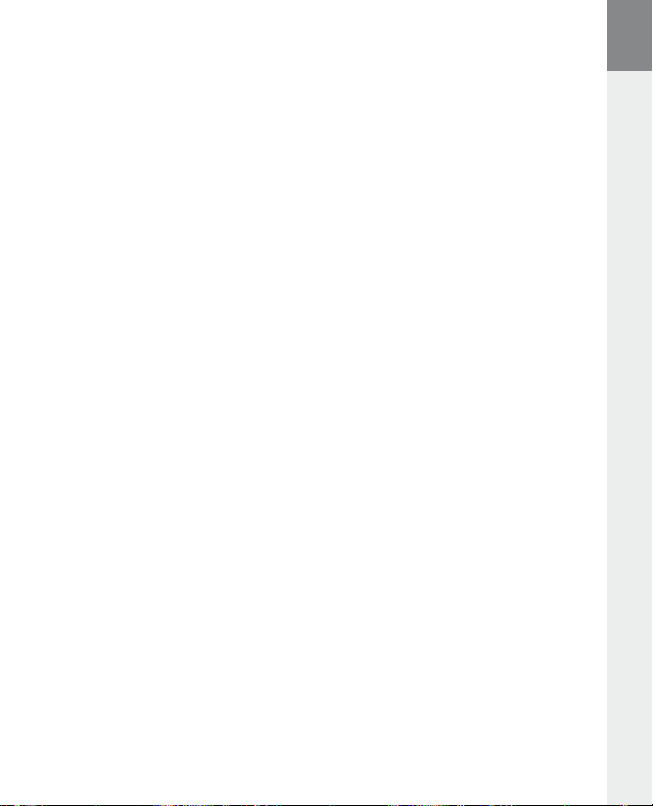
WMA-DRM9-geschützte Dateien
Zum Kopieren DRM9-geschützter Dateien müssen Sie diese über den Windows Media® Player kopieren
(Referenzversion: Windows Media® Player 9).
a) Verbinden Sie den MP3-Player mit Ihrem Computer und starten Sie den Windows Media® Player.
b) Klicken Sie links in der Taskleiste auf "A
c) Ziehen Sie die gewünschten Musikdateien (WMA) in die Liste "z
d) Wählen Sie im Pulldown-Menü rechts oben den MP3-Player unter "o
e) Klicken Sie dann rechts oben auf die Schaltfläche "K
automatisch auf Ihren MP3-Player kopiert.
u f cd o d e r ge r ä t K o p i e r e n ".
u K o p i e r e n d e ob j e K t e " auf der linken Seite.
b j e K t e A u f d e m ge r ä t " aus.
o p i e r e n ". Die ausgewählte Musik wird anschließend
5) Abmelden und Trennen des TrekStor blaxx vom PC
Windows® 98 (SE): Klicken Sie unten rechts in der Taskleiste auf das Symbol "hA r d W A r e s i c h e r e n t f e r n e n ".
Wählen Sie im Fenster "h
können Sie den blaxx vom PC trennen.
Windows® 2000/ME/XP/Vista: Klicken Sie mit der rechten Maustaste unten rechts in der Taskleiste auf
das Symbol "h
A s s e n s p e i c h e r g e r ä t – lA u f W e r K e n t f e r n e n " durch Klicken mit der linken Maustaste aus. Jetzt können Sie den
m
blaxx vom PC trennen.
Hinweis: Befolgen Sie bitte den empfohlenen Abmeldevorgang, um Schäden am Gerät oder Datenverlust zu
vermeiden!
A r d W A r e s i c h e r e n t f e r n e n " den blaxx aus und klicken Sie auf die Schaltfläche "jA". Jetzt
A r d W A r e s i c h e r e n t f e r n e n ". Wählen Sie aus dem erscheinenden Kontextmenü den Punkt "usb-
6) Firmware-Update des TrekStor blaxx
Warnung: Lesen Sie bitte die komplette Anleitung durch und befolgen Sie exakt die Updateprozedur, um Schäden
am blaxx zu vermeiden!
a) Schließen Sie den blaxx an einen USB-Anschluss Ihres PCs an.
b) Sichern Sie alle wichtigen Daten des blaxx auf Ihrem PC.
c) Sie können den blaxx mit der aktuellsten Firmware aus dem Internet (auf der TrekStor Homepage unter
http://www.trekstor.de) updaten.
d) Legen Sie die beigefügte CD in Ihr CD-/DVD-Laufwerk ein. Wenn die Autostart-Funktion Ihres Systems
aktiviert ist, öffnet sich ein Menü mit allen Inhalten der CD.
Hinweis: Falls die Autostart-Funktion Ihres Systems deaktiviert ist, können Sie über den "A
CD-/DVD-Laufwerk zugreifen und im Hauptverzeichnis der CD das Programm "
e) Wählen Sie den Punkt "f
und die TrekStor-Homepage wird geladen.
i r m W A r e " aus und folgen Sie den Anweisungen. Es öffnet sich Ihr Internetbrowser
f ) Laden Sie die Firmware (*.zip-Datei) herunter und entpacken Sie diese in einen beliebigen Ordner.
g) Starten Sie die Datei "
Folgen Sie den Installationsanweisungen.
s e t u p .e x e ", um die Software für das Firmware-Update auf Ihrem PC zu installieren.
– 3 –
r b ei t s p l A t z " auf Ihr
m e n u .e x e " starten.
DE

h) Starten Sie über "stA r t " + "pr o g r A m m e " + "tr e K st o r b l A x x " das "fi r m W A r e up d A t e ". Das Update-Programm sucht
nun nach Ihrem blaxx.
i) Schließen Sie den blaxx an den USB-Anschluss Ihres PCs an.
j) Nachdem der blaxx von Ihrem System erkannt wurde erscheint ein Dialogfenster. Bestätigen Sie dieses
mit "oK".
k) Wählen Sie im nächsten Dialogfenster "s
Hinweis: Wenn Sie die Option "D
Die erscheinende Warnmeldung bestätigen Sie mit "JA".
t A r t e n ", um das Firmware-Update des blaxx durchzuführen.
A t en b e r e i c h f or m A t i e r e n " auswählen wird der interne Speicher des blaxx gelöscht.
l) Bitte warten Sie bis der Updatevorgang komplett abgeschlossen ist.
m) Nachdem der Updatevorgang abgeschlossen ist beenden Sie das Updateprogramm durch Drücken des
Buttons "s
c h l i e s s e n ".
n) Trennen Sie anschließend den blaxx vom USB-Anschluss Ihres PCs.
7) Formatierung des TrekStor blaxx
a) Schließen Sie den blaxx an einen USB-Anschluss Ihres PCs an.
b) Sichern Sie alle wichtigen Daten des blaxx auf Ihrem PC.
c) Öffnen Sie den "A
d) Wählen Sie aus dem Kontextmenü den Punkt "f
e) Wählen Sie im erscheinenden Dialogfenster unter "d
f ) Klicken Sie auf die Schaltfläche "s
r b e i t s p l A t z " und klicken Sie mit der rechten Maustaste auf "We c h s e l d A t e n t r ä g e r ".
o r m A t i e r e n ..." aus.
A t e i s y s t e m " die Option "fAt32" aus.
t A r t e n ", um das Formatieren durchzuführen.
8) Bedienung des TrekStor blaxx
Ein- und Ausschalten
Schalten Sie den blaxx ein, indem Sie die
wieder auszuschalten, halten Sie die 9-Taste ca. 3 Sekunden lang gedrückt.
Hinweis: Achten Sie darauf, dass sich der
ausgeschaltet ist. Ist die Tastensperre aktiviert, erscheint das Tastensperre-Symbol oder eine entsprechende Meldung.
Die verschiedenen Modi
Der blaxx besitzt verschiedene Modi, welche Sie im Hauptmenü auswählen können. Wenn Sie sich bereits
in einem Modus befinden drücken Sie kurz die
erneutes kurzes Drücken der B-Taste gelangen Sie in das Hauptmenü.
Hinweis: Wenn Sie sich in den Modi "fm-r
Drücken der B-Taste sofort in das Hauptmenü.
Wählen Sie durch Drücken der
kurzes Drücken der
D-Taste. Durch Drücken der B-Taste verlassen Sie das Menü.
9-Taste ca. 1 Sekunde lang gedrückt halten. Um den blaxx
t-Schieber in der unteren Position befindet, die Tastensperre also
B-Taste, um in die Ordner-Navigation zu gelangen. Durch
A D i o " oder "Au f n A h m e " befinden gelangen Sie durch einmaliges kurzes
Q- bzw. R-Taste den gewünschten Modus aus und bestätigen Sie durch
– 4 –DE– 5 –

Ordner-Navigation
Wenn sie die Modi "m
in die Ordner-Navigation. Wenn Sie sich im entsprechenden Modus befinden gelangen Sie durch kurzes
Drücken der
Durch Drücken der
ausgewählte Datei abzuspielen, drücken Sie bitte die
drücken Sie ebenfalls die
zurückzukehren, drücken Sie die
O-Taste, wenn Sie sich im Hauptverzeichnis befinden.
oder die
Löschen einer Datei•
Wählen Sie die zu löschende Datei über die Ordner-Navigation aus und halten Sie die
1 Sekunde lang gedrückt. Wählen Sie im erscheinenden Auswahlfenster "d
Löschen der Datei zu bestätigen, wechseln Sie durch Drücken der
drücken Sie anschließend die
u s i K ", "pl A y li s t ", "Au f n A h m e n W ie d e r g e b e n ", "Vi d e o s " oder "bi l d e r " öffnen gelangen Sie automatisch
B-Taste in die Ordner-Navigation.
R- bzw. Q-Taste markieren Sie die nächste oder vorhergehende Datei. Um die
D-Taste, wenn der Ordner markiert ist. Um wieder in das Hauptverzeichnis
O-Taste. Um die Ordner-Navigation zu verlassen, drücken Sie die B-Taste
D-Taste.
D-Taste. Um in einen Unterordner zu wechseln,
A t e i l ö s c h e n " aus. Um das
O- bzw. P-Taste auf "jA" und
B-Taste ca.
Modus: Musik
Wechseln Sie bitte in den Modus "m
Wiedergabe•
Drücken Sie kurz die
Pause•
Drücken Sie kurz die
9-Taste wird die Wiedergabe fortgesetzt.
Titel wechseln•
Wenn Sie die
von 5 Sekunden nach Beginn des Wiedergabevorgangs kurz drücken, wird zum vorhergehenden Titel
gewechselt. Wenn Sie nach Beginn des Wiedergabevorgangs und Ablauf von mindestens 5 Sekunden
O-Taste kurz drücken, springt der blaxx zum Anfang des aktuellen Titels zurück.
die
Vor- / Zurückspulen innerhalb eines Titels•
Durch längeres Drücken der
P- bzw. O-Taste gedrückt, um vor- bzw. zurückzuspulen.
Hinweis: Je länger die
Lautstärke anheben / absenken•
Drücken Sie kurz die
Hinweis: Wenn Sie die
Verwendung des Untermenüs•
In diesem Menü können Sie den Equalizer auswählen, SRS-Einstellungen vornehmen, den Wiedergabemodus auswählen und eine Sprach-/ bzw. Line-In-Aufnahme durchführen. Die jeweilige Funktion und
Bedienung der Menüpunkte ist in den nachfolgenden Kapiteln "m
der Bedienungsanleitung beschrieben.
Um das Untermenü aufzurufen, halten Sie die
Drücken der
D-Taste. Durch Drücken der B-Taste verlassen Sie das Untermenü.
der
9-Taste, um die Wiedergabe einer Audiodatei zu starten.
9-Taste, um die Wiedergabe anzuhalten. Durch ein erneutes Drücken der
P-Taste kurz drücken, wird der nächste Titel ausgewählt. Wenn Sie die O-Taste innerhalb
O- bzw. P-Taste gedrückt bleibt, desto schneller spult das Gerät.
Q- bzw. R-Taste, um die Lautstärke anzuheben bzw. abzusenken.
Q- bzw. R-Taste länger gedrückt halten, ändert sich die Lautstärke stetig.
R- bzw. Q-Taste den gewünschten Menüpunkt aus und bestätigen Sie durch Drücken
u s i K ".
O- bzw. P-Taste können Sie innerhalb eines Titels spulen. Halten Sie die
o d u s : Au f n A h m e " und "mo d u s : ei n s t e l l u n g e n "
B-Taste ca. 1 Sekunde lang gedrückt. Wählen Sie durch
DE
– 5 –

Modus: Playlist
Wechseln Sie bitte in den Modus "p
In einer Playlist (Abspielliste) können Sie eine Auswahl von Musiktiteln zusammenstellen, welche Sie
wiedergeben möchten.
Playlist erstellen•
Zum Erstellen einer Playlist wechseln Sie bitte in die Ordner-Navigation des Modus "m
die
B-Taste ca. 1 Sekunde lang gedrückt und wählen Sie im erscheinenden Menü "in pl A y l i s t e i n f ." aus,
um den markierten Titel der Playlist hinzuzufügen oder "A
Ordners der Playlist hinzuzufügen.
Playlist wiedergeben•
Die Bedienung in diesem Modus verhält sich analog zur Bedienung im Modus "m
Titel aus Playlist entfernen und Playlist löschen•
Wenn Sie einen Titel aus der Playlist entfernen oder die komplette Playlist löschen möchten wechseln
Sie bitte in die Ordner-Navigation des Modus "m
gedrückt und wählen Sie im erscheinenden Menü "A
Playlist zu löschen oder "p
l A y l i s t ".
l l e s i n pl A y l . e i n f .", um alle Titel des aktuellen
u s i K ". Halten Sie die B-Taste ca. 1 Sekunde lang
l A y l i s t l ö s c h e n ", um alle Titel aus der Playlist zu entfernen.
u s pl A y l i s t e n t f ." aus, um den markierten Titel aus der
u s i K ". Halten Sie
u s i K ".
Modus: FM-Radio
Wechseln Sie bitte in den Modus "fm-r
Hinweis: Bitte schließen Sie stets Ihre Ohr-/Kopfhörer an den Kopfhöreranschluss des blaxx an, da das Ohr- / Kopfhörerkabel als Antenne für das interne Radio dient.
Um das FM-Radio-Menü aufzurufen, halten Sie die
der
R- bzw. Q-Taste den gewünschten Menüpunkt aus und bestätigen Sie durch Drücken der D-Taste.
Durch Drücken der
Wechsel zwischen manueller Senderwahl und Speicherplatz-Modus•
Drücken Sie kurz die
platz-Modus "s
Automatische Speicherbelegung / Automatischer Sendersuchlauf•
Um den automatischen Sendersuchlauf zu starten, wählen Sie im FM-Radio-Menü "A
und bestätigen Sie die anschließende Abfrage. Der blaxx sucht nun automatisch empfangsstarke
Radiosender und speichert diese auf den 20 Speicherplätzen ab.
Wechsel zwischen eingespeicherten Sendern•
Im Speicherplatz-Modus "s
den vorhandenen Speicherplätzen wechseln.
Manuelle Frequenzänderung / Manueller Suchlauf•
Im manuellen Senderwahl-Modus "s
die Empfangsfrequenz um jeweils 0,05 MHz ändern. Wenn Sie die
gedrückt halten, durchsucht der blaxx automatisch die unteren bzw. oberen Frequenzbereiche nach
empfangsstarken Sendern.
Speichern von individuellen Sendern•
Wechseln Sie zur manuellen Senderwahl "s
Sie im FM-Radio-Menü "s
gewünschten Speicherplatz aus und bestätigen Sie diesen durch kurzes Drücken der
FM-Radioregion einstellen•
Wählen Sie im FM-Radio-Menü "fm-r
FM-Radioaufnahme•
Wählen Sie im FM-Radio-Menü "fm-A
Aufnahme zu pausieren, drücken Sie kurz die
drücken Sie erneut kurz die
B-Taste verlassen Sie das FM-Radio-Menü.
D-Taste, um zwischen der manuellen Senderwahl "su c h l A u f " und dem Speicher-
e n d e r " zu wechseln.
A d i o ".
B-Taste ca. 1 Sekunde lang. Wählen Sie durch Drücken
u t o m . su c h l A u f "
e n d e r " können Sie durch kurzes Drücken der O- bzw. P-Taste zwischen
u c h l A u f " können Sie durch kurzes Drücken der O- bzw. P-Taste
e n d e r s p e i c h e r n " aus. Wählen Sie durch Drücken der R- bzw. Q-Taste den
D-Taste. Durch kurzes Drücken der B-Taste beenden Sie die Aufnahme.
u c h l A u f ". Stellen Sie die gewünschte Frequenz ein und wählen
e g i o n ", um regionsspezifische Radioeinstellungen vorzunehmen.
u f n A h m e ", um eine FM-Radioaufnahme zu starten. Um die aktuelle
D-Taste. Um die aktuelle Aufnahme fortzusetzten,
O- bzw. P-Taste ausreichend lange
D-Taste.
Hinweis: Alle Radioaufnahmen werden im "fm"-Ordner des blaxx gespeichert.
– 6 –DE– 7 –

Modus: Aufnahme
Wechseln Sie bitte in den Modus "A
u f n A h m e ".
In diesem Modus haben Sie die Möglichkeit Sprachaufnahmen und Line-In-Aufnahmen durchzuführen.
Über das integrierte Mikrofon können Sie Sprachaufnahmen durchführen.
Über den Line-In-Eingang können Sie ein externes Gerät (z. B. CD-Player) anschließen und direkte Aufnahmen
davon durchführen. Schließen Sie dazu das mitgelieferte Line-In-Kabel an den USB-/Line-In-Anschluss des
blaxx an.
Hinweis: Standardmäßig führt der blaxx eine Sprachaufnahme durch. Wenn das Line-In-Kabel
angeschlossen ist, können Sie nur Line-In-Aufnahmen durchführen.
Beim Öffnen des Modus "A
aktuelle Aufnahme zu pausieren, drücken Sie kurz die
drücken Sie erneut kurz die
und verlassen den Modus.
Hinweis: Alle Sprachaufnahmen werden im "Voice"-Ordner und alle Line-In-Aufnahmen im "line-in"-Ordner des
blaxx gespeichert.
u f n A h m e " wird automatisch eine Sprach-/ Line-In-Aufnahme gestartet. Um die
D-Taste. Durch ein kurzes Drücken der B-Taste beenden Sie die Aufnahme
D-Taste. Um die aktuelle Aufnahme fortzusetzen,
Modus: Aufnahmen wiedergeben
Wechseln Sie bitte in den Modus "A
u f n A h m e n W i e d e r g e b e n ".
In diesem Modus können Sie Sprachaufnahmen, Line-In-Aufnahmen und FM-Radioaufnahmen wiedergeben.
Die Bedienung in diesem Modus verhält sich analog zur Bedienung im Modus "m
u s i K ".
Hinweis: Aufnahmen können nur wiedergegeben werden, wenn sich diese im entsprechenden Aufnahmeordner befinden.
Modus: Videos
Wechseln Sie bitte in den Modus "V
Im Video-Modus können Sie Film-Dateien (*.smv) anschauen. Zur Erstellung von Film-Dateien im SMV-Format
verwenden Sie bitte den auf der CD beigefügten "t
Die Bedienung in diesem Modus verhält sich analog zur Bedienung im Modus "m
Hinweis: Im Modus "V
i D e o s " steht kein Untermenü zur Verfügung.
i d e o s ".
r A n s c o d e r ".
u s i K ".
Hinweis: Der blaxx kann nur Film-Dateien anzeigen, wenn diese im Ordner "ViDeo" abgelegt sind.
Modus: Bilder
Wechseln Sie bitte in den Modus "b
i l d e r ".
Im Bilder-Modus können Sie Bild-Dateien (*.jpeg / *.bmp) anschauen.
Hinweis: Alle Bilder müssen im JPEG- bzw. BMP-Format vorliegen. Der blaxx kann nur Bilder anzeigen, wenn diese
im Ordner "picture" abgelegt sind. Größere Bilder werden automatisch verkleinert dargestellt, was zu längeren
Ladezeiten führen kann.
Diashow•
Um eine Diashow zu starten drücken Sie kurz die
kurzes Drücken der
Sie durch kurzes Drücken der
die Diashow.
Zoom-Modus•
In diesem Modus können Sie Ihre Bilder vergrößern. Halten Sie die
um das angezeigte Bild zu vergrößern. Durch Drücken der
die Position des vergrößerten Bildes auf dem Display verändern.
Drücken Sie die
R- bzw. Q-Taste die gewünschte Anzeigedauer der Bilder aus und bestätigen
D-Taste. Durch erneutes kurzes Drücken der 9-Taste beenden Sie
D-Taste, um das Bild in der Komplettansicht anzuzeigen.
9-Taste. Wählen Sie im erscheinenden Menü durch
B-Taste ca. 1 Sekunde gedrückt,
O- / P- / Q- bzw. R-Taste können Sie
– 7 –
DE

Modus: Einstellungen
Wechseln Sie bitte in den Modus "e
Hier können Sie verschiedene Wiedergabemodi unter "W
Anzeigeeinstellungen unter "A
sowie allgemeine Systemeinstellungen unter "s
Wählen Sie durch Drücken der
durch Drücken der
D-Taste. Durch Drücken der B-Taste verlassen Sie die Einstellungen.
i n s t e l l u n g e n ".
n z e i g e ", Zeiteinstellungen unter "ti m e r ", Aufnahmeeinstellungen unter "Au f n A h m e "
y s t e m " vornehmen.
R- bzw. Q-Taste die gewünschte Einstellung aus und bestätigen Sie
Wiedergabemodi•
Normal: Wählen Sie den Menüpunkt "n
Titel wiederholen: Wählen Sie den Menüpunkt "t
wiederholen.
Alles wiederholen: Wählen Sie den Menüpunkt "A
wiederzugeben.
Ordner: Wählen Sie den Menüpunkt "o
zugeben.
Ordner wiederholen: Wählen Sie den Menüpunkt "o
wiederholt nacheinander wiederzugeben.
Zufällig: Wählen Sie den Menüpunkt "z
wiederzugeben.
Zufällig wiederholen: Wählen Sie den Menüpunkt "z
unbegrenzt oft zu wiederholen.
Ordner zufällig: Wählen Sie den Menüpunkt "o
einmal in einer zufälligen Reihenfolge wiederzugeben.
o r m A l ", um alle Titel einmal wiederzugeben.
i t e l W d h .", um den aktuellen Titel unbegrenzt oft zu
r d n e r ", um alle Titel des ausgewählten Ordners einmal wieder-
u f ä l l i g ", um alle Titel einmal in einer zufälligen Reihenfolge
r d n e r z u f ä l l i g ", um alle Titel des ausgewählten Ordners
Audio•
Equalizer: Unter dem Menüpunkt "e
definierte Equalizer auswählen.
Benutzer-EQ: Unter dem Menüpunkt "b
Vorstellungen zu konfigurieren.
Hinweis: Falls Sie den Equalizer "srs", "t
deaktiviert.
SRS-Einstellungen: Unter dem Menüpunkt "srs-e
3D-Surround-Sound-Klangeffekten vornehmen.
Tastentöne: Unter dem Menüpunkt "t
akustisches Signal ertönt.
Wiedergabegeschwindigkeit: Unter dem Menüpunkt "W
geschwindigkeit von Audiodateien ändern.
q u A l i z e r " können Sie einen von 8 voreingestellten und 2 benutzer-
e n u t z e r -eq" haben Sie die Möglichkeit 2 Equalizer nach Ihren
r u bA s s " oder "WoW" gewählt haben, ist der Menüpunkt "be n u t ze r -eQ"
A s t e n t ö n e " können Sie einstellen, dass bei jedem Tastendruck ein
i e d e rg A b e m o d i ", Audioeinstellungen unter "Aud i o ",
l l e s W d h .", um alle Titel wiederholt nacheinander
r d n e r W d h .", um alle Titel des ausgewählten Ordners
u f ä l l i g W d h .", um die zufällige Reihenfolge aller Titel
i n s t ." können Sie verschiedene Einstellungen zu den
i e d e rg A b e g e s c h W ." können Sie die Abspiel-
– 8 –DE– 9 –
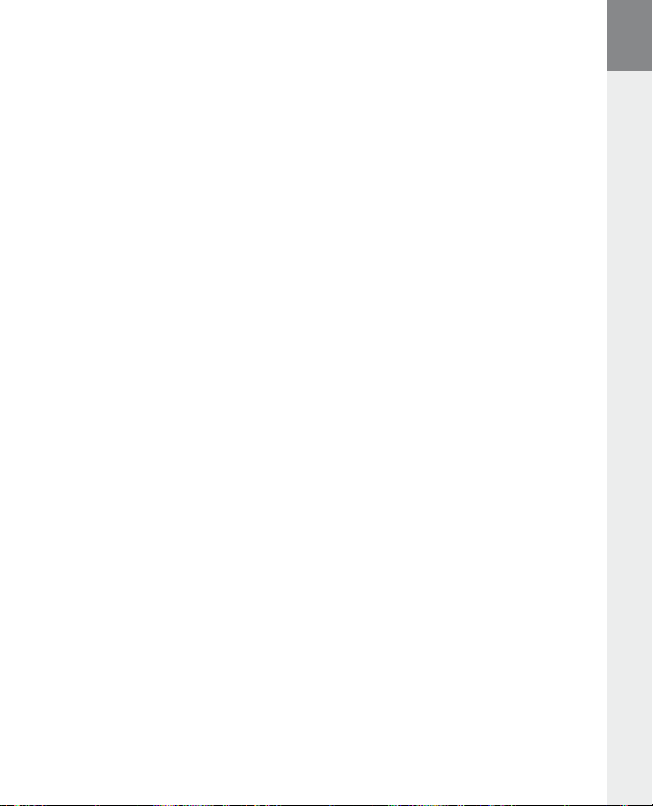
Display•
Illumination: Unter dem Menüpunkt "i
Display automatisch abschaltet.
Kontrast: Unter dem Menüpunkt "K
Titel-Info: Unter dem Menüpunkt "t
oder ID3-Tag-Informationen) auf dem Display dargestellt werden sollen.
Lauftexttempo: Unter dem Menüpunkt "l
Lauftextes einstellen.
l l u m i n A t i o n " können Sie einstellen, nach welcher Zeit sich das
o n t r A s t " können Sie den Kontrast des Displays einstellen.
i t e l -in f o " können Sie festlegen welche Informationen (Dateiname
A u f t e x t t em p o " können Sie die Geschwindigkeit des anzuzeigenden
Timer•
Uhrzeit: Unter dem Menüpunkt "u
Sleep-Timer: Unter dem Menüpunkt "s
automatisch ausgeschaltet werden soll.
Herunterfahren: Unter dem Menüpunkt "h
Nichtbenutzung der blaxx automatisch abgeschaltet werden soll.
h r z e i t " können Sie die integrierte Uhr des blaxx einstellen.
l e e p -ti m e r " können Sie einstellen, nach welcher Zeit der blaxx
e r u n t e r fA h r e n " können Sie einstellen, nach welcher Zeit der
Aufnahme•
Aufnahmequalität: Unter dem Menüpunkt "A
integrierten Mikrofons einstellen.
u f n A h m e q u A l i ." können Sie die Aufnahmequalität des
Hinweis: Die Aufnahmequalität des integrierten Radios ist auf 44,1 kHz fixiert.
Verstärkung: Unter dem Menüpunkt "V
Pausenerkennung: Unter dem Menüpunkt "p
(Stille) während einer Aufnahme, die Aufnahme in einer neuen Datei gespeichert wird.
e r s t ä r K u n g " können Sie die Aufnahmeverstärkung einstellen.
A u s e n e r K e n n ." können Sie einstellen, dass nach einer Pause
System•
Speicher / FW: Unter dem Menüpunkt "s
des blaxx, sowie den gesamten und den freien Speicherplatz.
Sprache: Unter dem Menüpunkt "s
Werkseinstellungen: Unter dem Menüpunkt "W
(Auslieferungszustand) des blaxx wiederherzustellen.
p e i c h er / fW" erhalten Sie I nformationen über die Firmware-Version
p r A c h e " können Sie die Menüsprache des blaxx auswählen.
e r K s e in s t e l l ." haben Sie die Möglichkeit die Werkseinstellungen
DE
– 9 –

DE
9) Video-Dateien konvertieren
Sie können mit dem blaxx Video-Dateien im SMV-Format abspielen. Video-Dateien anderer Formate (z. B.
MPG, AVI) müssen Sie zunächst mit dem Programm "t
a) Legen Sie die beigefügte CD in Ihr CD-/DVD-Laufwerk ein. Wenn die Autostart-Funktion Ihres Systems
aktiviert ist, öffnet sich ein Menü mit allen Inhalten der CD.
Hinweis: Falls die Autostart-Funktion Ihres Systems deaktiviert ist, können Sie über den "A
CD-/ DVD-Laufwerk zugreifen und im Hauptverzeichnis der CD das Programm "
b) Wählen Sie anschließend den Punkt "t
c) Der SMV-Transcoder ("t
r e K st o r _Vi d e o ") wird anschließend auf Ihrem PC installiert.
r A n s c o d e r " aus.
d) Starten Sie den SMV-Transcoder unter "s
r e K st o r _Vi d e o " konvertieren.
m e n u .e x e " starten.
t A r t " + "pr o g r A m m e " + "tr e K st o r b l A x x " + "tr e K st o r _Vi d e o ".
e) Wählen Sie die zu konvertierende Datei (z. B. MPG, AVI) aus, und geben Sie den Ausgabeordner an.
f ) Wählen Sie unter "q
ausgewählte Wert, desto mehr Speicherplatz nimmt die Datei ein.
g) Wählen Sie unter "d
h) Starten Sie die Konvertierung über die Schaltfläche "c
u A l i t y le V e l " die Qualität, in der Bild und Ton konvertiert werden sollen. Je höher der
im en s i on " die Bildgröße von "128 x 96" bzw. "128 x 128" aus.
o n V e r t ".
i) Kopieren Sie anschließend die SMV-Dateien auf den blaxx in den Ordner "Video".
Hinweise:
Dieser MP3-Player ist für den mitgelieferten Kopfhörer (Impedanz von 32 Ohm) optimiert. Die Verwendung anderer Kopfhörer mit •
geringerer Impedanz kann u. U. zur Beschädigung des MP3-Players oder auch des Kopfhörers führen; besonders bei MP3-Playern mit
2 Kopfhöreranschlüssen.
Sollten Sie das Gerät einer elektrostatischen Entladung aussetzen, kann es u. U. zu einer Unterbrechung des Datentransfers zwischen •
dem Gerät und dem Computer kommen bzw. Funktionen des Gerätes können gestört werden. In diesem Fall sollte das Gerät vom USBPort abgezogen und erneut eingesteckt werden
Achtung: Dieses Gerät kann hohe Lautstärken erzeugen. Um Hörschäden zu vermeiden, die sofort, später oder schleichend eintreten •
können, sollten Sie nicht längere Zeit mit hoher Lautstärke hören. Dies gilt unabhängig davon, ob Sie über Lautsprecher, Kopfhörer
oder Ohrhörer hören. Tritt ein Klingelgeräusch in Ihrem Ohr auf, reduzieren Sie umgehend die Lautstärke oder verwenden Sie den
MP3-Player nicht mehr. Bitte bedenken Sie, dass eine dauerhafte Schädigung des Gehörs auch erst zu einem späteren Zeitpunkt
auftreten kann. Unter Umständen gewöhnen Sie sich mit der Zeit zwar an höhere Lautstärken, sodass diese für Sie normal erscheinen
mögen, Ihre Hörfähigkeit kann dadurch jedoch bereits beeinträchtigt worden sein. Je höher Sie die Lautstärke einstellen, desto
schneller kann Ihr Gehör geschädigt werden.
Achtung: Das Verwenden von Ohrhörern beim Steuern eines Kraftfahrzeugs wird nicht empfohlen und ist in einigen Ländern verboten. •
Fahren Sie stets vorsichtig und konzentriert. Stoppen Sie die Wiedergabe Ihres MP3-Players, wenn Sie hierdurch beim Steuern eines
Kraftfahrzeugs oder bei anderen Tätigkeiten, die Ihre volle Aufmerksamkeit erfordern, abgelenkt oder gestört werden.
Von der Nutzung von USB-Kabeln mit Leitungslängen von mehr als 3 m sollte abgesehen werden.•
Der Hersteller behält sich das Recht vor, das Produkt ständig weiter zu entwickeln. Diese Änderungen können ohne direkte
Beschreibung in dieser Bedienungsanleitung vorgenommen werden. Informationen in dieser Bedienungsanleitung müssen
somit nicht den Stand der technischen Ausführung widerspiegeln.
Der Hersteller garantiert nur die Eignung für die eigentliche Bestimmung dieses Produktes. Weiter ist der Hersteller nicht für
Beschädigungen oder Verlust von Daten und deren Folgeschäden verantwortlich.
Copyright © 2007 TrekStor GmbH & Co. KG. Alle Rechte vorbehalten. Bei weiteren erwähnten Produkt- oder Firmenbezeichnungen
handelt es sich möglicherweise um Warenzeichen oder Markennamen der jeweiligen Inhaber.
– 10 –
r b ei t s p l A t z " auf Ihr

OPERATING INSTRUCTIONS
RESET
HOLD
#
"
$
%
&
' ( )
*
+
,
-
.
Note: Please charge the TrekStor blaxx as described in these operating instructions for at least 3 to 4 hours
before initial use.
1) Controls for the TrekStor blaxx
Loop for neck strapA)
TFT displayB)
t switch (key lock)
C)
B button
D)
O button
E)
USB/line-in jackF)
R button
G)
Earphone jackH)
P button
I)
y button
J)
9 button (Play / Pause / On / Off)
K)
D button
L)
Q button
M)
EN
Note: To reset, carefully press the
button is recessed deeply in the housing.
y button with a pointed object (such as an unbent paperclip). The reset
2) Connecting the TrekStor blaxx to a PC
Note for Windows® 98 users: First install the driver from the accompanying CD before connecting the blaxx to your
PC.
Use the included USB cable to connect the blaxx to a USB port in your PC. Your operating system will
automatically recognize the blaxx and will add a "d
e V i c e W i t h re m o V A b l e st o r A g e " under "my co m p u t e r ".
3) Load the TrekStor blaxx
The blaxx starts charging as soon as you connect it to a PC. The battery is charged after a maximum of 3 to
4 hours; charging automatically stops to prevent overcharging.
Note: The maximum battery life is reached only after approximately 10 charging cycles.
4) Exchanging data with the TrekStor blaxx
Files that are not copy-protected
a) Select the desired files (such as MP3) with the mouse. Copy these files by clicking them with your right
mouse button ("c
b) Under "m
c) Click it with your right mouse button, and select "p
the data will be available on the blaxx.
o p y ").
y co m p u t e r ", select the device with removable storage, "tr e K st o r b l A x x ".
A s t e " to start copying. After copying has been completed,

WMA DRM9-protected files
To copy DRM9-protected files, you need to use the Windows Media® Player (reference version: Windows
Media® Player 9).
a) Connect your MP3 player to your computer, and start the Windows Media® Player.
b) On the left of the task bar, click "c
c) Drag the desired music files (WMA) to the list "i
d) In the pulldown menu at the top right, select the MP3 player under "i
e) Then click the "c
your MP3 player.
o p y " button at the top right. The selected music will then be automatically copied to
o p y t o cd o r de V i c e ".
t e m s t o co p y " on the left.
t e m s o n de V i c e ".
5) Logging off and disconnecting the TrekStor blaxx from the PC
Windows® 98 (SE): Click in the lower right of the task bar, on the symbol "sAf e l y r e m o V e h A r d W A r e ". In the
"sA f e l y r e m o V e h A r d W A r e " window, select the blaxx and click on the "ye s " button. You can now disconnect the
blaxx from the PC.
Windows® 2000/ME/XP/Vista: At the bottom right on the task bar, click the right mouse button on the
symbol "s
A f e l y re m o V e hA r d W A r e ". In the context menu that appears, click the left mouse button on "sA f e l y
re m o V e mA s s st o r A g e de V i c e - dr i V e " to select it. You can now disconnect the blaxx from the PC.
Note: Please follow the recommended logoff procedure to prevent damage to the device or data loss.
6) Firmware update for the TrekStor blaxx
Warning: Please read all the instructions, and follow the update procedures exactly to keep from damaging the
blaxx.
a) Connect the blaxx to a USB port of your PC.
b) Back up all important data on your blaxx onto your PC.
c) You can update the blaxx with the most current firmware from the Internet (on the TrekStor homepage
at http://www.trekstor.de).
d) Insert the provided CD into your CD/DVD drive. If the startup function of your system is activated, a
menu showing all the contents of the CD will open.
Note: If the startup function of your system is deactivated, you can access the CD/DVD drive via "m
and start the program "m e n u .e x e " in the main directory of the CD.
e) Select "f
i r m W A r e " and follow the instructions. Your Internet browser opens, and the TrekStor homepage is
loaded.
f ) Download the firmware (*.zip-file), and unzip it to a folder of your choice.
g) Start the "
h) Select "s
s e t u p .e x e " file to install the software for the firmware update on your PC. Follow the installation
instructions.
t A r t " + "pr o g r A m s " + "tr e K st o r b l A x x " to run the "fi r m W A r e up d A t e ". The update program now
searches for your blaxx.
i) Connect the blaxx to a USB por t of your PC.
– 12 –EN– 13 –
y co m pu t e r "

j) After your system recognizes the blaxx, a dialog window appears. Confirm this with "oK".
k) In the next dialog window, select "s
Note: If you select the option "f
warning message that appears with "y
t A r t " in order to execute the firmware update of the blaxx.
o r m A t DA t A Ar e A ", the internal memory of the blaxx will be deleted. Confirm the
e s ".
l) Please wait until the update procedure is completely finished.
m) After the update procedure has completed, end the update program by clicking the "c
l o s e " button.
n) Next disconnect the blaxx from the USB port of your PC.
7) Formatting the TrekStor blaxx
a) Connect the blaxx to a USB port of your PC.
b) Back up all important data on your blaxx onto your PC.
c) Open "m
d) Select "f
e) Select the "fAt32" option under "f
f ) Click the "s
y co m p u t e r " and click your right mouse button on "de V i c e s W i t h re m o V A b l e st o r A g e ".
o r m A t ..." from the context menu.
i l e s y s t e m " from the dialog window that appears.
t A r t " button to start the formatting.
8) Operation of the TrekStor blaxx
Turning the device on and off
Turn the blaxx on by pressing the
9 button for approximately 3 seconds.
Note: Make sure that the
If the key lock is activated, the key lock symbol or a corresponding message will appear.
Different modes
The blaxx has various modes that you can select in the main menu. If you are already in a mode, briefly press
B button to reach the folder navigation. Briefly press the B button again to reach the main menu.
the
Note: If you are in the "fm
B button once.
the
Q or R button to select the desired mode, and confirm by briefly pressing the D button.
Press the
Leave the menu by pressing the
Folder navigation
If you open the modes "m
the folder navigation. If you are in the corresponding mode, you will reach the folder navigation by briefly
pressing the
Press the
To change to a subfolder, also press the
the
B button.
R or Q button to select the next or previous file. To play the selected file, press the D button.
O button. To leave folder navigation, press the B button or the O button when you are in the root.
Deleting a file•
Select the file you want to delete using folder navigation, and briefly press the
1 second. Select "d
the file, switch to "y
e l e t e f i l e " from the selection window that appears. To confirm that you want to delete
9 button for approximately 1 second. To turn the blaxx off, hold the
t switch has been moved to the bottom position, i.e., that the key lock is turned off.
r A D i o " or "re c o r D " modes, you will immediately reach the main menu by briefly pressing
B button.
u s i c ", "plA y l i s t ", "pl A y r e c o r d i n g s ", "Vi d e o s " or "pi c t u r e s ", you will automatically reach
D button if the folder is marked. To return to the root, briefly press
B button for approximately
e s " by pressing the O or P button, and then press the D button.
– 13 –
EN

Mode: Music
Switch to "m
u s i c " mode.
Playback•
Briefly press the
Pause•
Briefly press the
Change track•
Briefly press the
after a track starts, you switch to the prior track. If you briefly push the
and after at least 5 seconds, the blaxx returns to the beginning of the current song.
Fast-forward / rewind within a track•
You can navigate within the current song by holding down the
O button to fast-forward or rewind.
or
Note: The longer you hold down the
Increase / lower volume•
Briefly press the
Note: If you hold down the
Using the submenu•
In this menu, you can select the equalizer, undertake SRS settings, select the playback mode, and make
a voice or line-in recording. The respective function and operation of the menu items is described in the
following chapters "m
To go to a submenu, hold the
select the desired menu item, and confirm by pressing the
B button.
9 button to play an audio file.
9 button to stop playback. Repress the 9 button to continue playback.
P button to select the next song. If you briefly press the O button within 5 seconds
O or P button, the faster you fast-forward or rewind.
Q or R button to raise or lower the volume.
Q or R button, the volume changes gradually.
o d e : re c o r d " and "mo d e : se t t i n g s " of the operating instructions.
B button for approximately 1 second. Press the R or Q button to
D button. Leave the submenu by pressing the
O button after a playback starts
O or P button. Hold down the P
Mode: Playlist
Switch to the "p
l A y l i s t " mode.
In a playlist (playback list), you can assemble a selection of music titles that you would like to play.
Make playlist•
To make a playlist, change to the "m
1 second and select "A
d d A l l t o p l A y l i s t " to add all tracks of the current folder to the playlist.
or "A
Play playlist•
The operation in this mode is analogous to the operation in the "m
Removing tracks from the playlist and deleting the playlist•
If you would like to remove a track from the playlist or delete the entire playlist, please change to the
u s i c " mode in the Folder Navigation. Hold the B button approximately 1 second and select "re m o V e
"m
f r o m p l A y l i s t " from the menu that appears to delete the marked track from the playlist or "de l e t e p l A y l i s t "
to delete all tracks from the playlist.
d d t o p l A y l i s t " from the menu that appears to add the marked track to the playlist
u s i c " mode in the Folder Navigation. Hold the B button approximately
u s i c " mode.
– 14 –EN– 15 –

Mode: FM radio
Switch to the "fm
Note: Always connect your earphone or headphone to the headphone jack of the blaxx since the earphone / headphone cable serves as an antenna for the internal radio.
To invoke the FM radio menu, hold the
to select the desired menu item, and confirm by pressing the
ing the
Switching between manual station selection and memory mode•
Briefly press the
"s
t A t i o n ".
Automatic memory assignment / automatic station scan•
To start the automatic station scan, select "A
inquiry. The blaxx now automatically searches for the radio stations with the strongest reception and
saves them in 20 memory locations.
Switching between saved stations•
In memory mode "s
or
P button.
Manual frequency change / manual search•
In manual station mode "s
by 0.05 MHz. Hold down the
frequencies for stations with strong reception.
Saving individual stations•
Change to manual station selection "s
the FM radio menu. Press the
pressing the
Setting the FM radio region•
In the radio menu, select "fm
Recording FM radio•
Select "fm
recording, briefly press the
again. Briefly press the
r A d i o " mode.
B button for approximately 1 second. Press the R or Q button
B button.
D button to switch between manual station selection "sc A n " and the memory mode
u t o s c A n " in the FM radio menu and confirm the subsequent
t A t i o n ", you can switch between the existing memories by briefly pressing the O
c A n ", briefly press the O or P button to change the reception frequency
O or P button for the blaxx to automatically scan the upper and lower
c A n ". Choose the desired frequency and select "sA V e s t A t i o n " from
D button.
r e c o r d " in the FM radio menu in order to start an FM radio recording. To pause the current
R or Q button to select the desired memory and confirm by briefly
r e g i o n " to create regional radio settings.
D button. To restart the current recording, briefly press the D button
B button to stop recording.
D button. Exit the FM radio menu by press-
Note: All radio recordings are saved in the "fm" folder of the blaxx.
Mode: Record
Switch to "r
e c o r d " mode.
In this mode, you can execute voice recordings and line-in recordings.
You can execute voice recordings using the integrated microphone.
You can connect an external device to the line-in jack (such as a CD player) and directly record from it.
Connect the included line-in cable to the USB/line-in jack of the blaxx.
Note: By default, the blaxx performs a voice recording. If the line-in cable is connected, you can only perform
line-in recordings.
A voice/line-in recording is started automatically during the opening of "r
rent recording, briefly press the
again. Briefly press the
D button. To resume the current recording, briefly press the D button
B button to stop recording and exit the mode.
e c o r d " mode. To pause the cur-
Note: All voice recordings are saved in the "Voice" folder and all line-in recordings in the "line-in" folder of the blaxx.
– 15 –
EN

Mode: Play recordings
Switch to "p
l A y r e c o r di ng s" mode.
You can play voice recordings, line-in recordings, and FM radio recordings in this mode.
The operation in this mode is analogous to the operation in the "m
u s i c " mode.
Note: Recordings can only be played if they are located in the corresponding recording folder.
Mode: Videos
Switch to "V
You can watch movie files (*.smv) in "Videos" mode. To create movie files in SMV format, please use the
"t
The operation in this mode is analogous to the operation in the "m
Note: No submenu is available in "V
i d e o s " mode.
r A n s c o d e r " on the accompanying CD.
u s i c " mode.
i D e o s " mode.
Note: The blaxx can only show movie files when they are saved in the "ViDeo" folder.
Mode: Pictures
Switch to "p
i c t u r e s " mode.
You can view picture files (*.jpeg / *.bmp) in "Pictures" mode.
Note: All pictures must be in JPEG or BMP format. The blaxx can only display pictures when they are saved in the
"picture" folder. Large pictures are automatically displayed in a reduced size, which can lengthen the loading
time.
Slide show•
To start a slide show, briefly press the
that appears to select the desired picture display time and confirm by briefly pressing the
Briefly press the
Zoom mode•
You can enlarge your pictures in this mode. Press the
the displayed picture. By pressing the
the enlarged picture on the display.
Press the
9 button again to stop the slide show.
D button in order to display the complete view of the picture.
9 button. Briefly press the R or Q button from the menu
O / P / Q or R button, you can change the position of
B button for approximately 1 second to enlarge
D button.
Mode: Settings
Switch to "s
Here you can set various play modes under "p
"d
under "s
Press the
Exit the settings by pressing the
e t t i n g s " mode.
i s p l A y ", time settings under "ti m e r ", recording settings under "re c o r d ", as well as general system settings
y s t e m ".
R or Q button to select the desired setting, and confirm by pressing the D button.
B button.
l A y m o d e ", audio settings under "Au d i o ", display settings under
– 16 –EN– 17 –

• Play modes
Normal: Select the menu item "n
Repeat one: Select the menu item "r
Repeat all: Select the menu item "r
Folder: Select the menu item "f
Folder repeat: Select the menu item "f
sequence repeatedly.
Shuffle: Select the menu item "s
Shuffle repeat: Select the menu item "s
random sequence.
Folder shuffle: Select the menu item "f
once in a random sequence.
o r m A l " to play all tracks once.
e p e A t o n e " to have the current track repeated in a loop.
e p e A t A l l " to have all the tracks played in sequence repeatedly.
o l d e r " to play all tracks from the selected folder once.
o l d e r re p e A t " to have all the tracks from the selected folder play in
h u f f l e " to have all the tracks played once in a random sequence.
h u f f l e r e p e A t " to have all the tracks repeated infinitely in a
o l d e r sh u f f l e " to have all the tracks from a selected folder played
Audio•
Equalizer: Under the "e
defined equalizers.
q u A l i z e r " menu item, you can select one of eight preset equalizers and two user-
Set user EQ: You can configure two equalizers as desired under the menu item "s
Note: If you select the equalizer "srs," "t
Set SRS: Under the "s
Keypad tones: Under the "K
signal.
e t srs" menu item, you can create different settings for 3D surround-sound effects.
Play speed: Under the menu item "p
r u bA s s ", or "WoW", the "se t u s e r eQ" menu item will be deactivated.
e y p A d t o n e s " menu item, you can make every key stroke produce an acoustical
l A y s p e e d ", you can change the play speed of audio files.
Display•
Backlight time: Under the menu item "b
automatically shuts off.
Contrast: Under the "c
Title information: Under the menu item "t
tag information) that is to be shown on the display.
o n t r A s t " menu item, you can adjust the contrast of the display.
Scroll speed: Under the menu item "s
A c K l i g h t t i m e ", you can set the length of time until the display
i t l e i n f o r m A t i o n ", you can set the information (file name or ID3
c r o l l sp e e d ", you can adjust how fast you scroll through the text.
Timer•
Clock: Under the menu item "c
Sleep timer: Under the menu item "s
shut down.
Shut down: Under the menu item "s
automatically shut down after it has not been used.
l o c K ", you can set the integrated clock of the blaxx.
l e e p t i m e r ", you can set how long it takes the blaxx to automatically
h u t d o W n ", you can set how long it takes the blaxx to
EN
e t u s e r eq".
– 17 –

Record•
Record quality: You can set the recording quality for the integrated microphone under the menu item
e c o r d q u A l i t y ".
"r
Note: The recording quality for the integrated radio is set at 44.1 kHz.
Input gain: Under the "i
Pause detection: Under the menu item "p
during a recording, the recording is saved in a new file.
n p u t g A i n " menu item, you can set recording input gain.
A u s e d e t e c t i o n ", it can be set so that after a pause (silence)
System•
Memory / FW: Under the menu item "m
memory and free memory, as well as the firmware version of the blaxx.
Language: Under the menu item "l
Load defaults: Under the menu item "l
delivery) of the blaxx.
e m o r y / fW", you are provided with information about the entire
A n g u A g e ", you can select the menu language of the blaxx.
o A d d e f A u l t s ", you can restore the factory settings (settings upon
9) Convert video files
You can play video files in SMV format with the blaxx. Video files with other formats (for example, MPG, AVI)
must first be converted using the "t
a) Insert the provided CD into your CD/DVD drive. When the startup function of your system is activated,
a menu showing all the contents of the CD will open.
Note: If the startup function of your system is deactivated, you can access the CD/DVD drive via "m
and start the program "
b) Next, select the item "t
c) The SMV Transcoder ("t
d) Start the SMV Transcoder under "s
e) Select the file to be converted (e.g. MPG, AVI) and specify the destination folder.
f ) Under "q
g) Under "d
u A l i t y l e V e l ", select the quality in which the picture and sound are to be converted. The greater
the selected value, the more memory the file takes up.
im en s i on ", select the picture size of "128 x 96" or "128 x 128".
h) Start the conversion via the "c
i) Next, copy the SMV files on the blaxx into the "Video" folder.
r e K st o r _Vi d e o " program.
m e n u .e x e " in the main directory of the CD.
r A n s c o d e r ".
r e K st o r _Vi d e o ") will subsequently be installed on your PC.
t A r t " + "pr o g r A m s " + "tr e K st o r b l A x x " + "tr e K st o r _Vi d e o ".
o n V e r t " button.
– 18 –EN– 19 –
y co m pu t e r "
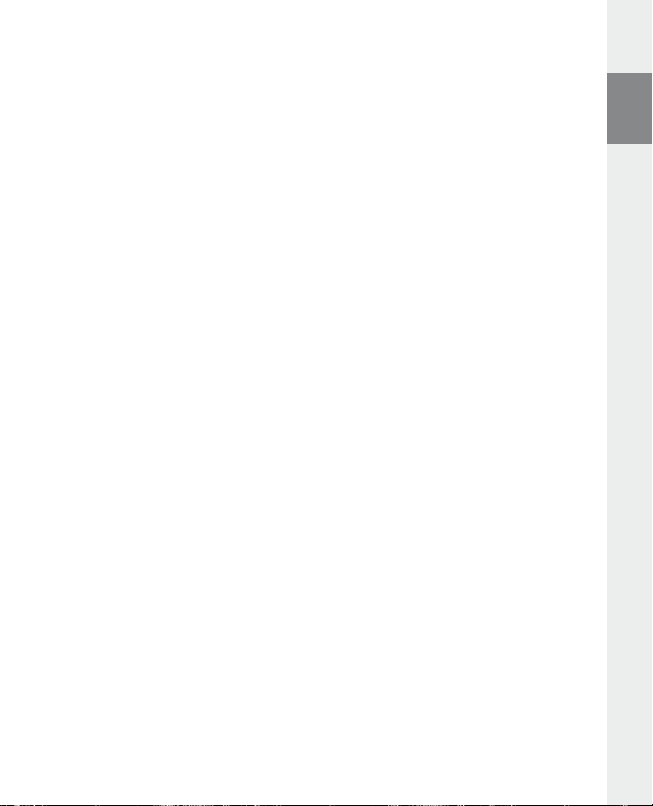
Notes:
This MP3 player is optimized for the provided headphones (32 Ohm impedance). Using other headphones with a lower impedance •
can damage the MP3 player or headphone, especially MP3 players with two headphone jacks.
In certain circumstances, exposing the device to an electrostatic discharge may interrupt the data transfer between the device and •
the computer and impair the functions of the device. If this occurs, the device should be unplugged from the USB port and then
plugged in again.
Note: This device can produce high volumes. In order to avoid hearing loss that can occur immediately, in the future, or gradually, •
you should not listen at high volumes for extended periods. This applies regardless of whether you listen with speakers, headphones,
or earphones. If you notice a ringing noise in your ears, lower the volume immediately or stop using the MP3 player. Please keep in
mind that permanent hearing loss can first appear at a later point in time. While you may become accustomed to higher volumes
over time so that they may seem normal to you, your sense of hearing may still have been impaired by this. The higher you adjust
the volume, the faster your sense of hearing can be damaged.
Note: Using earphones while driving a motor vehicle is not recommended and is prohibited in some countries. Always drive carefully •
and with full concentration. Stop using your MP3 player if you become distracted or interrupted by it when driving a motor vehicle
or during other activities that require your full attention.
Do not use USB cables longer than 3 meters.•
The manufacturer retains the right to continually improve the product. These changes may be made without being directly
described in these operating instructions. For this reason, the information provided in these operating instructions may not
reflect the current state of the art.
The manufacturer only guarantees suitability for the product's intended purpose. In addition, the manufacturer is not responsible
for damages or loss of data and subsequent consequences.
Copyright © 2007 TrekStor GmbH & Co. KG. All rights reserved. Other cited product or company names may be trademarks or
brand names of the respective owner.
– 19 –
EN
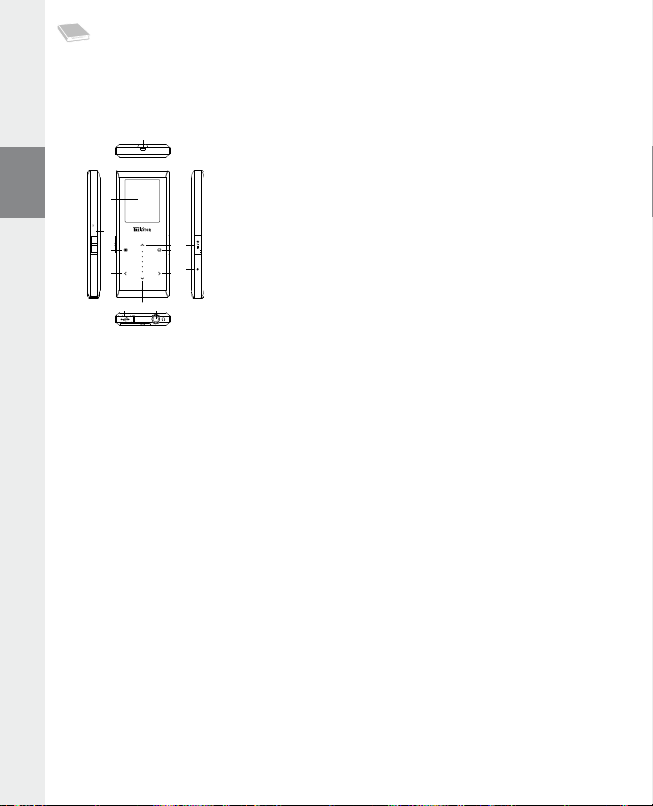
NOTICE D'UTILISATION
RESET
HOLD
#
"
$
%
&
' ( )
*
+
,
-
.
Remarque : Veuillez charger le TrekStor blaxx au moins 3 - 4 heures avant la première utilisation, comme décrit
dans cette notice d’utilisation.
1) Eléments de commande du TrekStor blaxx
Œillet pour le cordon lanyardA)
Ecran TFTB)
t (clé de verrouillage)
Curseur C)
B
Touche D)
Touche E) O
Prise USB/Line-InF)
R
Touche G)
Prise pour écouteursH)
P
Touche I)
Bouton J) y
Touche K) 9 (lecture/pause/marche/arrêt)
D
Touche L)
Touche M) Q
Remarque : Pour réaliser une remise à zéro (reset), appuyez prudemment avec un objet pointu (avec la pointe d'un
trombone déplié par ex.) sur le bouton
y. Ce bouton est installé en profondeur dans l’appareil.
2) Connexion du TrekStor blaxx à un PC
Remarque pour les utilisateurs de Windows® 98 : Installez en premier lieu le pilote se trouvant sur le CD livré avant
de raccorder le blaxx à votre PC !
Raccordez le blaxx avec le câble USB ci-joint à un port USB de votre PC. Votre système d'exploitation
détecte automatiquement le TrekStor blaxx et ajoute un « d
i s q u e A m o V i b l e » sur le « po s t e d e t r A V A i l ».
3) Chargement du TrekStor blaxx
Dès que vous connectez le blaxx à un PC, il se charge automatiquement. Au bout de 3 - 4 heures maximum,
l'accumulateur est intégralement chargé et la procédure de chargement se termine alors automatiquement
afin d’éviter une surcharge.
Remarque : La capacité maximale de la batterie n’est atteinte qu’après environ 10 cycles de charge.
4) Echange de données avec le TrekStor blaxx
Fichiers non protégés contre la copie
a) Marquez les fichiers souhaités avec la souris (MP3 par ex.). Copiez ces derniers en appuyant sur le bouton
droit de la souris (« c
b) Sur le « p
c) Appuyez sur le bouton droit de la souris et sélectionnez l’option « i
o s t e d e t r A V A i l », sélectionnez le disque local « tr e K st o r b l A x x ».
copie. Après clôture de la procédure de copie, les données sont enregistrées sur le blaxx.
o p i e r »).
n s é r e r » afin de lancer la procédure de
– 20 –FR– 21 –
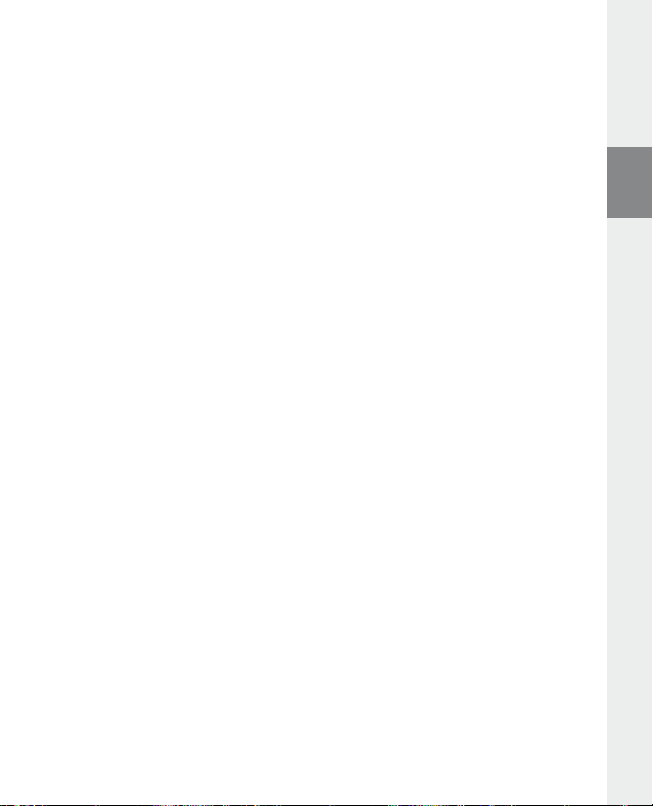
Fichiers protégés par la fonction WMA-DRM9
Pour copier des fichiers protégés par DRM9, vous devez tout d’abord copier ces derniers en utilisant Windows
Media® Player (version de référence : Windows Media® Player 9).
a) Reliez le lecteur MP3 à votre ordinateur et démarrez Windows Media® Player.
b) Dans la barre des tâches à gauche, cliquez sur « c
c) Déplacez les fichiers musicaux souhaités (WMA) dans la liste « m
d) Dans le menu déroulant apparaissant en haut à droite, sélectionnez le lecteur MP3 sous « e
p é r i p h é r i q u e ».
e) Cliquez ensuite en haut à droite sur « c
copiée sur le baladeur MP3.
o p i e r s u r cd o u p é r i p h é r i q u e ».
u s i q u e à c o p i e r » sur le côté gauche.
l é m e n t s s u r l e
o p i e r ». La musique sélectionnée est ensuite automatiquement
5) Déconnexion et séparation du TrekStor blaxx du PC
Windows® 98 (SE) : Dans la barre des tâches, en bas à droite, cliquez sur l'icône « dé c o n n e x i o n o u é j e c t i o n d e
m A t é r i e l ». Dans la fenêtre « dé c o n n e x i o n o u é j e c t i o n d e mA t é r i e l » choisissez le blaxx et cliquez sur le bouton «
u i ». Vous pouvez maintenant déconnecter le blaxx du PC.
o
Windows® 2000/ME/XP/Vista : Avec le bouton droit de la souris, cliquez dans la barre des tâches en bas
à droite sur l'icône « d
rubrique « p
souris. Vous pouvez maintenant déconnecter le blaxx du PC.
Remarque : Pour éviter des détériorations et des pertes de données sur l’appareil, suivez scrupuleusement la
procédure de déconnexion recommandée !
é c o n n e x i o n o u é j e c t i o n d e m A t é r i e l ». Un menu contextuel est affiché. Sélectionnez ici la
é r i p h é r i q u e d e s t o c K A g e d e m A s s e usb – su p p r i m e r l e d i s q u e » en cliquant sur le bouton gauche de la
6) Mise à jour du progiciel du TrekStor blaxx
Avertissement : Lisez la notice dans son intégralité et respectez avec exactitude la procédure de mise à jour afin
d’éviter des dommages sur le blaxx !
a) Raccordez le blaxx au port USB de votre PC.
b) Sauvegardez toutes les données importantes du blaxx sur votre PC.
c) Vous pouvez mettre à jour le blaxx avec le progiciel actuel en le téléchargeant à partir du site Internet
(sur la page d'accueil de TrekStor sous http://www.trekstor.de).
d) Insérez le CD joint à l’appareil dans votre lecteur de CD/DVD. Si la fonction de démarrage automatique
de votre système est activée, un menu affichant tous les contenus du CD est ouvert.
Remarque : Si la fonction de démarrage automatique de votre système est désactivée, vous pouvez accéder à
votre lecteur de CD/DVD par l’intermédiaire de votre « p
dans le répertoire principal du CD.
e) Sélectionnez ensuite la rubrique « p
Internet est ouvert et la page d'accueil de TrekStor est chargée.
ro gi c i el » et suivez les instructions affichées à l’écran. Votre navigateur
f ) Téléchargez le progiciel (fichier *.zip) et décompressez ce dernier dans un dossier de votre choix.
g) Faites démarrer le fichier «
Suivez les instructions d’installation.
s e t u p .e x e » pour installer le logiciel de mise à jour du progiciel sur votre PC.
o s t e D e t r A V A i l » et démarrer le programme « m e n u .e x e »
– 21 –
FR
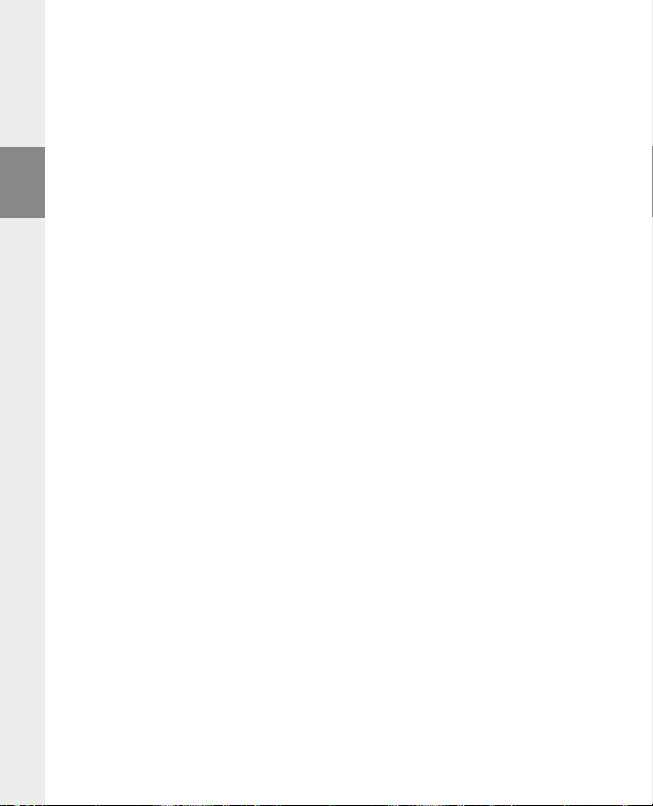
h) Cliquez sur « dé m A r r e r » + « pr o g r A m m e s » + « tr e K st o r b l A x x » pour lancer la mise à jour « fi r m W A r e up d A t e ».
Le programme de mise à jour recherche maintenant votre blaxx.
i) Raccordez le blaxx au port USB de votre PC.
j) Une fois que votre système a détecté le blaxx, une fenêtre de dialogue apparaît. Confirmez cette
dernière avec « oK ».
k) Dans la fenêtre de dialogue suivante, sélectionnez "d
du blaxx.
Remarque : Lorsque vous sélectionnez l'option « f
Confirmez le message d'avertissement affiché en cliquant sur « y
é m A r r e r " pour exécuter la mise à jour du progiciel
o r m A t DA t A Ar e A », la mémoire interne du blaxx est effacée.
e s ».
l) Attendez jusqu’à ce que la procédure de mise à jour soit intégralement terminée.
m) Une fois la procédure de mise à jour terminée, fermez le programme de mise à jour en cliquant sur le
bouton « f
e r m e r ».
n) Séparez ensuite le blaxx du port USB de votre PC.
7) Formatage du TrekStor blaxx
a) Raccordez le blaxx au port USB de votre PC.
b) Sauvegardez toutes les données importantes du blaxx sur votre PC.
c) Ouvrez le « p
d) Dans le menu contextuel affiché, sélectionnez la rubrique « f
e) Sélectionnez l’option « fAt32 » sous « s
f ) Cliquez sur « d
o s t e d e t r A V A i l » et cliquez avec le bouton droit de la souris sur « di s q u e A m o V i b l e ».
o r m A t e r … ».
y s t è m e d e fi c hi e r s » dans la fenêtre de dialogue affichée.
é m A r r e r » pour exécuter le formatage.
8) Utilisation du TrekStor blaxx
Mise en marche et arrêt
Allumez le blaxx en appuyant pendant environ 1 seconde sur la touche
tenez la touche
Remarque : Veillez à ce que le curseur
soit désactivé. Si la clé de verrouillage est activée, le symbole de la clé ou un message correspondant apparaît.
9 enfoncée pendant environ 3 secondes.
t se trouve dans la position inférieure, c’est-à-dire que le verrouillage
Les différents modes
Le blaxx possède différents modes que vous pouvez sélectionner dans le menu principal. Lorsque vous
vous trouvez déjà dans un mode, appuyez brièvement sur la touche
dossiers. Appuyez brièvement de nouveau sur la touche
Remarque : Lorsque vous vous trouvez dans les modes « r
menu principal en appuyant brièvement une fois sur la touche
En appuyant sur la touche
sur la touche
A. Appuyez sur la touche B pour quitter le menu.
Q ou R, sélectionnez le mode souhaité et confirmez en appuyant brièvement
B pour accéder au menu principal.
A D i o fm » ou « en r eg i s t r . » vous accédez directement au
– 22 –FR– 23 –
9. Pour rallumer le blaxx, main-
B pour accéder à la navigation de
B.
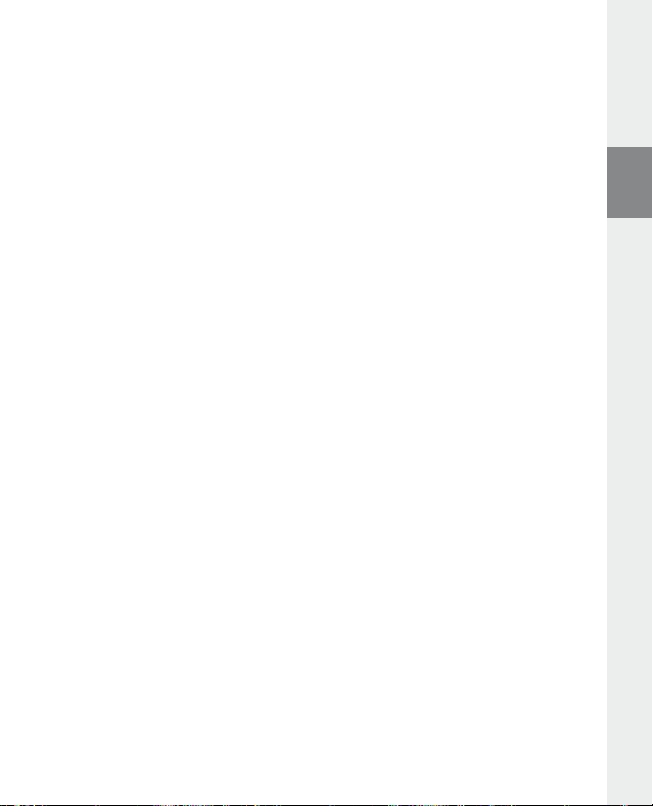
Navigation de dossiers
Lorsque vous ouvrez les modes « m
automatiquement à la navigation de dossiers. Lorsque vous vous trouvez dans le mode correspondant,
vous accédez à la navigation de dossiers en appuyant brièvement sur la touche
Appuyez sur la touche
sélectionné, appuyez sur la touche
D lorsque le dossier est sélectionné. Pour revenir dans le répertoire principal, appuyez sur la touche O.
Pour quitter la navigation de dossiers, appuyez sur la touche
répertoire principal.
Effacement d’un fichier•
Sélectionnez le fichier à supprimer dans la navigation de dossiers et maintenez la touche
pendant environ 1 seconde. Dans la fenêtre de sélection affichée, sélectionnez « s
confirmer la suppression du fichier, appuyez sur la touche
ensuite sur la touche
R ou Q pour marquer le fichier suivant ou le fichier précédent. Pour lire le fichier
u s i q u e », « pl A y l i s t », « le c t u r e e n r e g . », « Vi d é o s » ou « im A g e s » vous accédez
B.
D. Pour passer dans un sous-dossier, appuyez également sur la touche
B ou O lorsque vous vous trouvez dans le
D.
O ou P pour passer sur « ou i » et appuyez
B enfoncée
u p p r . fi c hi e r ». Pour
Mode : Musique
Passez dans le mode « m
Lecture•
Appuyez sur la touche
Pause•
Appuyez brièvement sur la touche
afin de poursuivre la lecture.
Changer de titre•
Lorsque vous appuyez brièvement sur la touche
brièvement sur la touche
ce dernier sera choisi. Si vous appuyez brièvement sur la touche
bout de 5 secondes minimum, le blaxx retourne au début du titre actuel.
Avancer / reculer dans un titre•
En appuyant longuement sur la touche
la touche
Remarque : Plus vous appuyez longtemps sur la touche
Monter / baisser le volume•
Appuyez brièvement sur la touche
Remarque : Si vous maintenez la touche
modifié.
Utilisation du sous-menu•
Dans ce menu, vous avez la possibilité de sélectionner l'égaliseur, de paramétrer les réglages SRS, de
choisir le mode de lecture et d'exécuter un enregistrement vocal ou Line-In. La fonction et l'utilisation
respectives des rubriques sont décrites dans les chapitres suivants « m
A r A m è t r e s » de la notice d'utilisation.
p
Pour accéder à un sous-menu, maintenez la touche
sur la touche
Appuyez sur la touche
u s i q u e ».
9 pour démarrer la lecture d’un fichier audio.
9 pour stopper la lecture. Appuyez de nouveau sur la touche 9
O en l’espace de 5 secondes après le début de la lecture, un titre précédent
P ou O enfoncée pour avancer ou reculer.
Q ou R pour augmenter ou diminuer le volume.
R ou Q, sélectionnez la rubrique souhaitée et confirmez en appuyant sur la touche D.
B pour quitter le sous-menu.
P, le titre suivant est sélectionné. Si vous appuyez
O après le début de la lecture et au
O ou P, vous pouvez avancer/reculer dans un titre. Maintenez
O ou P plus l'appareil avance ou recule rapidement.
Q ou R enfoncée plus longtemps, le volume est continuellement
o d e : en r e g i s t r . » et « mo d e :
B enfoncée pendant environ 1 seconde. En appuyant
FR
– 23 –
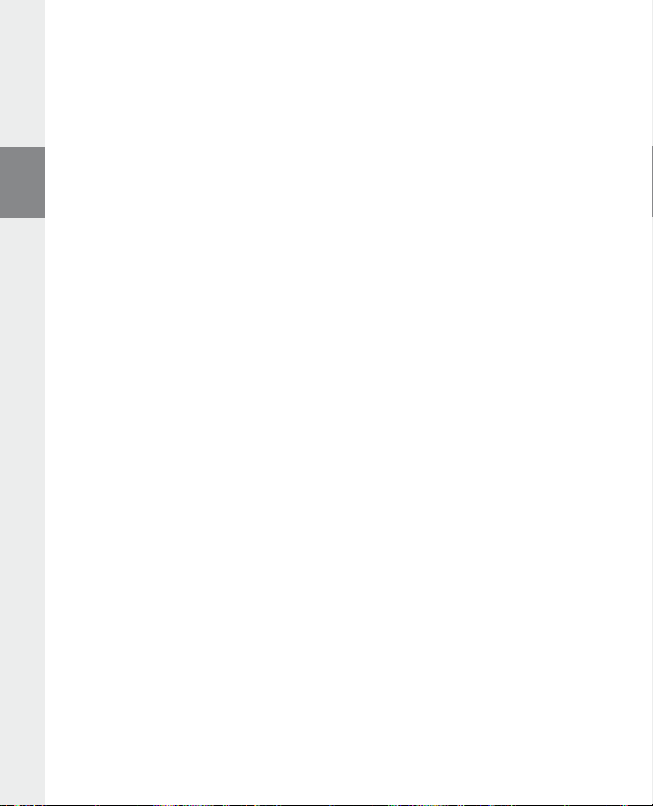
Mode : Playlist
Passez dans le mode « p
Vous avez la possibilité de regrouper une sélection de titres musicaux dans une liste de diffusion (Playlist)
que vous souhaitez lire ultérieurement.
Création de playlist•
Pour créer une playlist, passez dans la navigation de dossiers du mode « m
enfoncée pendant environ 1 seconde et sélectionnez la rubrique « i
afin d'ajouter le titre marqué à la playlist ou « i
actuel de la playlist.
Diffusion de playlist•
L'utilisation de l'appareil dans ce mode est analogue à celle du mode « m
Suppression de titre dans la playlist et suppression de playlist•
Lorsque vous souhaitez supprimer un titre de la playlist ou la playlist complète, passez dans la navigation
de dossiers du mode « m
sélectionnez la rubrique « s
playlist ou « s
l A y l i s t ».
n s t o u t d s p l A y l » pour ajouter tous les titres du dossier
u s i q u e ». Maintenez la touche B enfoncée pendant environ 1 seconde et
u p p r . p l A y l » pour supprimer tous les titres de la playlist.
u p p r . d e p l A y l » dans le menu affiché afin de supprimer le titre marqué dans la
u s i q u e ». Maintenez la touche B
n s . d A n s p l A y l » dans le menu affiché
u s i q u e ».
Mode : Radio FM
Passez dans le mode « r
Remarque : Veuillez toujours raccorder vos écouteurs/oreillettes à la prise pour écouteurs du blaxx étant donné
que le câble des écouteurs/oreillettes fait fonction d'antenne pour la radio interne.
Pour accéder au menu Radio FM, maintenez la touche
appuyant sur la touche
touche
D. Appuyez sur la touche B pour quitter le menu Radio FM.
Alternance entre la recherche manuelle des stations et le mode d’emplacement de mémoire•
Appuyez brièvement sur la touche
et le mode de mémorisation « s
Occupation automatique de la mémoire / recherche de station automatique•
Pour démarrer la recherche automatique de station, sélectionnez « r
et confirmez la requête ensuite affichée. Le blaxx cherche alors automatiquement les stations de radio
dont la réception est claire et mémorise celles-ci sur les 20 emplacements de mémoire.
Alternance entre les stations mémorisées•
Dans le mode d'emplacement de mémoire « s
de mémoire existants en cliquant brièvement sur la touche
Changement manuel de fréquence / recherche manuelle•
Dans le mode de sélection manuelle de station « r
incréments de 0,05 MHz en appuyant brièvement sur la touche
longtemps sur la touche
inférieures ou supérieures pour trouver des stations avec une émission claire.
Mémorisation de stations individuelles•
Passer au mode de recherche manuelle des stations « r
« m
é m o r . s t A t i o n » dans le menu Radio FM. En appuyant sur la touche R ou Q, sélectionnez
l'emplacement de mémorisation souhaité et confirmez en appuyant brièvement sur la touche
Réglage régional de la Radio FM•
Dans le menu Radio FM, sélectionnez « r
Enregistrement de radio FM•
Dans le menu Radio FM, sélectionnez « e
Pour interrompre l’enregistrement actuel, appuyez brièvement sur la touche
l’enregistrement actuel, appuyez brièvement sur la touche
B vous terminez l'enregistrement.
A d i o fm ».
R ou Q, sélectionnez la rubrique souhaitée et confirmez en appuyant sur la
D pour permuter entre la recherche manuelle de stations « re c h . »
t A t i o n ».
O ou P, le blaxx recherche automatiquement les gammes de fréquence
B enfoncée pendant environ 1 seconde. En
e c h e r c h e A u t o » dans le menu Radio FM
t A t i o n » vous pouvez permuter entre les emplacements
e c h . » vous pouvez modifier la fréquence de réception par
O ou P.
O ou P. Si vous appuyez suffisamment
e c h . ». Réglez la fréquence souhaitée et sélectionnez
D.
é g i o n fm » pour procéder à des réglages radio spécifiques à la région.
n r e g i s t r . fm » pour démarrer un enregistrement de radio FM.
D. En appuyant brièvement sur la touche
D. Pour poursuivre
Remarque : Tous les enregistrements radio sont mémorisés dans le dossier « fm » du blaxx.
– 24 –FR– 25 –
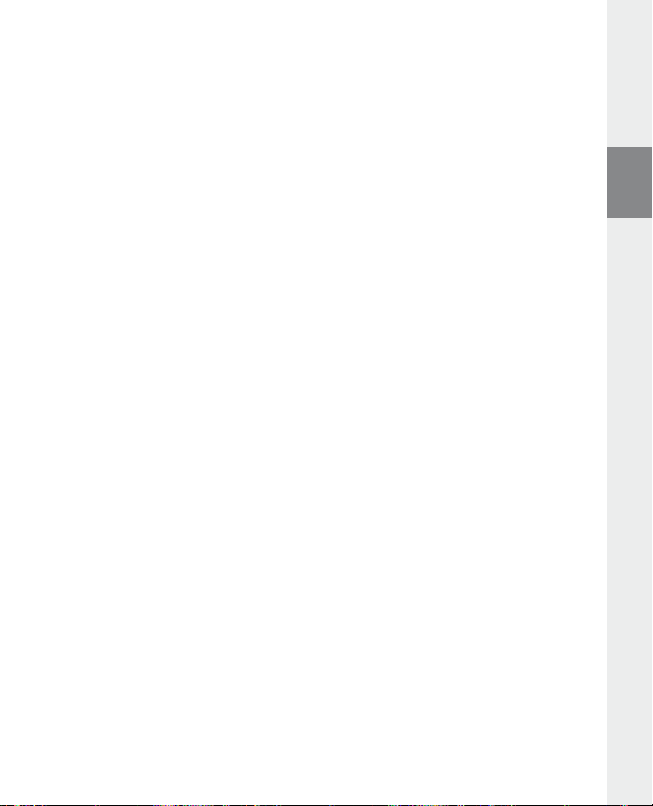
Mode : Enregistrement
Passez dans le mode « e
n r e g i s t r . ».
Dans ce mode, vous avez la possibilité de réaliser des enregistrements vocaux et Line-In.
Vous pouvez effectuer des enregistrements vocaux par l’intermédiaire du microphone intégré.
Par l’intermédiaire de l’entrée Line-In, vous pouvez brancher un appareil externe (un lecteur de CD par ex.)
et exécuter des enregistrements directs à partir de celui-ci. Pour ce faire, raccordez le câble Line-In fourni à
la prise USB/Line-In du blaxx.
Remarque : Par défaut, le blaxx réalise un enregistrement vocal. Lorsque le câble Line-In est raccordé, vous pouvez
uniquement réaliser des enregistrements Line-In.
Lorsque vous ouvrez le mode « en r e g i s t r . » un enregistrement vocal/Line-In est automatiquement démarré.
Pour interrompre l’enregistrement actuel, appuyez brièvement sur la touche
l’enregistrement actuel, appuyez brièvement sur la touche
vous terminez l'enregistrement et vous quittez le mode.
Remarque : Tous les enregistrements vocaux sont mémorisés dans le dossier « Voice » et tous les enregistrements
Line-In dans le dossier « line-in » du blaxx.
D. En appuyant brièvement sur la touche B
D. Pour poursuivre
Mode : Lecture enregistrements
Passez dans le mode « l
e c t u r e e n r e g . ».
Dans ce mode vous pouvez lire des enregistrements vocaux, des enregistrements Line-In et radio FM.
L'utilisation de l'appareil dans ce mode est analogue à celle dans le mode « m
Remarque : Des enregistrements peuvent uniquement être relus lorsque ces derniers se trouvent dans le dossier
d'enregistrement correspondant.
u s i q u e ».
Mode : Vidéos
Passez dans le mode « V
Dans le mode Vidéos, vous pouvez visualiser des fichiers cinématographiques (*.smv). Pour créer des fichiers
cinématographiques au format SMV, utilisez le programme « t
L'utilisation de l'appareil dans ce mode est analogue à celle dans le mode « m
Remarque : Aucun sous-menu n'est à disposition dans le mode « V
Remarque : Le blaxx peut uniquement afficher des fichiers cinématographiques lorsque ces derniers sont
mémorisés dans le dossier « ViDeo ».
i d é o s ».
r A n s c o d e r » contenu sur le CD ci-joint.
u s i q u e ».
i D é o s ».
Mode : Images
Passez dans le mode « i
m A g e s ».
Dans le mode Images vous pouvez visualiser des fichiers images (*.jpeg/*.bmp).
Remarque : Toutes les images doivent exister au format JPEG ou BMP. Le blaxx peut uniquement afficher des
images lorsque ces dernières sont mémorisées dans le dossier « picture ». De grandes images sont automatiquement
réduites, ce qui peut conduire à des délais de chargement plus longs.
Diaporama•
Appuyez brièvement sur la touche
touche
R ou Q, sélectionnez la durée d'affichage souhaitée des images et confirmez en appuyant
brièvement sur la touche
diaporama.
Mode Zoom•
Dans ce mode vous avez la possibilité d'agrandir vos images. Maintenez la touche
environ 1 seconde pour agrandir l'image affichée. Appuyez sur la touche
modifier la position de l'image agrandie sur l'écran.
Appuyez sur la touche
9 pour démarrer un diaporama. En appuyant brièvement sur la
D. En appuyant de nouveau brièvement sur la touche 9 vous terminez le
B enfoncée pendant
O / P / Q ou R pour
D pour afficher l'image en vue intégrale.
– 25 –
FR

Mode : Paramètres
Passez dans le mode « p
Vous pouvez ici procéder à différents réglages des modes de lecture sous « m
audio sous « A
à des réglages d'enregistrements sous « e
En appuyant sur la touche
D. Appuyez sur la touche B pour quitter le menu des paramètres.
touche
A r A m è t r e s ».
u d i o », à des réglages d'affichage sous « Af f i c h A g e », à des réglages d'heures sous « mi n ut e ri e »,
n r e g is t r . » ainsi qu'à des réglages système généraux sous « sy s t è m e ».
R ou Q, sélectionnez le réglage souhaité et confirmez en appuyant sur la
Modes de lecture•
Normal : Sélectionnez la rubrique « n
Répéter un titre : Sélectionnez la rubrique « r
Répéter tous : Sélectionnez la rubrique « r
Dossiers : Sélectionnez la rubrique « d
Répéter dossier : Sélectionnez la rubrique « r
tous les titres du dossier choisi.
Aléatoire : Sélectionnez la rubrique « A
Répétition aléatoire : Sélectionnez la rubrique « r
illimité dans un ordre quelconque.
Lecture aléatoire de dossier : Sélectionnez la rubrique « d
quelconque tous les titres du dossier choisi.
o r m A l » pour lire tous les titres une fois.
é p . t i t re » pour répéter le titre actuel un nombre de fois illimité.
é p . t o u s » pour répéter tous les titres successivement.
o s s i e r s » pour lire une fois tous les titres du dossier choisi.
é p . d o s s i e r » pour lire successivement une nouvelle fois
l é A t o ir e » pour lire tous les titres une fois dans un ordre quelconque.
é p . A l é A t o i r e » pour répéter les titres un nombre de fois
o s s i e r A l é A t . » pour lire une fois dans un ordre
Audio•
Egaliseur : Dans la rubrique « e
que 2 égaliseurs définis par l'utilisateur.
EQ utilisateur : Dans la rubrique « eq
vos besoins.
Remarque : Si vous avez sélectionné l'égaliseur « srs », « t
désactivée.
Réglages SRS : Dans la rubrique « r
effets sonores 3D surround.
Tonalités des boutons : Dans la rubrique « t
sera reproduit lors de chaque pression sur une touche/un bouton.
Vitesse de lecture : Dans la rubrique « V
fichiers audio.
g A l i s e u r », vous pouvez sélectionner un des 8 égaliseurs prédéfinis ainsi
u t i l i s A t e u r » vous avez la possibilité de configurer 2 égaliseurs selon
r u bA s s » ou « WoW », la rubrique « eQ u t i l i sA t e u r » est
é g l A g e s srs », vous pouvez procéder à différents réglages relatifs aux
o n . b o u t o n s » vous pouvez régler le signal acoustique qui
i t e s s e l e c t . » vous pouvez modifier la vitesse de lecture des
o d e l e c t u r e », à des réglages
– 26 –FR– 27 –

Ecran•
Durée d'éclairage : Dans la rubrique « t
l'écran est automatiquement éteint.
Contraste : Dans la rubrique « c
Info titre : Dans la rubrique « i
informations de balise ID3) doivent être affichées à l'écran.
Vitesse de déroulement du texte : Dans la rubrique « V
déroulement du texte affiché.
p s é c l A i r A g e », vous pouvez régler au bout de combien de temps
o n t r A s t e », vous pouvez régler le contraste de l'écran.
n f o t i t r e » vous pouvez déterminer quelles informations (nom de fichier ou
i t e s s e t e x t e », vous pouvez régler la vitesse de
Minuterie•
Heure : Dans la rubrique « h
Minuterie sommeil : Dans la rubrique « m
temps le blaxx doit être automatiquement éteint.
Arrêter : Dans la rubrique « A
être automatiquement éteint lorsqu'il n'est pas utilisé.
e u r e », vous pouvez régler l'horloge intégrée du blaxx.
i n u t . s o m m e i l », vous pouvez régler au bout de combien de
r r ê t e r », vous pouvez régler au bout de combien de temps le blaxx doit
Enregistrements•
Qualité d'enregistrement : Dans la rubrique « q
d'enregistrement du microphone intégré.
u A l i t é e n r e g . », vous pouvez régler la qualité
Remarque : La qualité de l'enregistrement pour la radio intégrée est fixée sur 44,1 kHz.
Amplification : Dans la rubrique « A
Détection de pause : Dans la rubrique « d
l'enregistrement dans un nouveau fichier après une pause pendant l'enregistrement (silence).
mp li f i cA t io n », vous pouvez régler l'amplification de l'enregistrement.
é t e c t . p A u s e » vous pouvez régler la mémorisation de
Système•
Mémoire / FW : Dans la rubrique « m
progiciel du blaxx, sur l'ensemble de l'espace disque libre et sur l'espace libre total.
Langue : Dans la rubrique « l
Paramètres d’usine : Dans la rubrique « p
d'usine (état de livraison) du blaxx.
é m o i r e / fW », vous obtenez des informations sur la version du
A n g u e », vous pouvez sélectionner la langue de menu du blaxx.
A r A m . u s i n e », vous avez la possibilité de restaurer les paramètres
FR
– 27 –

9) Conversion de fichiers vidéo
Avec le blaxx, vous pouvez diffuser des fichiers vidéo au format SMV. Les fichiers vidéo aux formats
différents (MPG, AVI par ex.) doivent tout d'abord être convertis avec le programme « t
a) Insérez le CD joint à l’appareil dans votre lecteur de CD/DVD. Si la fonction de démarrage automatique
de votre système est activée, un menu affichant tous les contenus du CD est ouvert.
Remarque : Si la fonction de démarrage automatique de votre système est désactivée, vous pouvez accéder à
votre lecteur de CD/DVD par l’intermédiaire de votre « p
dans le répertoire principal du CD.
b) Sélectionnez ensuite la rubrique « t
FR
c) Le transcodeur SMV (« t
d) Démarrez le transcodeur SMV en cliquant sur « d
« t
r e K st o r _Vi d e o ».
r A n s c o d e r ».
r e K st o r _Vi d e o ») est ensuite installé sur votre PC.
o s t e D e t r A V A i l » et démarrer le programme « m e n u .e x e »
é m A r r e r » + « pr o g r A m m e s » + « tr e K st o r b l A x x » +
e) Sélectionnez le fichier à convertir (MPG, AVI par ex.) et précisez le dossier de sortie.
f ) Dans la rubrique « q
être convertis. Plus la valeur sélectionnée est élevée, plus l'espace mémoire occupé par le fichier est
important.
g) Dans la rubrique « d
h) Démarrez la conversion en cliquant sur le bouton « c
u A l i t y le V e l », sélectionnez la qualité dans laquelle les images et les sons doivent
im en s i on » sélectionnez la taille des images de « 128 x 96 » ou de « 128 x 128 ».
o n V e r t ».
i) Copiez ensuite les fichiers SMV sur le blaxx dans le dossier « Video ».
Remarques :
Ce lecteur MP3 est optimisé pour les écouteurs livrés avec l’appareil (impédance de 32 ohms). En particulier sur des lecteurs MP3 •
avec 2 raccordements pour écouteurs, l’utilisation d’autres écouteurs avec une faible impédance peut entraîner dans certains cas la
détérioration du lecteur MP3 ou également des écouteurs.
Si vous exposez l’appareil à une décharge électrostatique, une interruption du transfert de données entre l'appareil et l'ordinateur •
n'est pas exclue. Des fonctions de l'appareil peuvent également être détériorées. Dans ce cas, débranchez l’appareil du port USB et
rebranchez-le.
Attention : cet appareil peut générer des intensités sonores importantes. Afin d'éviter des troubles auditifs, qui peuvent apparaître •
immédiatement, ultérieurement ou insidieusement, il est déconseillé d'écouter à des intensités sonores élevées de manière
prolongée. Ceci s'applique, quelque soit le mode d'écoute : avec des haut-parleurs, des écouteurs ou des oreillettes. Si des bruits de
sonnerie devaient se produire dans votre oreille, réduisez immédiatement le volume ou n’utilisez plus le baladeur MP3. Notez que des
troubles auditifs durables peuvent également se produire bien plus tard. Dans certains cas, vous vous habituez avec le temps certes
à des volumes élevés, c’est pourquoi vous avez l’impression que ces derniers sont normaux, votre capacité auditive peut cependant
s’en trouver déjà entravée. Plus vous réglez le volume à un niveau élevé, plus votre ouïe peut en porter rapidement des séquelles.
Attention : l’utilisation d’oreillettes lors de la conduite d’un véhicule n’est pas recommandée. Elle est même interdite dans certains •
pays. Conduisez toujours avec prudence et concentration. Arrêtez la lecture de votre baladeur MP3 si vous êtes distrait ou dérangé
dans la conduite d’un véhicule ou lors d’une autre activité qui exige votre pleine attention.
L’utilisation de câbles USB d’une longueur supérieure à 3 m est déconseillée.•
Le fabricant se réserve le droit de poursuivre le développement du produit en permanence. Ces modifications peuvent être
mises en pratique sans description directe dans cette notice d’utilisation. Les informations contenues dans cette notice
d’utilisation ne reflètent donc pas impérativement l’état d’exécution technique.
Le fabricant garantit uniquement la fonctionnalité pour la définition intrinsèque de ce produit. En outre, le fabricant n’endosse
aucune responsabilité concernant les dommages ou pertes de données subis ainsi que les conséquences en résultant.
Copyright © 2007 TrekStor GmbH & Co. KG. Tous droits réservés. Toutes les autres désignations de produits ou de firmes citées
sont dans certains cas des marques déposées ou des noms de marques du propriétaire respectif.
– 28 –
r e K st o r _Vi d e o ».

ISTRUZIONI PER L'USO
RESET
HOLD
#
"
$
%
&
' ( )
*
+
,
-
.
Nota: prima di procedere al primo impiego, ricaricare TrekStor blaxx per almeno 3 – 4 ore come descritto nelle
presenti istruzioni per l'uso.
1) Comandi di TrekStor blaxx
Occhiello per banda a tracollaA)
Display TFTB)
t (blocco pulsanti)
Levetta C)
B
Pulsante D)
Pulsante E) O
Connettore USB/Line-InF)
R
Pulsante G)
Connessione per cuffieH)
P
Pulsante I)
Interruttore J) y
Pulsante K) 9 (play/pausa/on/off)
D
Pulsante L)
Pulsante M) Q
Nota: per eseguire il reset, premere delicatamente il pulsante y con un oggetto appuntito (ad es. una graffetta).
L'interruttore è incassato all'interno del telaio.
2) Collegamento di TrekStor blaxx ad un PC
Nota per gli utenti di Windows® 98: prima di collegare blaxx al PC, installare il driver presente sul CD allegato al
lettore!
Collegare blaxx ad una porta USB del PC utilizzando il cavo USB fornito in dotazione. Il sistema operativo
riconosce automaticamente blaxx e in "r
i s o r s e d e l c o m p u t e r " inserisce una "pe r i f e r i c A d i A rc h iV i A zi o ne d i m A s s A ".
3) Caricamento di TrekStor blaxx
Non appena si collega blaxx al PC, la ricarica si avvia in modo automatico. Dopo al massimo 3 – 4 ore, la batteria risulterà completamente carica ed il processo di ricarica si conclude in modo automatico per evitare
un sovraccarico.
Nota: la durata massima della batteria si raggiunge dopo circa 10 cicli di ricarica.
4) Scambio di dati con TrekStor blaxx
File non protetti da copia
a) Con il mouse selezionare i file desiderati (ad. es. MP3). Copiarli premendo il pulsante destro del mouse
("c
o p i A ").
b) In "r
i s o r s e d e l c o m p u t e r " selezionare la periferica di archiviazione di massa "tre Kst o r b l A x x ".
c) Premere il pulsante destro del mouse e selezionare l'opzione "i
Al termine del processo di copia, i dati saranno presenti su blaxx.
n c o l l A " per avviare il processo di copia.
IT

File protetti WMA DRM9
Per copiare i file protetti DRM9 è necessario eseguire la copia con Windows Media® Player (versione di
riferimento: Windows Media® Player 9).
a) Collegare il lettore MP3 al computer e lanciare Windows Media® Player.
b) Fare clic a sinistra nella barra delle applicazioni su "c
c) Trascinare i file audio desiderati (WMA) nell'elenco "e
d) Selezionare nel menu a discesa a destra in alto il lettore MP3 in "e
e) Fare clic in alto a destra sul pulsante "c
MP3 in modo automatico.
o p i A ". A questo punto la musica selezionata viene copiata sul lettore
o p i A s u cd o d i s p o s i t i V o ".
l e m e n t i d A c o p i A r e " sul lato sinistro.
l e m e n t i n e l d i s p o s i t i V o ".
5) Scollegamento di TrekStor blaxx dal PC
Windows® 98 (SE): fare clic sull'icona "ri m o z i o n e s i c u r A d e l l 'h A r d W A r e " in basso a destra sulla barra delle applicazioni. All'interno della finestra "r
ì". A questo punto è possibile scollegare blaxx dal PC.
"s
Windows® 2000/ME/XP/Vista: in basso a destra sulla barra delle applicazioni, fare clic con il pulsante
destro del mouse sull'icona "r
i m o z i o n e s i c u r A p e r i f e r i c A d i Arc h iV i A zi o ne d i m A s s A usb" facendo clic con il pulsante sinistro del mouse.
voce "r
A questo punto è possibile scollegare blaxx dal PC.
Nota: per evitare danni alla periferica o eventuali perdite di dati, attenersi al processo di rimozione suggerito!
i m o z i o n e s i c u r A d e l l 'h A r d W A r e " selezionare blaxx e fare clic sul pulsante
i m o z i o n e s i c u r A d e l l 'h A r d W A r e ". Dal menu contestuale visualizzato selezionare la
6) Aggiornamento firmware di TrekStor blaxx
Attenzione: leggere la guida completa e attenersi fedelmente alla procedura di aggiornamento per evitare di
provocare eventuali danni a blaxx.
a) Collegare blaxx ad una delle porte USB del PC.
b) Salvare sul PC tutti i dati importanti presenti su blaxx.
c) È possibile effettuare l'aggiornamento di blaxx con la versione firmware più aggiornata presente su
Internet (alla homepage TrekStor, all'indirizzo http://www.trekstor.de).
d) Inserire il CD fornito in allegato nella periferica CD/DVD. Se la funzione di avvio automatico del sistema è
attiva, viene visualizzato un menu con tutti i contenuti del CD.
Nota: se la funzione di avvio automatico del sistema è disattivata, è possibile accedere alla periferica CD/DVD
utilizzando le "r
e) Selezionare la voce "f
homepage TrekStor.
f ) Scaricare il firmware (file *.zip) e scompattarlo all'interno di una cartella a piacere.
g) Avviare il file "
per l'installazione.
i s or s e D e l c o m pu t e r " e lanciare il programma "m e n u .e x e " presente nella directory principale del CD.
i r m W A r e " e seguire le istruzioni. Il browser Internet viene aperto e carica la
s e t u p .e x e " per installare sul PC il software di aggiornamento del firmware. Seguire le istruzioni
– 30 –IT– 31 –

h) Fare clic su "st A r t " + "pr o g r A m m i " + "tr e K st o r b l A x x " per avviare "fi r m W A r e up d A t e ". Il programma di aggiorna-
mento ricerca l'apparecchio blaxx.
i) Collegare blaxx ad una delle porte USB del PC.
j) Dopo l'avvenuto riconoscimento di blaxx da parte del sistema, si apre una finestra di dialogo. Confer-
mare premendo "oK".
k) Nella finestra di dialogo successiva, selezionare "A
blaxx.
Nota: se si seleziona l'opzione "f
messaggio d'avviso visualizzato premendo "y
o r m A t DA t A Ar e A ", la memoria interna di blaxx verrà cancellata. Confermare il
V V i A " per eseguire l'aggiornamento del firmware di
e s ".
l) Attendere sino quando il processo di aggiornamento non si è completamente concluso.
m) Al termine dell'update, chiudere il programma d'aggiornamento premendo il pulsante "c
h i u d i ".
n) A questo punto scollegare blaxx dalla porta USB del PC.
7) Formattazione di TrekStor blaxx
a) Collegare blaxx ad una delle porte USB del PC.
b) Salvare sul PC tutti i dati importanti presenti su blaxx.
c) Aprire "r
d) Selezionare la voce del menu contestuale "f
e) All'interno della finestra di dialogo visualizzata, selezionare l'opzione "fAt32" sotto "f
f ) Per eseguire la formattazione, fare clic sul pulsante "A
i s o r s e d e l c o m p u t e r " e fare clic con il pulsante destro del mouse su "sup p o r t o d A t i ".
o r m A t t A ...".
i l e s y s t e m ".
V V i A ".
8) Funzionamento di TrekStor blaxx
Accensione e spegnimento
Attivare blaxx tenendo premuto il pulsante
9 per circa 3 secondi.
il pulsante
Nota: accertarsi che la levetta
pulsanti è abilitato, viene visualizzata la relativa icona o l'apposito messaggio.
t sia abbassata e che il blocco pulsanti sia, pertanto, disattivato. Se il blocco
Le diverse modalità
blaxx dispone di diverse modalità selezionabili dal menu principale. Se ci si trova già in una modalità, premere
brevemente il pulsante
al menu principale.
Nota: se ci si trova in modalità "r
premendo brevemente una volta il pulsante
Premere i pulsanti
brevemente il pulsante
B per passare alla navigazione. Premendo nuovamente il pulsante B si ritorna
A D i o fm" oppure "re g i st r A z .", è possibile passare immediatamente al menu principale
Q o R per selezionare la modalità desiderata e confermare la scelta premendo
D. Premere il pulsante B per uscire dal menu.
9 per 1 secondo circa. Per spegnere blaxx, tenere premuto
B.
– 31 –
IT

Navigazione
Aprendo le modalità "m
navigazione. Se ci si trova nella modalità corrispondente, è possibile passare alla navigazione premendo
brevemente il pulsante
Premere i pulsanti
selezionato, premere il pulsante
cartella è selezionata. Per ritornare alla directory principale, premere il pulsante
gazione, premere il pulsante
Eliminazione di un file•
Selezionare il file da eliminare per mezzo della navigazione e tenere premuto il pulsante
circa. Selezionare "e
premere i pulsanti
u s i c A ", "plA y l i s t ", "ri p r . r e g i s t .", "Vi d e o " oppure "im m A g i n i " si passa automaticamente alla
B.
R o Q per selezionare il file successivo o quello precedente. Per riprodurre il file
D. Premere il pulsante D anche per passare a una sottocartella se la
B o il pulsante O se ci si trova nella directory principale.
li mi n A f i l e " nella finestra di selezione visualizzata. Per confermare l'eliminazione del file,
O oppure P per passare all'opzione "sì" e premere quindi il pulsante D.
O. Per uscire dalla navi-
B per 1 secondo
Modalità: Musica
Passare alla modalità "m
Riproduzione•
Premere brevemente il pulsante
Pausa•
Per arrestare la riproduzione, premere brevemente il pulsante
la riproduzione viene ripresa.
Scorrimento brani•
Premendo il pulsante
entro 5 secondi dall'inizio della riproduzione si passa al brano precedente. Se dopo l'inizio della riproduzione,
ed una volta trascorsi almeno 5 secondi, si preme brevemente il pulsante
brano corrente.
Avanzamento / Riavvolgimento di un brano•
Tenendo premuti più a lungo i pulsanti
all'interno di un brano. Tenere premuto il pulsante
Nota: quanto più a lungo si tengono premuti i pulsanti
riavvolgimento del lettore.
Aumento / Riduzione del volume•
Premere rapidamente i pulsanti
Nota: tenendo premuti più a lungo i pulsanti
Utilizzo del sottomenu•
In questo menu è possibile selezionare l'equalizzatore, eseguire le impostazioni SRS, selezionare la
modalità di riproduzione ed eseguire una registrazione vocale o line-in. Le funzioni e il funzionamento
delle voci di menu sono descritte nei seguenti capitoli "m
istruzioni per l'uso.
Per richiamare il sottomenu, tenere premuto il pulsante
Q, selezionare la voce di menu desiderata e confermare la selezione premendo il pulsante D.
o
Premere il pulsante
u s i c A ".
9 per avviare la riproduzione di un file audio.
9. Premendo nuovamente il pulsante 9
P viene selezionato il brano successivo. Se si preme brevemente il pulsante O
O, blaxx si riporta all'inizio del
O o P è possibile eseguire il riavvolgimento e l'avanzamento
P o O per far avanzare o riavvolgere un brano.
O o P, tanto maggiore sarà la velocità di avvolgimento /
Q e R rispettivamente per aumentare o diminuire l'intensità del volume.
Q o R, si modifica l'intensità del volume in modo costante.
o d A l i t à : re g i s t r A z ." e "mo d A l i t à : im p o s t A z i o n i " delle
B per circa 1 secondo. Premendo i pulsanti R
B per uscire dal sottomenu.
– 32 –IT– 33 –
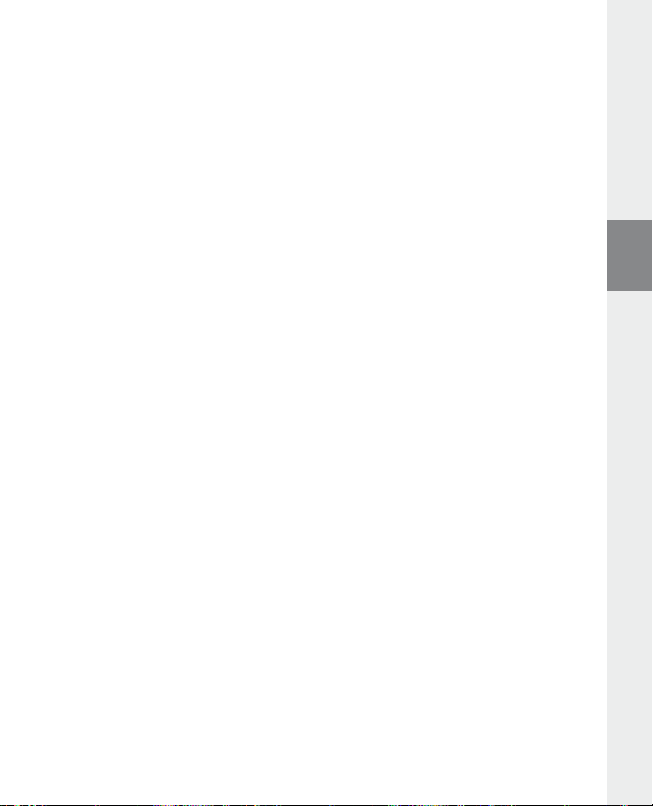
Modalità: Playlist
Passare alla modalità "p
l A y l i s t ".
In una playlist (elenco di riproduzione) è possibile creare una raccolta dei brani musicali che si desidera riprodurre.
Crea playlist•
Per creare una playlist, passare alla navigazione della modalità "m
per circa 1 secondo e selezionare "A
alla playlist oppure "A
Riproduzione della playlist•
Il funzionamento in questa modalità è simile alla modalità "m
Rimozione di brani dalla playlist ed eliminazione di playlist•
Se si desidera rimuovere un brano dalla playlist oppure eliminare l'intera playlist, passare alla navigazione
della modalità "m
menu visualizzato per rimuovere il brano selezionato dalla playlist oppure "e
tutti i brani dalla playlist.
g g .t u t t o p l A y l ." per aggiungere alla playlist tutti i brani della cartella corrente.
u s i c A ". Tenere premuto il pulsante B per circa 1 secondo e selezionare "el i m . d A p l A y l ." dal
g g . A p l A y l i s t " dal menu visualizzato per aggiungere il brano selezionato
u s i c A ". Tenere premuto il pulsante B
u s i c A ".
li mi n A p l A y l i s t " per eliminare
Modalità: Radio FM
Passare alla modalità "r
Nota: collegare sempre le cuffie al corrispondente connettore di blaxx perché il cavo funge da antenna per la
radio interna.
Per richiamare il menu Radio FM, tenere premuto il pulsante
R o Q, selezionare la voce di menu desiderata e confermare la selezione premendo il pulsante D.
Premere il pulsante
Passaggio dalla selezione manuale dell'emittente alla modalità di memorizzazione•
Premere rapidamente il pulsante
modalità di memorizzazione "e
Assegnazione automatica della memoria / Ricerca automatica emittente•
Per avviare la ricerca automatica delle emittenti, selezionare "r
quindi la richiesta successiva. blaxx ricerca a questo punto l’emittente radiofonica con la migliore
ricezione in modo automatico e la salva nelle 20 posizioni di memoria.
Scorrimento delle emittenti memorizzate•
In modalità di memorizzazione "e
rapidamente il pulsante
Modifica manuale delle frequenze / Ricerca manuale•
In modalità "r
di 0,05 MHz per volta. Premendo il pulsante
blaxx inizia la ricerca automatica delle emittenti con un segnale forte nelle gamme di frequenza inferiori
e superiori.
Memorizzazione delle singole emittenti•
Passare alla selezione manuale dell'emittente "r
del menu Radio FM, selezionare la voce "s
posizione desiderata e confermare la scelta premendo brevemente il pulsante
Impostazione regione radio FM•
Dal menu Radio FM, selezionare la voce "r
Registrazione radio FM•
Selezionare "r
momentaneamente la registrazione, premere brevemente il pulsante
premere di nuovo brevemente il pulsante
registrazione.
A d i o fm".
B per circa 1 secondo. Premendo i pulsanti
B per uscire dal menu Radio FM.
D per passare dalla selezione manuale delle emittenti "ri c e r c A " alla
m i t t .".
ic . A u t o m A t ." dal menu Radio FM e confermare
m i t t ." è possibile scorrere le posizioni presenti in memoria premendo
O o P.
i c e r c A ", premere brevemente il pulsante O o P per modificare la frequenza di ricezione
e g i s t r . fm" dal menu Radio FM per avviare una registrazione radio FM. Per interrompere
O o P per un periodo di tempo sufficientemente lungo,
i c e r c A ". Impostare la frequenza desiderata e, all'interno
A l V A e m i t t .". Premendo i pulsanti R o Q, selezionare la
e g i o n e fm" per definire le impostazioni radio per una specifica regione.
D. Premendo brevemente il pulsante B si termina la
D.
D. Per riprendere la registrazione,
Nota: tutte le registrazioni radio sono memorizzate nella cartella "fm" di blaxx.
– 33 –
IT
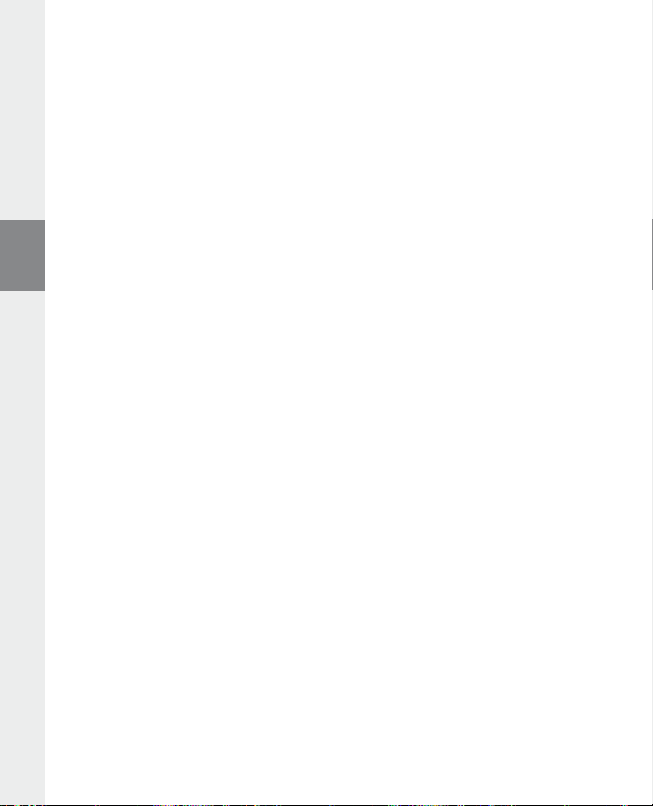
Modalità: Registraz.
Passare alla modalità "r
e g i s t r A z .".
In questa modalità è possibile eseguire registrazioni del parlato e line-in.
Utilizzare il microfono integrato per eseguire le registrazioni del parlato.
Utilizzando l'ingresso Line-In è possibile collegare un dispositivo esterno (ad es. un lettore CD) per eseguire
registrazioni direttamente da quest’ultimo. A tale scopo, collegare il cavo line-in in dotazione al connettore
USB/Line-In di blaxx.
Nota: come impostazione standard, blaxx esegue una registrazione del parlato. Collegando il cavo line-in è possibile eseguire una registrazione line-in.
Aprendo la modalità "r
interrompere momentaneamente la registrazione, premere brevemente il pulsante
la registrazione, premere di nuovo brevemente il pulsante
termina la registrazione e si esce dalla modalità.
Nota: tutte le registrazioni del parlato vengono salvate nella cartella "Voice" e tutte le registrazioni line-in nella
cartella "line-in" di blaxx.
e g i s t r A z ." viene avviata automaticamente una registrazione del parlato o line-in. Per
D. Premendo brevemente il pulsante B si
D. Per riprendere
Modalità: Ripr. regist.
Passare alla modalità "r
i p r . r e g i s t .".
In questa modalità è possibile riprodurre registrazioni del parlato, line-in ed FM.
Il funzionamento in questa modalità è simile alla modalità "m
u s i c A ".
Nota: è possibile riprodurre le registrazioni solo se si trovano nella relativa cartella di registrazione.
Modalità: Video
Passare alla modalità "V
In modalità "Video" è possibile visualizzare i filmati (*.smv). Per creare dei filmati in formato SMV, utilizzare il
programma "t
Il funzionamento in questa modalità è simile alla modalità "m
Nota: in modalità "V
i d e o ".
r A n s c o d e r " presente sul CD in dotazione.
u s i c A ".
i D e o " non è disponibile alcun sottomenu.
Nota: blaxx è in grado di visualizzare esclusivamente i filmati memorizzati all'interno della cartella "ViDeo".
Modalità: Immagini
Passare alla modalità "i
m m A g i n i ".
In modalità "Immagini" è possibile visualizzare file di immagini (*.jpeg / *.bmp).
Nota: tutte le immagini devono essere in formato JPEG o BMP. blaxx è in grado di visualizzare esclusivamente le
immagini memorizzate all'interno della cartella "picture". Le immagini di dimensioni maggiori sono rappresentate in
scala ridotta in modo automatico, operazione che può provocare tempi di caricamento maggiori.
Diapositiva•
Per avviare la visualizzazione a diapositive premere brevemente il pulsante
pulsanti
R o Q nel menu visualizzato, selezionare la durata di visualizzazione desiderata e confermare
premendo brevemente il pulsante
visualizzazione delle diapositive.
Modalità Zoom•
In questa modalità è possibile ingrandire le immagini. Per ingrandire l'immagine visualizzata, tenere
premuto il pulsante
modificare la posizione dell'immagine ingrandita sul display.
Premere il pulsante
B per circa 1 secondo. Premendo i pulsanti O / P / Q o R è possibile
D per visualizzare l'immagine per intero.
D. Premere ancora brevemente il pulsante 9 per terminare la
– 34 –IT– 35 –
9. Premendo brevemente i
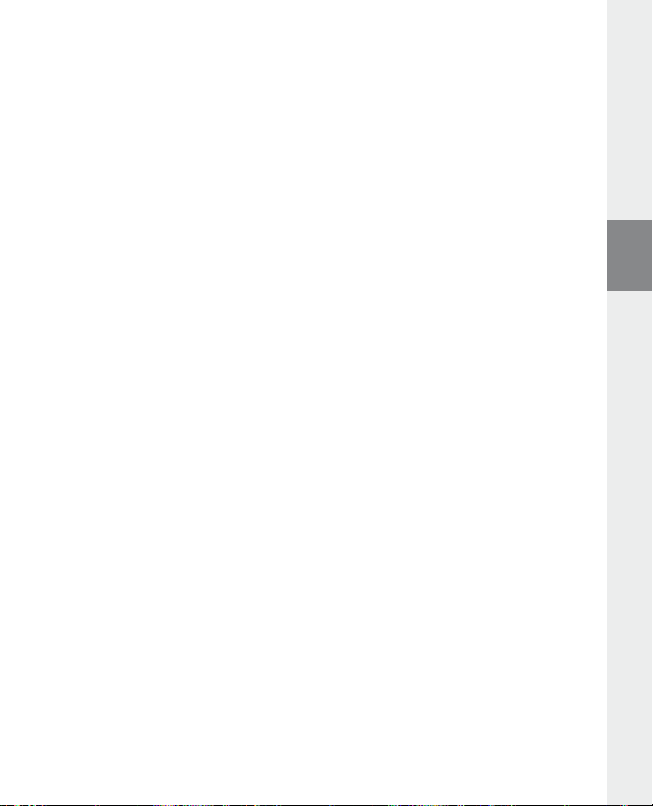
Modalità: Impostazioni
Passare alla modalità "i
Qui è possibile modificare le diverse modalità di riproduzione in "m
di visualizzazione in "d
e g i s t r A z ." nonché le impostazioni generali di sistema in "si s t e m A ".
"r
Premendo i pulsanti
il pulsante
m p o s t A z i o n i ".
i s p l A y ", le impostazioni di data e ora in "ti m e r ", le impostazioni per la registrazione in
R o Q, selezionare l'impostazione desiderata e confermare la selezione premendo
D. Premere il pulsante B per uscire dalle impostazioni.
Modalità di reproduzione•
Normale: selezionare la voce "n
Ripetizione brani: selezionare la voce "r
Ripeti tutti: selezionare la voce "r
Cartelle: selezionare la voce di menu "c
Ripeti cartella: selezionare la voce di menu "r
ripetendoli uno dopo l'altro.
Casuale: selezionare la voce "c
Ripetizione casuale: selezionare la voce "r
casuale di tutti i brani.
Cart. casuale: selezionare la voce "c
selezionata in ordine causale.
o r m A l e " per riprodurre tutti i brani una volta sola.
ip . b r A n o " per riprodurre in un loop continuo solo il brano corrente.
ip . t u t t i " per riprodurre in un loop continuo tutti i brani in successione.
A r t e l l e " per riprodurre tutti i brani della cartella selezionata una volta.
ip . c A r t e l l A " per riprodurre tutti i brani della cartella
A s u A l e " per riprodurre tutti i brani una volta sola in ordine causale.
ip . c A s u A l e " per ripetere in un loop continuo la riproduzione
A r t . c A s u A l e " per riprodurre una volta tutti i brani della cartella
Audio•
Equalizzatore: alla voce "e
2 personalizzati dall'utente.
EQ utente: alla voce "eq
Nota: quando si selezionano gli equalizzatori "srs", "t
Impostazioni SRS: alla voce "i
audio surround 3D.
Toni tasti: alla voce di menu "t
pressione di un tasto.
Velocità di riproduzione: alla voce di menu "V
dei file audio.
q u A l i z z ." è possibile scegliere uno degli 8 tipi di equalizzatori predefiniti e i
u t e n t e " è possibile configurare 2 equalizzatori in base alle proprie esigenze.
r u bA s s " o "WoW", la voce "eQ ut e n t e " risulta disattiva.
m p o s t . srs" è possibile modificare le impostazioni relative agli effetti sonori
o n i t A s t i " è possibile impostare l'emissione di un segnale acustico a ogni
e l . r i p r o d ." è possibile impostare la velocità di riproduzione
o d . r i p r o d .", l'audio in "Au d i o ", le impostazioni
IT
– 35 –
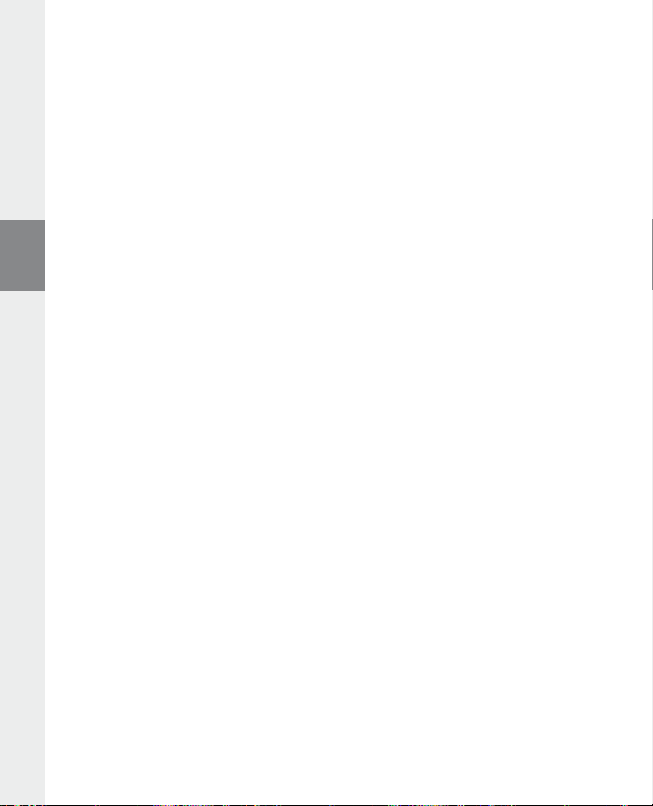
Display•
Illuminazione: alla voce "d
automaticamente.
Contrasto: alla voce "c
Informazioni brano: alla voce "i
vengano visualizzate sul display (nome del file o informazioni tag ID3).
Vel. scorrim. : alla voce "V
u r A t A i l l u m ." si può impostare dopo quanto tempo il display debba spegnersi
o n t r A s t o " è possibile impostare il contrasto del display.
n f o r m . b r A n o " si può definire quali sono le informazioni che si desidera
e l . s c o r r i m ." si imposta la velocità del testo scorrevole visualizzato in sovrimpressione.
Timer•
Ora: alla voce di menu "o
Timer sleep: alla voce "t
camente.
Chiusura: alla voce "c
automaticamente.
r A " è possibile regolare l'orologio integrato di blaxx.
i m e r s l e e p " si può definire dopo quanto tempo blaxx debba spegnersi automati-
h i u s u r A " si può definire dopo quanto tempo di inattività blaxx debba spegnersi
Registrazione•
Qual. regist.: alla voce "q
il microfono integrato.
u A l . r e g i s t ." è possibile impostare la qualità delle registrazioni effettuate tramite
Nota: la qualità della registrazione per la radio integrata è fissata a 44,1 kHz.
Amplificazione: alla voce "A
Rilevamento pausa: alla voce "r
durante una registrazione, la registrazione venga salvata in un nuovo file.
mp li f i cA z ." è possibile impostare l'amplificazione di registrazione.
i l e V . p A u s A ." è possibile impostare che, dopo una pausa (sospensione)
Sistema•
Memoria / FW: alla voce "m
blaxx e sullo spazio in memoria complessivo e libero.
Lingua: alla voce "l
Impostazioni di fabbrica: alla voce "i
(configurazione alla consegna) di blaxx.
e m o r i A /fW" sono disponibili informazioni sulla versione del firmware di
i n g u A " si può selezionare la lingua da utilizzare per i menu di blaxx.
m p o s t . f A b b ." si possono ripristinare le impostazioni di fabbrica
– 36 –IT– 37 –
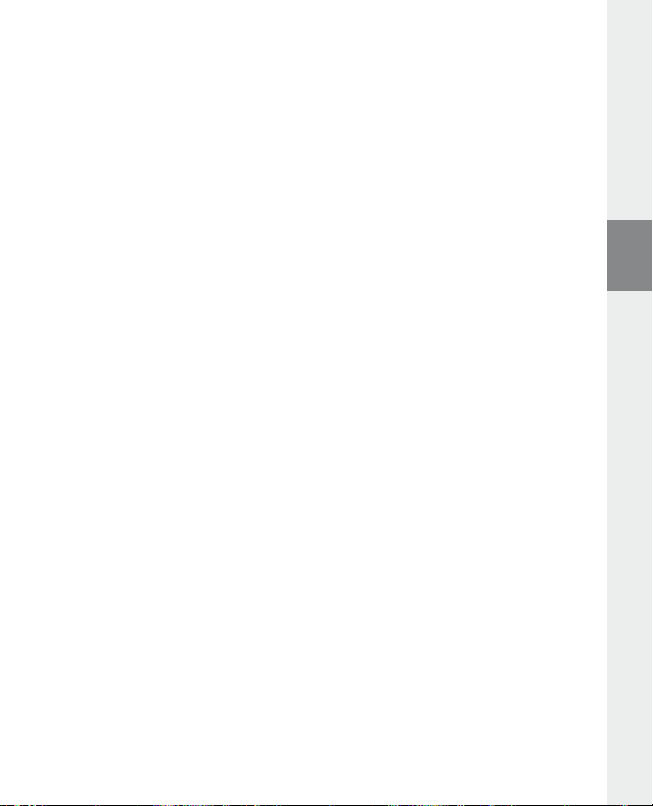
9) Conversione di file video
Con blaxx è possibile riprodurre file video in formato SMV. I file video in altri formati (ad esempio MPG, AVI)
devono essere prima convertiti con il programma "t
a) Inserire il CD fornito in allegato nella periferica CD/DVD. Se la funzione di avvio automatico del sistema è
attiva, viene visualizzato un menu con tutti i contenuti del CD.
Nota: se la funzione di avvio automatico del sistema è disattivata, è possibile accedere alla periferica CD/DVD
utilizzando le "r
b) Selezionare quindi la voce "t
c) Il transcoder SMV ("t
d) Avviare il transcoder SMV da "s
i s or s e D e l c o m pu t e r " e lanciare il programma "m e n u .e x e " presente nella directory principale del CD.
r A n s c o d e r ".
r e K st o r _Vi d e o ") viene quindi installato sul PC.
t A r t " + "pr o g r A m m i " + "tr e K st o r b l A x x " + "tr e K st o r _Vi d e o ".
r e K st o r _Vi d e o ".
e) Selezionare il file da convertire (ad esempio MPG, AVI) e indicare la cartella di destinazione.
f ) Alla voce "q
il valore, tanto più grande sarà lo spazio in memoria richiesto.
g) Alla voce "d
h) Avviare la conversione mediante il pulsante "c
u A l i t y le V e l " indicare la qualità di conversione delle immagini e dell'audio. Tanto più alto sarà
im en s i on " selezionare il formato immagine "128 x 96" o "128 x 128".
o n V e r t ".
i) Copiare quindi i file SMV su blaxx nella cartella "Video".
Note:
Questo lettore MP3 è stato ottimizzato in funzione delle cuffie fornite in dotazione (impedenza di 32 Ohm). L'utilizzo di cuffie con •
un'impedenza inferiore potrebbe danneggiare il lettore MP3 o le cuffie stesse; questo vale soprattutto per i lettori MP3 con 2 attacchi
per le cuffie.
Nel caso in cui l'apparecchio venga esposto a una scarica elettrostatica, il trasferimento di dati tra l'apparecchio e il computer •
potrebbe venire interrotto e/o le funzioni dell'apparecchio potrebbero essere disturbate. In questo caso, scollegare l'apparecchio
dalla porta USB e ricollegarlo.
Attenzione: questo apparecchio è in grado di generare elevate intensità di volume. Per evitare danni all'udito, che possono insorgere •
subito, in seguito o lentamente, si sconsiglia un ascolto prolungato a volume alto, a prescindere che si utilizzino altoparlanti, cuffie o
auricolari. Se nell'orecchio si avverte un suono sibilante, ridurre immediatamente il volume o non utilizzare più il lettore MP3. Si noti
che un danno permanente all'udito può verificarsi anche in un momento successivo. In certe condizioni, con il passare del tempo,
si sviluppa, infatti, l'abitudine a livelli sempre più alti di volume al punto che, anche se questi ultimi possono sembrare normali, le
facoltà uditive possono essere già state danneggiate. All'aumentare dell'intensità del volume, può aumentare la velocità con cui
insorgono danni all'udito.
Attenzione: si sconsiglia l'impiego delle cuffie durante la conduzione di automezzi, attività vietata in alcuni paesi. Guidare sempre •
prestando attenzione e rimanendo concentrati. Arrestare la riproduzione del lettore MP3 se durante la conduzione di automezzi o
durante lo svolgimento di altre attività che richiedono la completa attenzione dell'utente ci si sente distratti o disturbati.
Si consiglia di evitare l'impiego di cavi USB con una lunghezza superiore ai 3 m.•
Il produttore si riserva il diritto di effettuare ulteriori operazioni di miglioramento del prodotto in modo costante. Tali modifiche
possono essere apportate senza fornirne una descrizione diretta all'interno delle presenti istruzioni per l'uso. Le informazioni
contenute nelle presenti istruzioni per l'uso non corrispondono necessariamente allo stato della versione tecnica.
Il produttore garantisce esclusivamente l'idoneità all'uso previsto. Il produttore non è tenuto a rispondere di eventuali danni o
perdite di dati, né di danni secondari da essi derivanti.
Copyright © 2007 TrekStor GmbH & Co. KG. Tutti i diritti riservati. Per quanto riguarda eventuali riferimenti a prodotti o aziende,
si tratta di marchi di fabbrica o di nomi dei marchi dei rispettivi proprietari.
– 37 –
IT
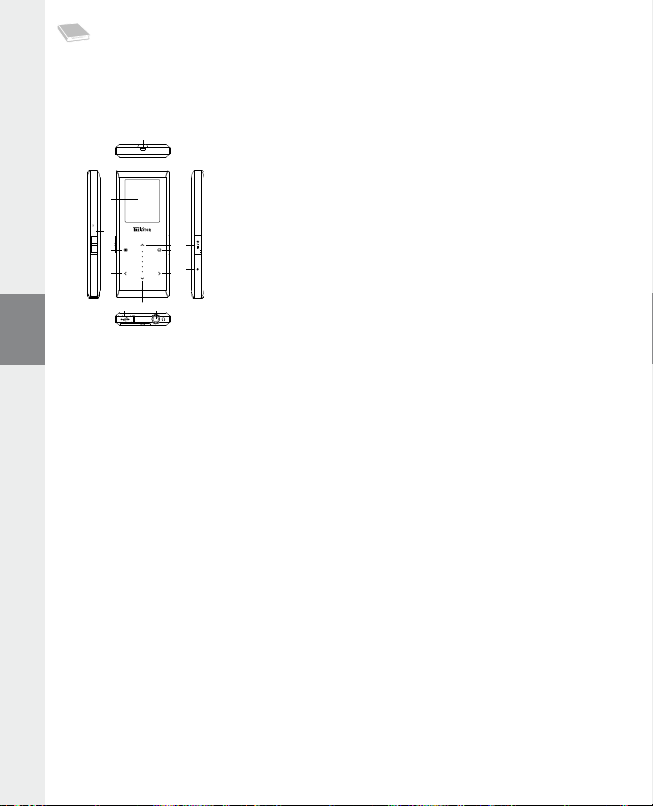
MANUAL DE USUARIO
RESET
HOLD
#
"
$
%
&
' ( )
*
+
,
-
.
Nota: Antes de utilizar el TrekStor blaxx por primera vez, cargue la batería al menos 3 – 4 horas, tal y como se
describe en este Manual de usuario.
1) Elementos de manejo del TrekStor blaxx
Ojal para la correaA)
Pantalla TFTB)
t (bloqueo de teclas)
Interruptor C)
B
Tecla D)
Tecla E) O
Conexión USB y conexión de líneaF)
R
Tecla G)
Conexión de los auricularesH)
P
Tecla I)
Botón J) y
Tecla K) 9 (reproducción/pausa/encendido/apagado)
D
Tecla L)
Tecla M) Q
Nota: Para restablecer el equipo, oprima cuidadosamente el botón y con un objeto puntiagudo (por ejemplo,
con un clip abierto). El botón "Reset" se encuentra en el interior de la carcasa.
2) Conexión del TrekStor blaxx con un PC
Nota para usuarios de Windows® 98: ¡Instale primero los controladores suministrados en el CD antes de conectar
el blaxx al PC!
Conecte el blaxx a un puerto USB del PC utilizando el cable USB suministrado. El sistema operativo
reconocerá automáticamente el blaxx y añadirá en "m
i pc" un "di s c o e x t r A í b l e ".
3) Carga del TrekStor blaxx
Nada más conectar el blaxx a un PC, se carga automáticamente. La batería se carga completamente en un
máximo de 3 – 4 horas, y el proceso de carga concluye de forma automática para evitar la sobrecarga.
Nota: La capacidad máxima de carga no se alcanza hasta haber recargado y descargado la batería unas 10 veces.
4) Intercambio de datos con el TrekStor blaxx
Archivos no protegidos contra copia
a) Marque los archivos deseados con el ratón (por ejemplo, MP3). Cópielos haciendo clic con el botón
derecho del ratón ("c
b) En "m
i pc", seleccione el disco extraíble "tr e K st o r b l A x x ".
c) Haga clic con el botón derecho del ratón y seleccione la opción "p
Una vez finalizada la copia, los archivos estarán disponibles en el blaxx.
o p i A r ").
– 38 –ES– 39 –
e g A r " para iniciar el proceso de copia.

Archivos protegidos por WMA-DRM9
Para copiar archivos protegidos por WMA-DRM9, deberá copiarlos con el Reproductor de Windows Media®
(versión de referencia: Reproductor de Windows Media® 9).
a) Conecte el reproductor de MP3 a su ordenador y ejecute el Reproductor de Windows Media®.
b) Haga clic en la barra de tareas de la izquierda en "c
c) Arrastre los archivos de música (WMA) deseados a la lista "e
d) Seleccione en el menú desplegable de la parte superior derecha el reproductor de MP3 bajo "e
e n e l d i s p o s i t i V o ".
e) A continuación, haga clic en el botón "c
se copia a continuación automáticamente en su reproductor de MP3.
o p i A r " situado en la parte superior derecha. La música seleccionada
o p i A r A cd o di s p o s i t i V o ".
l e m e n t o s p A r A c o p i A r " del lado izquierdo.
l e m e n t o s
5) Desconexión y retirada del TrekStor blaxx del PC
Windows® 98 (SE): Haga clic en el símbolo "qu i t A r h A r d W A r e c o n s e g u r i d A d " situado abajo a la derecha en la
barra de tareas. En la ventana "q
Ahora puede retirar el blaxx del PC.
Windows® 2000/ME/XP/Vista: Haga clic con el botón derecho del ratón en el símbolo "q
s e g u r i d A d " situado abajo a la derecha en la barra de tareas. En el menú contextual que aparece, seleccione
la opción "d
Ahora puede retirar el blaxx del PC.
i s p o s i t i V o d e A l m A c e n A m i e n t o m A s i V o usb" y haga clic en "Detener" con el botón izquierdo del ratón.
Nota: ¡Siga el proceso de desconexión recomendado para evitar daños en el reproductor de MP3 o pérdidas de datos!
u i t A r h A r d W A r e c o n s e g u r i d A d " seleccione el blaxx y haga clic en el botón "sí".
u i t A r h A r d W A r e c o n
6) Actualización del firmware del TrekStor blaxx
Advertencia: ¡Lea completamente las instrucciones y siga exactamente el procedimiento de actualización descrito
para evitar daños en el blaxx!
a) Conecte el blaxx a un puerto USB del PC.
b) Haga una copia de seguridad en el PC de los archivos importantes que pudieran encontrarse en el
blaxx.
c) Puede actualizar el blaxx con el firmware más actual en Internet (en la página web de TrekStor http://
www.trekstor.de).
d) Introduzca el CD suministrado en la unidad de CD/DVD. Si está activada la función de inicio automático
del sistema, se abrirá un menú con el contenido del CD.
Nota: En caso de que esté desactivada la función de inicio automático del sistema, acceda a la unidad de
CD/DVD a través de "m
e) A continuación, seleccione la opción "f
y se carga la página web de TrekStor.
f ) Descargue el firmware (archivo *.zip) y descomprímalo en una carpeta cualquiera.
g) Ejecute el archivo "
instrucciones de instalación.
h) Inicie mediante "i
actualización busca a continuación el blaxx.
i pc" y ejecute el archivo "m e n u .e x e " que encontrará en el directorio principal del CD.
i r m W A r e " y siga las instrucciones. Se abre el navegador de Internet
s e t u p .e x e " para instalar el software de actualización del firmware en su PC. Siga las
ni ci o " + "pr o g r A m A s " + "tr e K st o r b l A x x " la "Ac t u A l i z A c i ó n d e l f i r m W A r e ". El programa de
– 39 –
ES
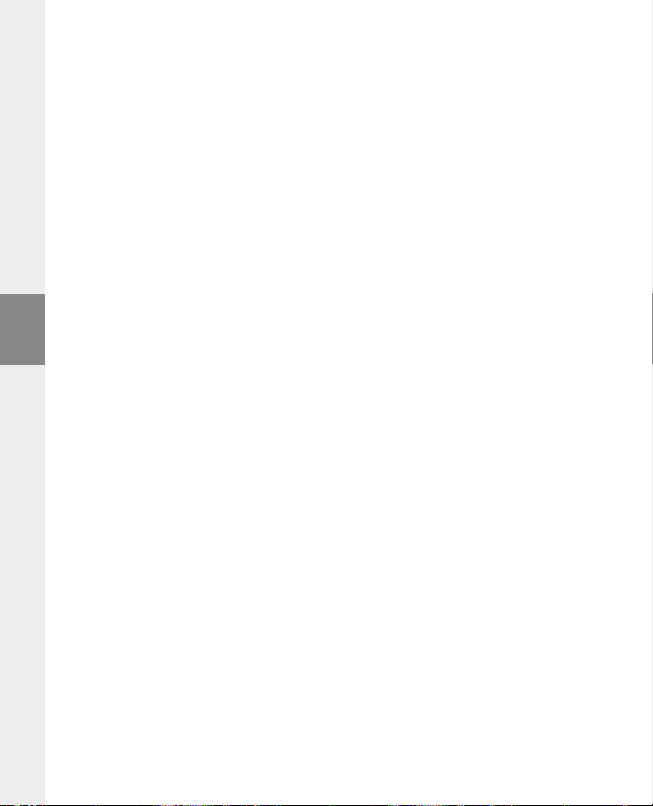
i) Conecte el blaxx al puer to USB del PC.
j) Una vez que el sistema ha detectado el blaxx aparece una ventana de diálogo. Confirme esta ventana
con "A
c e p t A r ".
k) En la próxima ventana de diálogo seleccione "i
blaxx.
Nota: Si selecciona la opción "f
advertencia que aparece con "y
o r m A t DA t A Ar e A ", se borra la memoria interna del blaxx. Confirme el mensaje de
e s ".
ni ci A r " para ejecutar la actualización del firmware del
l) Espere hasta que el proceso de actualización haya finalizado por completo.
m) Una vez concluido el proceso de actualización, finalice el programa de actualización haciendo clic en el
botón "c
e r r A r ".
n) Desconecte a continuación el blaxx del puerto USB del PC.
7) Formateo del TrekStor blaxx
a) Conecte el blaxx a un puerto USB del PC.
b) Haga una copia de seguridad en el PC de los archivos importantes que pudieran encontrarse en el
blaxx.
c) Abra "m
i pc" y haga clic con el botón derecho del ratón en "di s c o e x t r A íb l e ".
d) En el menú contextual, seleccione la opción "f
e) En la ventana de diálogo que aparece, seleccione la opción "fAt32" en "s
f ) Haga clic en el botón "i
ni ci A r " para comenzar el formateo.
o r m A t e A r ...".
i s t e m A d e A r c h i V o s ".
8) Manejo del TrekStor blaxx
Encendido y apagado
Para encender el blaxx, mantenga pulsada la tecla
apagar el blaxx, mantenga pulsada la tecla
Nota: Tenga en cuenta que el interruptor
teclas ha de estar desactivado. Si el bloqueo de teclas está activado, aparecerá el símbolo de bloqueo de teclas o
el mensaje correspondiente.
t ha de encontrarse en la posición inferior, es decir, el bloqueo de
Los distintos modos
El blaxx dispone de varios modos, que podrá seleccionar en el menú principal. Si ya se encuentra en un
modo, pulse brevemente la tecla B para acceder a la navegación de carpetas. Pulsando de nuevo brevemente la tecla
Nota: Si se encuentra en los modos "r
una vez brevemente la tecla
Seleccione el modo deseado pulsando la tecla
Para salir del menú, pulse la tecla
B accederá al menú principal.
A D i o fm" o "gr A b A c i ó n ", accederá inmediatamente al menú principal pulsando
B.
B.
9 durante 1 segundo, aproximadamente. Para
9 unos 3 segundos.
Q o R y confirme pulsando brevemente la tecla D.
– 40 –ES– 41 –

Navegación de carpetas
Si abre los modos "m
la navegación de carpetas. Si se encuentra en el modo correspondiente, accederá a la navegación de
carpetas pulsando brevemente la tecla
Pulsando la tecla
pulse la tecla
Para volver a la carpeta principal, pulse la tecla
B o la tecla O cuando se encuentre en la carpeta principal.
Eliminar un archivo•
Seleccione el archivo que desea borrar con la navegación de carpetas y mantenga pulsada la tecla
durante aproximadamente 1 segundo. Seleccione en la ventana de selección que aparece "e
Para confirmar la eliminación del archivo, pulse la tecla
pulse la tecla
ú s i c A ", "lis t A r e p r o d .", "re p r o d . g r A b .", "Ví d e o s " o "im á g e n e s ", accederá automáticamente a
B.
R o Q se marcará el archivo siguiente o anterior. Para reproducir el archivo seleccionado,
D. Para pasar a una subcarpeta, pulse también la tecla D cuando la carpeta esté marcada.
D.
O. Para salir de la navegación de carpetas, pulse la tecla
O o P para seleccionar "sí" y, a continuación,
li m in A r A r c h i V o ".
Modo: Música
Cambie al modo "m
Reproducción•
Pulse brevemente la tecla
Pausa•
Pulse brevemente la tecla
reanuda la reproducción.
Cambio de título•
Al pulsar brevemente la tecla
durante los primeros 5 segundos del título en reproducción, saltará al título anterior. Si después de los
5 primeros segundos de reproducción pulsa brevemente la tecla
título actual.
Rebobinado/avance rápido de un título•
Para rebobinar o avanzar en un título, mantenga pulsada la tecla
teclas
Nota: Cuanto más tiempo mantenga pulsada la tecla
Ajuste del volumen•
Pulse brevemente la tecla
Nota: Si mantiene pulsadas las teclas
Empleo del submenú•
En este menú se puede seleccionar el ecualizador, ajustar opciones SRS, seleccionar el modo de reproducción
y realizar una grabación de voz o una grabación en línea. La función respectiva y el manejo de las opciones
de menú se describen en los siguientes capítulos "m
Para acceder al submenú, mantenga pulsada la tecla
Seleccione la opción de menú deseada pulsando la tecla
Para salir del submenú, pulse la tecla
ú s i c A ".
9 para comenzar la reproducción de un archivo de audio.
9 para detener la reproducción. Pulsando otra vez la tecla 9 se
P se reproducirá el siguiente título. Si pulsa brevemente la tecla O
P o O para avanzar o rebobinar.
Q o R para subir o bajar el volumen, respectivamente.
Q o R, el volumen se ajusta progresivamente.
B.
O, el blaxx saltará al comienzo del
O o P. Mantenga pulsadas las
O o P, más rápido será el rebobinado o avance.
o d o : gr A b A c i ó n " y "mo d o : op c i o n e s " del manual de usuario.
B durante aproximadamente 1 segundo.
R o Q y confirme pulsando la tecla D.
B
ES
– 41 –

Modo: Lista reproduc.
Cambie al modo "l
i s t A r ep ro du c.".
En una lista de reproducción (Playlist) puede recopilar una selección de títulos de música que puede reproducir.
Crear una lista de reproducción•
Para crear una lista de reproducción, cambie a la navegación de carpetas del modo "m
pulsada la tecla
añadir el título marcado a la lista de reproducción o "A
carpeta actual a la lista de reproducción.
Reproducir la lista de reproducción•
El manejo de este modo es igual que el manejo en el modo "m
Borrar títulos de la lista de reproducción y borrar la lista de reproducción•
Si desea borrar un título de la lista de reproducción o eliminar la lista de reproducción completa, cambie
a la navegación de carpetas del modo "m
y seleccione en el menú que aparece "b
o "b
o r r A r l i . r e p r ." para eliminar todos los títulos de la lista de reproducción.
B durante aprox. 1 segundo y seleccione en el menú que aparece "Añ. A l i s t A r e p ." para
ú s i c A ". Mantenga pulsada la tecla B durante aprox. 1 segundo
o r r . d e l. r e p ." para borrar el título marcado de la lista de reproducción
ñ. t o d o A l. r." para añadir todos los títulos de la
ú s i c A ".
ú s i c A ". Mantenga
Modo: Radio FM
Cambie al modo "r
Nota: Conecte siempre los auriculares a la conexión de los auriculares del blaxx, ya que el cable de los auriculares
actúa de antena de radio.
Para acceder al menú de radio FM, mantenga pulsada la tecla
Seleccione la opción de menú deseada pulsando la tecla
salir del menú de radio FM, pulse la tecla
Cambio entre selección manual de emisora y el modo de posiciones de memoria•
Pulse brevemente la tecla
posiciones de memoria "e
Grabado automático y búsqueda automática de emisoras•
Para iniciar la búsqueda automática de emisoras, seleccione en el menú de radio FM "b
el mensaje que aparece a continuación. Así, el blaxx busca automáticamente las emisoras con una
señal de emisión fuerte y las memoriza en las 20 posiciones de memoria.
Cambio entre emisoras memorizadas•
En el modo de posiciones de memoria "e
brevemente las teclas
Cambio manual y búsqueda manual de frecuencia•
En el modo de selección manual de emisora "b
de 0,05 MHz pulsando brevemente las teclas
unos instantes, el blaxx busca emisoras automáticamente en los rangos de frecuencia inferior o superior que tengan una señal de emisión fuerte.
Memorización individual de emisoras•
Cambie al modo de selección manual de emisora "b
a través del menú de radio FM la opción "g
pulsando la tecla
Ajuste de la región de radio FM•
Seleccione en el menú de radio FM "r
Grabación de radio FM•
Seleccione en el menú de radio FM "g
pausa la grabación actual, pulse brevemente la tecla
pulsar brevemente la tecla
A d i o fm".
B durante aproximadamente 1 segundo.
B.
D para cambiar entre la selección manual de emisora "bú s q u e ." y el modo de
m i s o r A ".
O o P.
m i s o r A " puede cambiar entre las emisoras memorizadas pulsando
R o Q y confirme pulsando brevemente la tecla D.
e g i ó n fm" para realizar ajustes de radio según la región específica.
r A b A c i ó n fm" para iniciar la grabación de radio FM. Para poner en
D. Pulsando brevemente la tecla B se finaliza la grabación.
R o Q y confirme pulsando la tecla D. Para
ú s q u e ." puede modificar la frecuencia recibida en intervalos
O o P. Si mantiene pulsada la tecla O o P durante
ú s q u e .". Sintonice la frecuencia deseada y seleccione
u A r d A r e m i s .". Seleccione la posición de memoria deseada
D. Para reanudar la grabación actual, vuelva a
ú s q . A u t o m ." y confirme
Nota: Todas las grabaciones de radio se almacenan en la carpeta "fm" del blaxx.
– 42 –ES– 43 –

Modo: Grabación
Cambie al modo "g
r A b A c i ó n ".
En este modo podrá realizar grabaciones de voz y grabaciones en línea.
A través del micrófono integrado es posible realizar grabaciones de voz.
A través de la entrada de línea puede conectar un equipo externo (por ejemplo, un reproductor de CD) y
grabar directamente desde esta fuente. A tal fin, conecte el cable de conexión en línea suministrado a la
conexión USB y conexión en línea del blaxx.
Nota: De forma estándar, el blaxx realiza una grabación de voz. Si el cable de conexión en línea está conectado,
sólo se pueden realizar grabaciones en línea.
Al abrir el modo "g
pausa la grabación actual, pulse brevemente la tecla
brevemente la tecla
Nota: Todas las grabaciones de voz se almacenan en la carpeta "Voice" y todas las grabaciones en línea en la
carpeta "line-in" del blaxx.
r A b A c i ó n " se inicia automáticamente una grabación de voz o en línea. Para poner en
D. Pulsando brevemente la tecla B se finaliza la grabación y se sale del modo.
D. Para reanudar la grabación actual, vuelva a pulsar
Modo: Reprod. grabac.
Cambie al modo "r
e p r o d . g r A b A c .".
En este modo podrá reproducir grabaciones de voz, grabaciones en línea y grabaciones de radio FM.
El manejo de este modo es igual que el manejo en el modo "m
ú s i c A ".
Nota: Las grabaciones sólo se podrán reproducir si se encuentran en la carpeta de grabación correspondiente.
Modo: Vídeos
Cambie al modo "V
En el modo de vídeo puede reproducir archivos de película (*.smv). Para crear archivos de película en
formato SMV, utilice el "t
El manejo de este modo es igual que el manejo en el modo "m
Nota: En el modo "V
í d e o s ".
r A n s c o d e r " suministrado en el CD.
ú s i c A ".
í D e o s " no hay ningún submenú disponible.
Nota: El blaxx sólo podrá reproducir archivos de película si éstos se encuentran en la carpeta "ViDeo".
Modo: Imágenes
Cambie al modo "i
m á g e n e s ".
En el modo de imágenes puede visualizar archivos de imagen (*.jpeg/*.bmp).
Nota: Todas las imágenes han de estar en formato JPEG o BMP. El blaxx sólo podrá mostrar imágenes si éstas se
encuentran en la carpeta "picture". Las imágenes grandes se reducirán automáticamente para poder visualizarlas, lo que conlleva un tiempo de carga más largo.
Presentación•
Para iniciar una presentación de diapositivas, pulse brevemente la tecla
a continuación, seleccione la duración de visualización deseada de las imágenes pulsando brevemente
la tecla
R o Q y confirme pulsando brevemente la tecla D. Pulsando de nuevo brevemente la
tecla
9 se finaliza la presentación de diapositivas.
Modo de zoom•
En este modo se pueden ampliar las imágenes. Mantenga pulsada la tecla
para ampliar la imagen mostrada. Al pulsar la tecla
de la imagen ampliada en la pantalla.
Pulse brevemente la tecla
D para mostrar la imagen en pantalla completa.
O / P / Q o R puede modificar la posición
– 43 –
9. En el menú que aparece
B durante aprox. 1 segundo
ES

Modo: Opciones
Cambie al modo "o
Aquí puede configurar distintos modos de reproducción en "m
u d i o ", de visualización en "pA n t A l l A ", de tiempo en "te m p o r i z A d o r ", de grabación en "gr A b A c i ó n ", así como
en "A
cambiar la configuración general del sistema en "s
Seleccione la opción de configuración deseada pulsando la tecla
Para salir de las opciones de configuración, pulse la tecla
p c i o n e s ".
i s t e m A ".
o d o r e p r o d u .", distintas opciones de audio
R o Q y confirme pulsando la tecla D.
B.
Modos de reproducción•
Normal: Seleccione la opción de menú "n
Repetir uno: Seleccione la opción de menú "r
Repetir todos: Seleccione la opción de menú "r
títulos en orden.
Carpeta: Seleccione la opción de menú "c
una vez.
Repetir carpeta: Seleccione la opción de menú "r
carpeta seleccionada repetidamente en orden.
Aleatoria: Seleccione la opción de menú "A
un orden aleatorio.
Repetición aleatoria: Seleccione la opción de menú "r
aleatorio de todos los títulos.
Carpeta aleatoria: Seleccione la opción de menú "c
carpeta seleccionada una vez siguiendo un orden aleatorio.
o r m A l " para reproducir todos los títulos una vez.
e p e t i r u n o " para repetir el título actual ilimitadamente.
e p e t i r t o d o s " para reproducir repetidamente todos los
A r p e t A" para reproducir todos los títulos de la carpeta seleccionada
e p e t . c A r p ." para reproducir todos los títulos de la
l e A t o r i A " para reproducir todos los títulos una vez siguiendo
e p e t . A l e A t ." para repetir ilimitadamente el orden
A r p . A l e A t o ." para reproducir todos los títulos de la
Audio•
Ecualizador: En la opción de menú "e
predeterminados y dos definidos por el usuario.
EQ de usuario: En la opción de menú "eq
según desee.
Nota: Si ha seleccionado el ecualizador "srs", "t
Opciones SRS: En la opción de menú "o
efectos de sonido Surround 3D.
Tonos de teclado: En la opción de menú "t
en cada pulsación de tecla.
Velocidad de reproducción: En la opción de menú "V
reproducción de archivos de audio.
c u A l i z A d o r " puede seleccionar uno de los ocho ecualizadores
d e u s u A r i o " tiene la posibilidad de configurar dos ecualizadores
r u bA s s " o "WoW", estará desactivada la opción de menú "eQ D e u s u A r i o ".
p c i o n e s srs" puede configurar las distintas opciones para los
o n o s t e c l A d o " puede ajustar que se emita una señal acústica
e l o c . r e p r o ." puede cambiar la velocidad de
– 44 –ES– 45 –

Pantalla•
Tiempo iluma.: En la opción de menú "t
desconectar la pantalla automáticamente.
Contraste: En la opción de menú "c
Información del título: En la opción de menú "i
del archivo o información de etiqueta ID3) se deberá mostrar en la pantalla.
Velocidad del texto: En la opción de menú "V
del texto visualizado.
i e m p o i l u m A ." puede ajustar el tiempo tras el cual se deberá
o n t r A s t e " puede ajustar el contraste de la pantalla.
n f o t í t u l o " puede determinar qué información (nombre
e l o c i . te x t o " puede ajustar la velocidad de desplazamiento
Temporizador•
Hora: En la opción de menú "h
Suspensión: En la opción de menú "s
desconectarse automáticamente.
Apagar: En la opción de menú "A
desconectará automáticamente si no ha sido utilizado.
o r A " puede ajustar el reloj integrado del blaxx.
u s p e n si ó n " puede ajustar el periodo de tiempo tras el cual el blaxx ha de
p A g A r " puede ajustar el periodo de tiempo tras el cual el blaxx se
Grabación•
Calidad de grabación: En la opción de menú "c
para el micrófono integrado.
A l i d A d g r A b ." se puede ajustar la calidad de grabación
Nota: La calidad de grabación para la radio integrada está fijada en 44,1 kHz.
Amplificación: En la opción de menú "A
Detección de pausas: En la opción de menú "d
durante una grabación la grabación se guarde en un archivo nuevo.
mp li f i cA c ió n " puede ajustar la amplificación para las grabaciones.
e t e c . p A u s A s " puede ajustar que tras una pausa (silencio)
Sistema•
Memoria/FW: En la opción de menú "m
firmware del blaxx, así como sobre el espacio de memoria libre y total.
Idioma: En la opción de menú "i
Configuración inicial de fábrica: En la opción de menú "c
la configuración predeterminada de fábrica del blaxx, es decir, tal y como se suministró el equipo.
e m o r i A /fW" obtendrá información sobre sobre la versión de
d i o m A " puede ajustar el idioma de los menús del blaxx.
o n f . in i ci A l" tiene la posibilidad de restablecer
ES
– 45 –

9) Conversión de archivos de vídeo
Con el blaxx se pueden reproducir también archivos de vídeo en formato SMV. Los archivos de vídeo con
otros formatos (p. ej., MPG, AVI) deberán convertirse antes con el programa "t
a) Introduzca el CD suministrado en la unidad de CD/DVD. Si está activada la función de inicio automático
del sistema, se abrirá un menú con el contenido del CD.
Nota: En caso de que esté desactivada la función de inicio automático del sistema, acceda a la unidad de
CD/DVD a través de "m
b) Seleccione a continuación la opción "t
c) El Transcoder SMV ("t
d) Inicie el transcoder SMV mediante "i
i pc" y ejecute el archivo "m e n u .e x e " que encontrará en el directorio principal del CD.
r A n s c o d e r ".
r e K st o r _Vi d e o ") se instala a continuación en el PC.
ni ci o " + "pr o g r A m A s " + "tr e K st o r b l A x x " + "tr e K st o r _Vi d e o ".
r e K st o r _Vi d e o ".
e) Seleccione el archivo que desea convertir (p. ej., MPG, AVI) e introduzca la carpeta de salida.
f ) Bajo "q
u A l i t y le V e l " (Nivel de calidad) seleccione la calidad a la que se habrá de convertir la imagen y el
sonido. Cuanto mayor sea el valor seleccionado, mayor será el tamaño que ocupará el archivo.
g) Bajo "d
im en s i on " ( Tamaño) seleccione el tamaño de imagen de "128 x 96" ó "128 x 128".
h) Inicie la conversión mediante el botón "c
ES
i) A continuación, copie los archivos SMV en el blaxx en la carpeta "Video".
o n V e r t " (Convertir).
Notas:
Este reproductor de MP3 está optimizado para los auriculares suministrados (impedancia de 32 ohmios). El empleo de otros •
auriculares con una impedancia inferior puede dañar bajo ciertas circunstancias el reproductor de MP3 o incluso los auriculares,
especialmente en caso de reproductores de MP3 con 2 conexiones de auriculares.
Si expone el aparato a una descarga electrostática, es posible que la transferencia de datos entre el equipo y el ordenador se vea interrumpida •
y/o se estropee alguna función del aparato. En tal caso desconecte el aparato del puerto USB y vuelva a conectarlo.
Atención: Este aparato puede alcanzar un volumen considerablemente elevado. Para evitar daños en el oído, que se pueden •
manifestar inmediatamente, posterior o paulatinamente, no es aconsejable utilizarlo a un volumen demasiado alto de forma
prolongada. Esto se aplica independientemente de si oye la música mediante altavoces, auriculares en casco o auriculares simples.
Si percibe un pitido en el oído, deberá reducir inmediatamente el volumen o dejar de utilizar el reproductor de MP3. Tenga en cuenta
que también se puede producir un daño permanente del oído transcurrido un cierto tiempo. A pesar de que en ciertas circunstancias se
puede habituar con el tiempo a un volumen elevado, de modo que le parezca normal, su capacidad auditiva puede verse afectada.
Cuanto más alto sea el volumen, antes puede dañarse su oído.
Atención: La utilización de auriculares durante la conducción de un automóvil no se recomienda y está prohibida en algunos países. •
Conduzca en todo momento con precaución y prestando atención. Detenga la reproducción de MP3 siempre que le distraiga o
moleste durante la conducción de un automóvil o la realización de otras actividades que requieran plena concentración.
Se recomienda no utilizar cables USB de más de 3 m de longitud.•
El fabricante se reserva el derecho de continuar desarrollando el producto. Estos cambios podrán incluirse en este Manual de
usuario sin hacer mención especial de ello. Por tanto, la información contenida en el presente Manual de usuario puede no
coincidir con el estado técnico de la última versión.
El fabricante garantiza el producto únicamente para un uso conforme con su destino. Asimismo, el fabricante no se responsabilizará
de los daños o la pérdida de datos, ni de los daños resultantes.
Copyright © 2007 TrekStor GmbH & Co. KG. Todos los derechos reservados. Se hace constar que los otros nombres de productos y
empresas podrían ser marcas registradas propiedad de sus respectivos fabricantes.
– 46 –

MANUAL DE INSTRUÇÕES
RESET
HOLD
#
"
$
%
&
' ( )
*
+
,
-
.
Nota: antes de o utilizar pela primeira vez, carregue o TrekStor blaxx tal como está descrito neste manual de
instruções durante, pelo menos, 3 - 4 horas.
1) Elementos de comando do TrekStor blaxx
Olhal para correia de transporteA)
Ecrã TFTB)
t (bloqueio de teclas)
Botão C)
B
Tecla D)
Tecla E) O
Porta USB/Ligação Line-InF)
R
Tecla G)
Ligação de auscultadoresH)
P
Tecla I)
Botão J) y
Tecla K) 9 (reproduzir / pausa / ligar / desligar)
D
Tecla L)
Tecla M) Q
Nota: para efectuar um reset, prima cuidadosamente o botão y com um objecto afiado (por exemplo, um
clipe desdobrado). O botão está encaixado no interior da caixa.
2) Ligação do TrekStor blaxx a um PC
Indicação para utilizadores do Windows® 98: instale, em primeiro lugar, o controlador que se encontra no CD
fornecido, antes de ligar o blaxx ao seu PC!
Ligue o blaxx com o cabo USB fornecido a uma porta USB do seu PC. O seu sistema operativo reconhece
automaticamente o blaxx e adiciona a "o
3) Carregamento do TrekStor blaxx
Assim que o blaxx esteja ligado a um PC, o carregamento é efectuado automaticamente. Após, o mais
tardar, 3 - 4 horas, a bateria está completamente carregada e o processo de carregamento termina automaticamente para evitar um sobrecarregamento.
Nota: o tempo de carregamento máximo só é atingido após aprox. 10 ciclos de carregamento.
4) Troca de dados com o TrekStor blaxx
Ficheiros não protegidos contra cópia
a) Seleccione os ficheiros pretendidos (p. ex. MP3) com o rato. Copie-os premindo o botão direito do rato
("c
o p i A r ").
b) Seleccione em "o
c) Prima o botão direito do rato e seleccione a opção "c
processo de cópia os dados encontram-se no blaxx.
m e u c o m p u t A d o r " o disco amovível "tr e K st o r b l A x x ".
m e u c o m p u t A d o r " um "di s c o A m o V í V e l ".
o l A r " para iniciar o processo de cópia. No final do
PT

Ficheiros protegidos no formato WMA-DRM9
Para copiar ficheiros protegidos no formato DRM9 tem de o fazer com o Windows Media® Player (versão de
referência: Windows Media® Player 9).
a) Ligue o leitor de MP3 ao seu computador e inicie o Windows Media® Player.
b) Clique à esquerda na barra de tarefas em "c
c) Arraste os ficheiros de música (WMA) pretendidos para a lista "i
d) No menu Pulldown em cima à direita seleccione o leitor de MP3 em "i
e) Clique em cima à direita no botão "c
seguida, para o seu leitor de MP3.
o p i A r p A r A cd o u d i s p o s i t i V o ".
t e n s A c o p i A r " no lado esquerdo.
t e n s n o di s p o s i t i V o “.
o p i A r ". A música seleccionada é automaticamente copiada, em
5) Terminar sessão e desligar o TrekStor blaxx do PC
Windows® 98 (SE): no lado inferior direito da barra de tarefas clique no símbolo "rem o V e r o h A r d W A r e c o m
s e g u r A n ç A ". Na janela "rem o V e r o h A r d W A r e c o m s e g u r A n ç A " seleccione blaxx e clique no botão "sim ". Agora já
pode retirar o blaxx do PC.
Windows® 2000/ME/XP/Vista: clique com o botão direito do rato no lado inferior direito da barra de
tarefas no símbolo "r
item "r
e m o V e r d i s p o s i t i V o d e A r m A z e n A m e n t o d e m A s s A usb" clicando com o botão esquerdo do rato. Agora já
pode retirar o blaxx do PC.
e m o V e r o h A r d W A r e c o m s e g u r A n ç A ". A partir do menu de contexto exibido seleccione o
Nota: siga o processo de encerramento recomendado a fim de evitar danos no aparelho ou perda de dados!
6) Actualização do firmware do TrekStor blaxx
Aviso: leia todo o manual e siga criteriosamente o procedimento de actualização, a fim de evitar danos no blaxx!
a) Ligue o blaxx a uma porta USB do seu PC.
b) Proteja todos os dados importantes do blaxx no seu PC.
c) Pode actualizar o blaxx com a versão mais recente do firmware na Internet (na página inicial da TrekStor
em http://www.trekstor.de).
d) Coloque o CD fornecido na sua unidade de CD/DVD. Se a função de inicialização automática do seu
sistema estiver activa, abre-se um menu com todo o conteúdo do CD.
Nota: se a função de inicialização automática do seu sistema estiver desactivada, pode aceder à sua unidade
de CD/DVD através de "o
e) Em seguida, seleccione o item "f
carregada a página inicial da TrekStor.
f ) Descarregue o firmware (ficheiro *.zip) e descomprima-o numa pasta à escolha.
g) Execute o ficheiro "
instruções de instalação.
h) Seleccionando "i
ção procura agora o seu blaxx.
i) Ligue o blaxx à por ta USB do seu PC.
j) Depois de o blaxx ser reconhecido pelo seu sistema surge uma janela de diálogo. Confirme-a com "oK".
k) Na janela de diálogo que se segue seleccione "i
Nota: se seleccionar a opção "f
sagem de aviso exibida com "y
m e u c o m p u t A D o r ", executando o programa "m e n u .e x e " no directório principal do CD.
i r m W A r e " e siga as instruções. Abre-se o seu browser da Internet e é
s e t u p .e x e " para instalar o software para a actualização do firmware no seu PC. Siga as
ni ci A r " + "pr o g r A m A s " + "tr e K st o r b l A x x " inicie o "fi r m W A r e up d A t e ". O programa de actualiza-
ni c i A r " para executar a actualização do firmware do blaxx.
o r m A t DA t A Ar e A ", a memória interna do blaxx é apagada. Confirme a men-
e s ".
– 48 –PT– 49 –
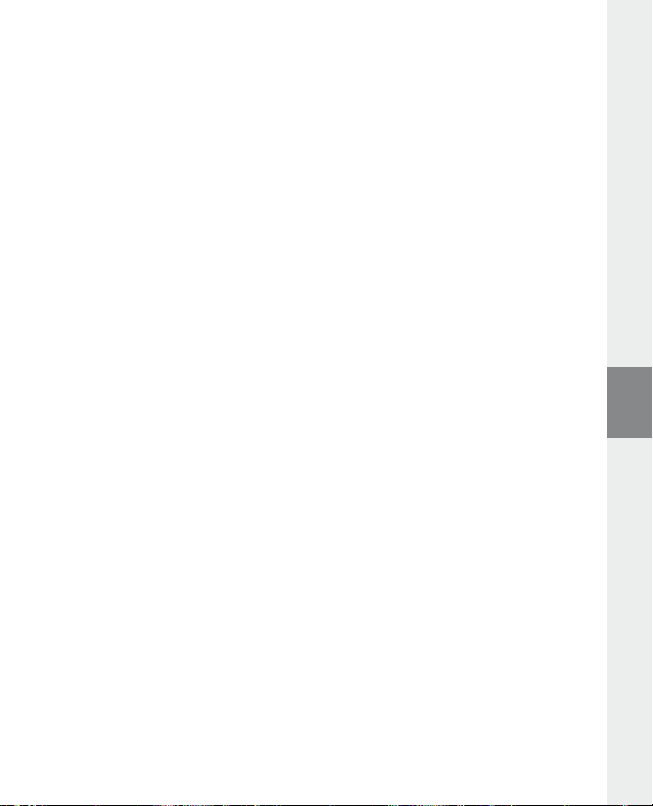
l) Aguarde até o processo de actualização estar totalmente concluído.
m) Depois de concluído o processo de actualização, termine o programa de actualização premindo o
botão "f
e c h A r ".
n) Desconecte, em seguida, o blaxx da porta USB do seu PC.
7) Formatação do TrekStor blaxx
a) Ligue o blaxx a uma porta USB do seu PC.
b) Proteja todos os dados importantes do blaxx no seu PC.
c) Abra "o
m e u c o m p u t A d o r " e clique com o botão direito do rato em "di s c o A m o V íV e l ".
d) No menu de contexto exibido seleccione o item "f
e) Na janela de diálogo exibida seleccione em "s
f ) Clique no botão "i
ni ci A r " para efectuar a formatação.
o r m A t A r …".
i s t e m A d e fi c he i r os " a opção "fAt32".
8) Operação do TrekStor blaxx
Ligação e desconexão
Ligue o blaxx, mantendo premida a tecla
mantenha premida a tecla
Nota: preste atenção para que o botão
teclas esteja desligado. Se o bloqueio de teclas estiver activado, surge o símbolo de bloqueio de teclas ou uma
mensagem correspondente.
9 durante aprox. 3 segundos.
Os diferentes modos
O blaxx possui diferentes modos que podem ser seleccionados no menu principal. Se já se encontrar num
modo, prima brevemente a tecla
breves momentos a tecla
Nota: se estiver nos modos "r
imediato ao menu principal.
Seleccione o modo pretendido, premindo a tecla
Prima a tecla
B para sair do menu.
B, acede ao menu principal.
á D i o fm" ou "gr A V A ç ã o " prima uma vez brevemente a tecla B para aceder de
Navegação de pastas
Se abrir os modos "m
de pastas. Quando se encontrar no modo respectivo, pode aceder à navegação de pastas premindo
brevemente a tecla B.
Premindo a tecla
prima a tecla
cionada. Para voltar para o directório principal, prima a tecla
B ou a tecla O quando se encontrar no directório principal.
tecla
Eliminação de um ficheiro•
Seleccione o ficheiro a ser eliminado através da navegação de pastas e mantenha a tecla
durante aprox. 1 segundo. Na janela de selecção exibida seleccione "A
eliminação do ficheiro, prima a tecla
D.
tecla
ú s i c A ", "lis t A p e s s o A l ", "re p r o d .g r A V .", "Ví d e o s " ou "im A g e n s " acede automaticamente à navegação
R ou Q selecciona o ficheiro seguinte ou o anterior. Para reproduzir o ficheiro seleccionado,
D. Para mudar para uma subpasta, prima também a tecla D quando a pasta estiver selec-
9 durante aprox. 1 segundo. Para voltar a desligar o blaxx,
t se encontre na posição inferior de forma que o bloqueio de
B para aceder à navegação de pastas. Premindo, novamente, por
Q ou R e confirme, premindo brevemente a tecla D.
O. Para sair da navegação de pastas, prima a
O ou a tecla P para mudar para "sim " e prima, em seguida, a
– 49 –
p A g A r fi ch e ir o s ". Para confirmar a
B premida
PT
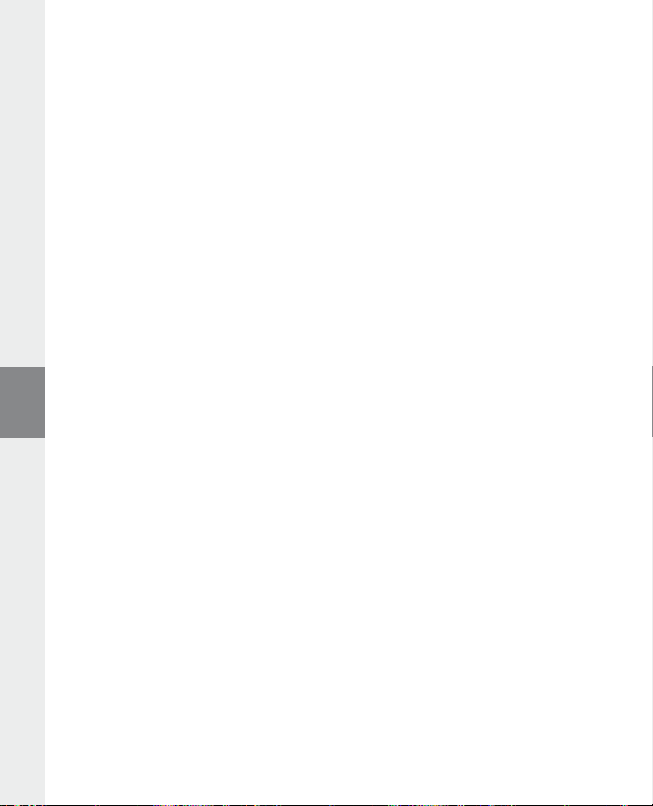
Modo: Música
Mude para o modo "m
Reprodução•
Prima a tecla
Pausa•
Prima por breves momentos a tecla
9 a reprodução é retomada.
Mudança de faixa•
Se premir brevemente a tecla
5 segundos após o início da reprodução, muda para a faixa anterior. Se, após o início da reprodução e
após terem decorrido, pelo menos, 5 segundos, premir a tecla
actual.
Avançar / retroceder dentro de uma faixa•
Ao premir algum tempo a tecla
premida a tecla
Nota: quanto mais tempo a tecla
Aumentar / diminuir o volume•
Prima por breves momentos a tecla
Nota: se mantiver a tecla
Utilização do submenu•
Neste menu, pode seleccionar o equalizador, executar definições SRS, seleccionar o modo de reprodução
e realizar uma gravação de voz / Line-In. A respectiva função e operação dos itens do menu encontra-se
descrita nos seguintes capítulos "m
Para consultar o submenu, mantenha premida a tecla
do menu pretendido, premindo a tecla
para sair do submenu.
ú s i c A ".
9 para iniciar a reprodução de um ficheiro áudio.
9 para interromper a reprodução. Ao premir novamente a tecla
P, selecciona a faixa seguinte. Se premir a tecla O no espaço de
O, o blaxx volta para o início da faixa
P ou O para avançar ou retroceder.
O ou P pode avançar ou retroceder dentro de uma faixa. Mantenha
O ou P permanecer premida, mais rápida será a velocidade do aparelho.
Q ou R para aumentar ou diminuir o volume.
Q ou R premida durante algum tempo, o volume altera-se continuamente.
o d o : gr A V A ç ã o " e "mo d o : de f i n i ç õ e s " do manual de instruções.
R ou Q e confirme, premindo a tecla D. Prima a tecla B
B durante aprox. 1 segundo. Seleccione o item
Modo: Lista pessoal
Mude para o modo "l
i s t A p e s s o A l ".
Numa lista pessoal (lista para reprodução) pode criar uma selecção de faixas de música que pretende reproduzir.
Criar lista pessoal•
Para criar uma lista pessoal, passe para a navegação de pastas do modo "m
premida durante aprox. 1 segundo e no menu exibido seleccione "A
faixas seleccionadas à lista pessoal ou "t
a lista pessoal.
Reproduzir lista pessoal•
A operação neste modo é idêntica à operação no modo "m
Remover faixas da lista pessoal e eliminar lista pessoal•
Quando pretender remover uma faixa da lista pessoal ou toda a lista pessoal, passe para a navegação de
pastas do modo "m
seleccione "r
eliminar todas as faixas da lista pessoal.
ú s i c A ". Mantenha a tecla B premida durante aprox. 1 segundo e no menu exibido
e m .l i s t A p e s s o " para eliminar as faixas seleccionadas da lista pessoal ou "el i m .l i s t A p e s s o " para
u d o p/l i s p e s s o " para adicionar todas as faixas da pasta actual para
ú s i c A ".
– 50 –PT– 51 –
ú s i c A ". Mantenha a tecla B
d i c .l i s t A p e s s o " para adicionar as
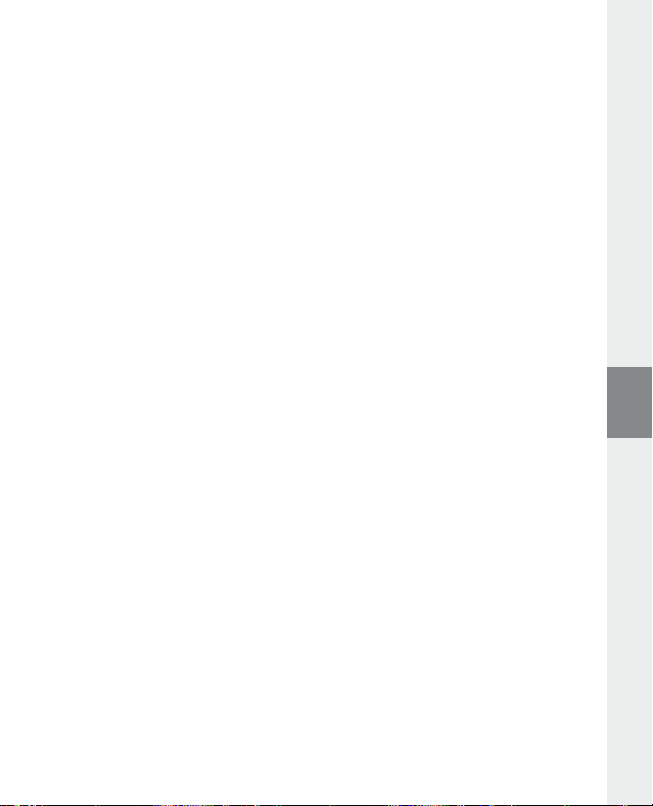
Modo: Rádio FM
Mude para o modo "r
Nota: ligue sempre os seus auriculares/auscultadores na ligação para auscultadores do blaxx, pois o cabo dos
auriculares/auscultadores serve de antena para o rádio interno.
Para consultar o menu Rádio FM, mantenha premida a tecla
item do menu pretendido, premindo a tecla R ou Q e confirme, premindo a tecla D. Sai do menu
Rádio FM premindo a tecla B.
Mudar entre a selecção manual de emissora e o modo das posições da memória•
Prima por breves momentos a tecla
modo das posições da memória "em i s s o r ".
Ocupação automática da memória / procura automática de emissoras•
Para iniciar a procura automática de emissoras, no menu Rádio FM seleccione "p
a pergunta que se seguirá. O blaxx procura automaticamente emissoras de rádio de forte recepção e
memoriza-as nas 20 posições da memória.
Mudar entre emissoras guardadas•
No modo das posições da memória "e
premindo brevemente a tecla O ou P.
Alteração manual da frequência / procura manual•
No modo de selecção manual de emissora "p
premindo brevemente a tecla O ou P. Se premir a tecla O ou P durante tempo suficiente, o
blaxx procura automaticamente a gama de frequências mais alta ou mais baixa de acordo com as emissoras de melhor recepção.
Memorização de emissoras individuais•
Mude para a selecção manual de emissora "p
seleccione "gu A r e m i s s o r A ". Seleccione a posição de memória pretendida, premindo a tecla R ou Q e
confirme-a, premindo brevemente a tecla D.
Definir a região de rádio FM•
No menu Rádio FM seleccione "r
Gravação do rádio FM•
No menu Rádio FM, seleccione "g
a gravação actual, prima brevemente a tecla D. Para prosseguir com a gravação actual, prima de novo, a
tecla D durante breves momentos. Termina a gravação, premindo por breves momentos a tecla B.
á d i o fm".
B durante aprox. 1 segundo. Seleccione o
D para mudar entre a selecção manual de emissora "pr o c u r A " e o
r o c u r A A u t o ." e confirme
m i s s o r " pode mudar entre as posições de memória existentes,
r o c u r A " pode alterar a frequência de recepção em 0,05 MHz,
r o c u r A ". Ajuste a frequência pretendida e no menu Rádio FM
e g i ã o fm" para efectuar ajustes de rádio específicos da região.
r A V A ç ã o fm" para iniciar uma gravação de rádio FM. Para interromper
Nota: todas as gravações de rádio são guardadas na pasta "fm" do blaxx.
Modo: Gravação
Mude para o modo "g
r A V A ç ã o ".
Neste modo pode efectuar gravações de voz e gravações Line-In.
Pode efectuar gravações de voz através do microfone integrado.
Através da entrada Line-In pode ligar um aparelho externo (p. ex. um leitor de CD) e efectuar daí gravações
directas. Para isso, ligue o cabo Line-In fornecido na porta USB/Line-In do blaxx.
Nota: por defeito, o blaxx efectua uma gravação de voz. Quando o cabo Line-In está ligado, só pode efectuar
gravações Line-In.
Durante a abertura do modo "g
r A V A ç ã o " é iniciada automaticamente uma gravação de voz / Line-In. Para
– 51 –
PT
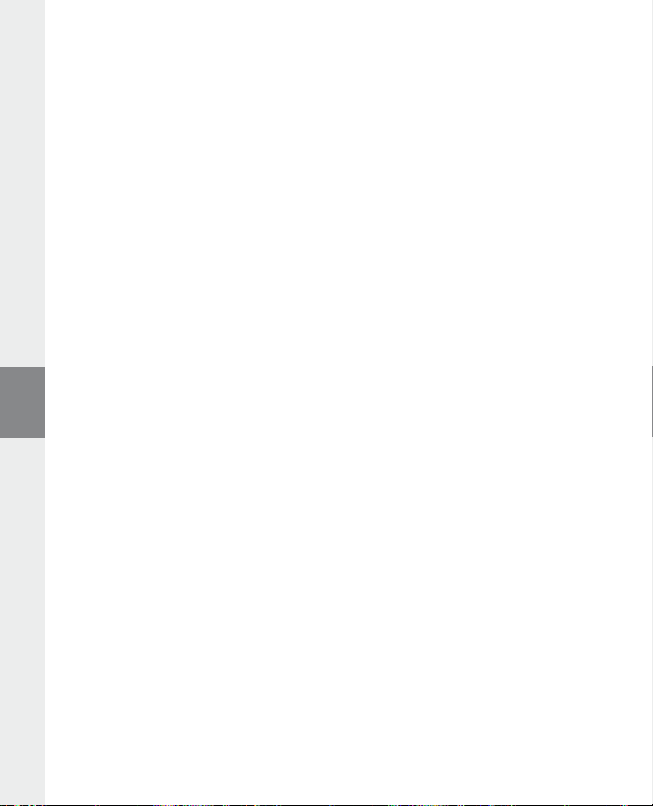
interromper a gravação actual, prima brevemente a tecla D. Para prosseguir com a gravação actual, prima
novamente a tecla
momentos a tecla
Nota: todas as gravações de voz são guardadas na pasta "Voice" e todas as gravações Line-In na pasta "line-in"
do blaxx.
D durante breves momentos. Termina a gravação e sai do modo, premindo por breves
B.
Modo: Reproduzir gravações
Mude para o modo "r
e p r o d .g r A V .".
Neste modo, pode reproduzir gravações de voz, gravações Line-In e gravações de rádio FM.
A operação neste modo é idêntica à operação no modo "m
ú s i c A ".
Nota: as gravações só podem ser reproduzidas quando se encontram na pasta de gravações correspondente.
Modo: Vídeos
Mude para o modo "V
No modo Vídeo pode visualizar os ficheiros de filme (*.smv). Para criar ficheiros de filme no formato SMV
utilize o "t
A operação neste modo é idêntica à operação no modo "m
Nota: no modo "V
í d e o s ".
r A n s c o d e r " incluído no CD.
ú s i c A ".
í D e o s " não está disponível nenhum submenu.
Nota: o blaxx só consegue exibir ficheiros de filme quando estes estiverem armazenados na pasta "ViDeo".
Modo: Imagens
Mude para o modo "i
m A g e n s ".
No modo Imagens pode visualizar ficheiros de imagem (*.jpeg / *.bmp).
Nota: todas a imagens têm de estar gravadas no formato JPEG ou BMP. O blaxx só consegue exibir imagens
quando estas estiverem armazenadas na pasta "picture". Imagens maiores são representadas automaticamente
numa versão reduzida, o que pode aumentar a duração do carregamento.
Slide show•
Para iniciar um slide show prima brevemente a tecla
exibição pretendida, premindo a tecla
Premindo novamente por breves momentos a tecla
Modo Zoom•
Neste modo pode aumentar as suas imagens. Mantenha a tecla
para aumentar a imagem exibida. Premindo a tecla
imagem aumentada no ecrã.
Prima a tecla
D para exibir a imagem na vista completa.
R ou Q e confirme-a, premindo brevemente a tecla D.
9. No menu exibido seleccione a duração de
9 termina o slide show.
O / P / Q ou R pode alterar a posição da
B premida durante aprox. 1 segundo
Modo: Definições
Mude para o modo "d
Aqui pode aceder a diferentes modos de reprodução em "m
u d i o ", definições de visualização em "Vi s o r ", definições de tempo em "te m p o r i z A d o r ", definições de gravação
"á
r A V A ç ã o ", bem como definições do sistema em "sis t e m A ".
em "g
Seleccione a definição pretendida, premindo a tecla
das definições premindo a tecla
e f i n i ç õ e s ".
B.
o d o r e p r o d .", alterar definições de áudio em
R ou Q e confirme-a, premindo a tecla D. Sai
– 52 –PT– 53 –
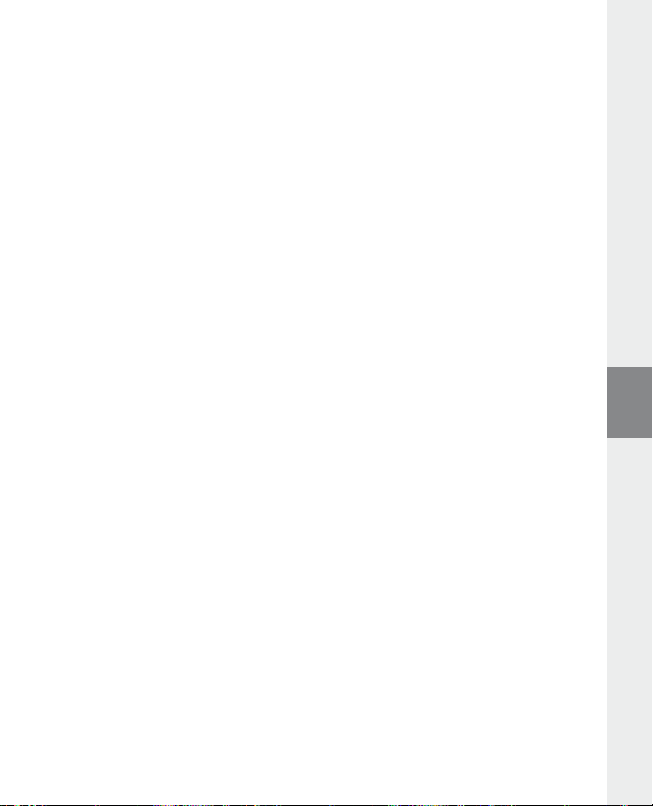
• Modos de reprodução
Normal: seleccione o item do menu "n
Repetir faixa: seleccione o item do menu "r
Repetir tudo: seleccione o item do menu "r
Pastas: seleccione o item do menu "p
Repetir pasta: seleccione o item do menu "r
na mesma sequência.
Aleatório: seleccione o item do menu "A
aleatória.
Repetir aleatoriamente: seleccione o item do menu "r
aleatória de todas as faixas.
Pasta aleatória: seleccione o item do menu "p
pasta seleccionada numa sequência aleatória.
o r m A l " para reproduzir uma vez todas as faixas.
e p . f A i x A " para repetir várias vezes a faixa actual.
e p . t u d o " para reproduzir todas as faixas na mesma sequência.
A s t A s " para reproduzir uma vez todas as faixas da pasta seleccionada.
e p . p A s t A " para reproduzir todas as faixas da pasta seleccionada
l e A t ó r io " para reproduzir uma vez todas as faixas numa sequência
e p . A l e A t ó r i A " para repetir várias vezes a sequência
A s t A l e A t ó r i " para reproduzir uma vez todas as faixas da
Áudio•
Equalizador: no item do menu "e
2 definidos pelo utilizador.
Utilizador EQ: no item do menu "u
preferências.
Nota: caso tenha seleccionado o equalizador "srs", "t
desactivado.
Definições SRS: no item do menu "d
som 3D Surround.
Som das teclas: no item do menu "s
pressiona uma tecla.
Velocidade de reprodução: no item do menu "V
dos ficheiros de áudio.
q u A l i z A d o r " pode seleccionar um de 8 equalizadores predefinidos e
ti li z A do r eq" pode configurar 2 equalizadores segundo as suas
r u bA s s " ou "WoW", o item do menu "util i z A D o r eQ" está
e f . srs" pode aceder a diferentes definições sobre os efeitos de
o m t e c l A s " pode definir para que soe um sinal acústico sempre que
e l o c .r e p r o d ." pode alterar a velocidade de reprodução
Visor•
Iluminação: no item do menu "d
automaticamente.
Contraste: no item do menu "c
Informação sobre a faixa: no item do menu "i
ficheiro ou informações ID3-Tag) que devem ser exibidas no visor.
Velocidade do texto em movimento: no item do menu "V
texto em movimento que está a ser exibido.
u r A ç ã o l u z " pode definir o tempo, após o qual o visor se apaga
o n t r A s t e " pode definir o contraste do visor.
n f o f A i x A " pode seleccionar as informações (nome do
PT
e l .t e x t m o V ." pode definir a velocidade do
– 53 –
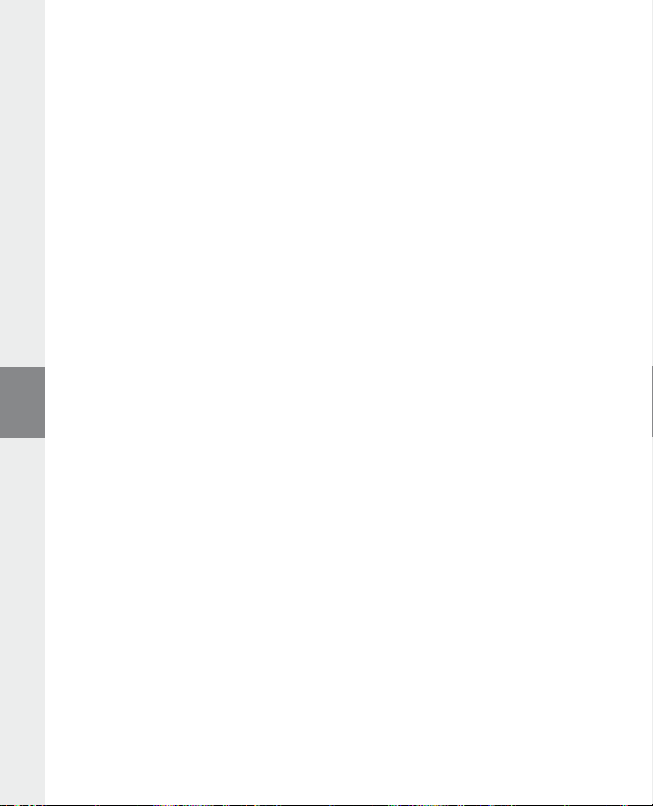
Temporizador•
Hora: no item do menu "ho r A " pode regular a hora integrada do blaxx.
Sleep Timer: no item do menu "sle e p ti m e r " pode definir o tempo, após o qual o blaxx deve ser desli-
gado automaticamente.
Desligar: no item do menu "de s l i g A r " pode definir o tempo que deve decorrer após a última utilização
para o blaxx ser desligado automaticamente.
Gravação•
Qualidade da reprodução: no item do menu "q
microfone integrado.
u A l .g r A V A ç ã o " pode definir a qualidade da gravação do
Nota: a qualidade de gravação do rádio integrado está definida em 44,1 kHz.
Amplificação: no item do menu "A
Detecção da pausa: no item do menu "de t e c . p A u s A " pode definir para que, após uma pausa (silêncio)
durante uma gravação, a gravação seja guardada num novo ficheiro.
m p l i f i c A ç ã o " pode definir a amplificação da gravação.
Sistema•
Memória / FW: no item do menu "m
blaxx, bem como sobre a capacidade total da memória e a memória disponível.
e m ó r i A / fW" obtém informações sobre a versão do firmware do
Idioma: no item do menu "id i o m A " pode seleccionar o idioma dos menus do blaxx.
Definições de fábrica: no item do menu "de f . f á b r i c A " pode recriar as definições de fábrica (estado de
fornecimento) do blaxx.
9) Converter os ficheiros de vídeo
Com o blaxx pode converter ficheiros de vídeo no formato SMV. Ficheiros de vídeo de outros formatos (p. ex.
MPG, AVI) têm de ser convertidos com o programa "t
a) Coloque o CD fornecido na unidade de CD/DVD. Se a função de inicialização automática do seu sistema
estiver activa, abre-se um menu com todo o conteúdo do CD.
Nota: se a função de inicialização automática do seu sistema estiver desactivada, pode aceder à sua unidade
de CD/DVD através de "o
b) Seleccione, em seguida, o item "t
c) O transcoder SMV ("t
d) Inicie o transcoder SMV em "i
m e u c o m p u t A D o r ", executando o programa "m e n u .e x e " no directório principal do CD.
r A n s c o d e r ".
r e K st o r _Vi d e o ") é instalado, em seguida, no seu PC.
ni ci A r " + "pr o g r A m A s " + "tr e K st o r b l A x x " + "tr e K st o r _Vi d e o ".
e) Seleccione o ficheiro a ser convertido (p. ex. MPG, AVI) e indique a pasta onde deve ser guardado.
f ) Em "q
u A l i t y le V e l " seleccione a qualidade na qual a imagem e o som devem ser convertidos. Quanto
maior for o valor seleccionado, mais memória é ocupada pelo ficheiro.
im en s i on " seleccione o tamanho da imagem de "128 x 96" ou "128 x 128".
g) Em "d
h) Inicie a conversão com o botão "c
o n V e r t ".
i) Em seguida, copie os ficheiros SMV para o blaxx para a pasta "Video".
r e K st o r _Vi d e o ".
– 54 –PT– 55 –

Notas:
Este leitor de MP3 está optimizado para os auscultadores fornecidos (impedância de 32 Ohm). A utilização de outros auscultadores •
com impedância inferior pode provocar eventuais danos do leitor de MP3 ou mesmo nos auscultadores; especialmente em leitores
de MP3 com 2 ligações para auscultadores.
Se sujeitar o aparelho a uma carga electrostática, poderá provocar uma eventual interrupção da transmissão de dados entre o •
aparelho e o computador ou danificar algumas funções do aparelho. Neste caso, o aparelho deverá ser desligado da porta USB e
ligado novamente.
Atenção: este aparelho pode gerar volumes elevados. Para evitar danos auditivos, que podem surgir de imediato, posteriormente ou •
lentamente, não deve utilizá-lo durante muito tempo com o volume elevado. Este facto é válido independentemente de usar altifalantes,
auscultadores ou auriculares. Se ouvir um ruído de campainha no ouvido, reduza imediatamente o volume ou não volte a utilizar
o leitor de MP3. Tenha em mente que danos auditivos permanentes podem surgir apenas posteriormente. Com o passar do tempo
vai-se habituando a volumes cada vez mais elevados, de forma que já lhe parecem normais, embora a sua capacidade de audição
possa estar a ser prejudicada. Quanto mais alto estiver o volume, mais rápido a audição poderá ser prejudicada.
Atenção: a utilização de auriculares durante a condução não é aconselhada e é proibida em alguns países. Conduza sempre com •
cuidado e concentração. Pare a reprodução do seu leitor MP3, quando conduzir um veículo ou durante outras actividades que
exijam toda a sua atenção e possam ser, por esse motivo, prejudicadas.
Deve evitar-se a utilização de cabos USB com mais de 3 m de comprimento.•
O fabricante reserva-se o direito de desenvolver continuamente o produto. Estas alterações podem ser efectuadas sem
descrição directa neste manual de operação. As informações contidas neste manual de operação não estão obrigadas a
reflectir o estado da versão técnica.
O fabricante garante apenas a qualificação para a determinação deste produto. Além disso, o fabricante não se responsabiliza
por danos ou perdas de dados nem por danos consequentes.
Copyright © 2007 TrekStor GmbH & Co. KG. Todos os direitos reservados. Outros nomes de produtos ou de empresas referem-se,
eventualmente, a marcas registadas ou nomes de marcas do respectivo detentor.
– 55 –
PT
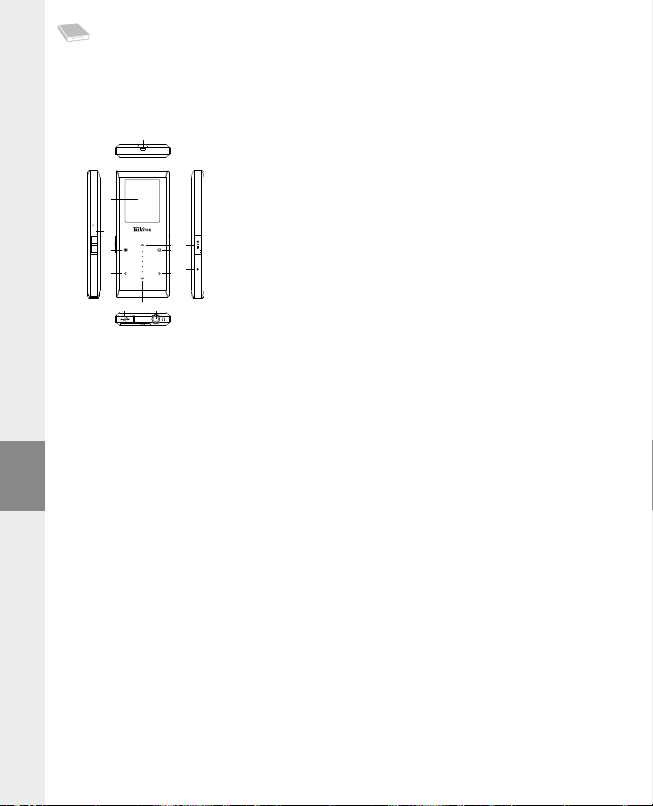
GEBRUIKSAANWIJZING
RESET
HOLD
#
"
$
%
&
' ( )
*
+
,
-
.
Opmerking: Voordat u de TrekStor blaxx voor de eerste keer in gebruik neemt, moet u deze eerst, zoals in deze
gebruiksaanwijzing wordt beschreven, ten minste 3 tot 4 uur opladen.
1) Bedieningselementen van de TrekStor blaxx
Bevestigingsoog voor halskoordA)
TFT-displayB)
t-regelaar (toetsblokkering)
C)
B-toets
D)
O-toets
E)
USB/Line-In-aansluitingF)
R-toets
G)
HoofdtelefoonaansluitingH)
P-toets
I)
y-knop
J)
9-toets (Play / Pauze / Aan / Uit)
K)
D-toets
L)
Q-toets
M)
Opmerking: Om een reset uit te voeren, drukt u voorzichtig met een scherp voorwerp (bijv. een verbogen paperclip)
op de
y-knop. Deze knop is vrij diep in de behuizing verzonken.
2) De TrekStor blaxx verbinden met een PC
Opmerking voor gebruikers van Windows® 98: Installeer eerst de driver die u op de geleverde CD kunt vinden,
voordat u de blaxx op uw PC aansluit!
Sluit de blaxx met de meegeleverde USB-kabel aan op een USB-aansluiting van uw PC. Uw gebruikssysteem
detecteert automatisch de blaxx en voegt vervolgens automatisch een "l
e z e c o m p u t e r " toe.
"d
o K A l e s c h i j f " (Lokaal Station) aan
3) Laden van de TrekStor blaxx
Zodra u de blaxx met een PC verbindt, wordt deze automatisch opgeladen. Na ca. 3 tot 4 uur is de accu
volledig opgeladen en wordt de laadprocedure automatisch beëindigd om te voorkomen dat de accu
wordt overladen.
Opmerking: De maximale gebruikstijd van de accu wordt pas na ca. 10 keer opladen bereikt.
4) Data-uitwisseling met de TrekStor blaxx
Bestanden die niet tegen kopiëren zijn beveiligd
a) Markeer met de muis de gewenste bestanden, (bijv. MP3). Kopieer deze door op de rechter muisknop te
drukken ("K
o p i ë r e n ").
b) Selecteer in "d
c) Druk op de rechter muisknop en selecteer de optie "i
kopiëren voltooid is, staan de bestanden op de blaxx.
e z e c o m p u t e r " de lokale schijf "tr e K st o r b l A x x ".
n V o e g e n " om het kopiëren te starten. Als het
– 56 –NL– 57 –
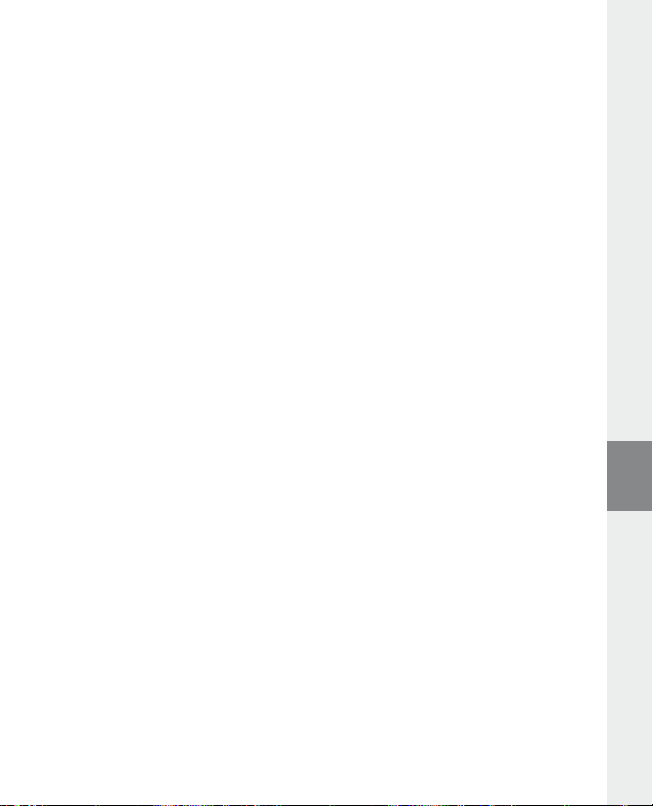
WMA-DRM9-beveiligde bestanden
U kunt DRM9-beveiligde bestanden kopiëren via Windows Media® Player (referentieversie: Windows Media®
Player 9).
a) Sluit de MP3-Player aan op uw computer en start Windows Media® Player.
b) Klik links in de taakbalk op "K
c) Sleep de gewenste muziekbestanden (WMA) naar de lijst "t
d) Selecteer in het vervolgmenu rechtsboven de MP3-Player onder "i
e) Klik vervolgens rechtsboven op de knop "K
naar uw MP3-Player gekopieerd.
o p i ë r e n n A A r cd o f A p p A r A A t ".
e K o p i ë r e n i t e m s " op de linkerpagina.
t e m s o p A p p A r A A t ".
o p i ë r en ". De geselecteerde muziek wordt aansluitend automatisch
5) De TrekStor blaxx afmelden en loskoppelen van de PC
Windows® 98 (SE): Klik rechtsonder in de taakbalk op het symbool "hA r d W A r e Ve i li g V e r W i j d e r e n ". Selecteer
in het venster "hA r d W A r e Ve i li g V e r W i j d e r e n " de blaxx en klik vervolgens op de knop "jA". Nu kunt u de blaxx
loskoppelen van uw PC.
Windows® 2000/ME/XP/Vista: Klik met de linker muisknop rechtsonder in de taakbalk op het symbool
"h
A r d W A r e Ve i l ig V e r W i j d e r e n ". Selecteer uit het geopende contextmenu de optie "usb-A p p A r A A t V o o r m A s s A o p s l A g
- s t A t i o n V e r W i j d e r e n " door hierop met de linker muisknop te klikken. Nu kunt u de blaxx loskoppelen van uw
PC.
Opmerking: Wij adviseren u om de aanbevolen afmeldprocedure te volgen om schade aan het apparaat of om
dataverlies te voorkomen!
6) Firmware-update van de TrekStor blaxx
Waarschuwing: Lees eerst de volledige handleiding door en neem nauwkeurig de updateprocedure in acht om
schade aan de blaxx te voorkomen!
a) Sluit de blaxx aan op een USB-uitgang van uw PC.
b) Sla alle belangrijke gegevens van de blaxx op uw PC op.
c) U kunt de blaxx met de meest recente firmwareversie op Internet (op de TrekStor Homepage onder
http://www.trekstor.de) updaten.
d) Plaats de meegeleverde CD in uw CD/DVD-station. Als de autostart-functie van uw systeem is geactiveerd,
wordt een menu met de inhoud van de CD geopend.
Opmerking: Als de autostart-functie van uw systeem is uitgeschakeld, kunt u via "D
station openen en in de hoofddirectory van de CD het programma "
e) Selecteer vervolgens het punt "f
de TrekStor Homepage wordt geladen.
i r m W A r e " en volg de instructies. Uw Internetbrowser wordt geopend en
m e n u .e x e " starten.
f ) Download de firmware (*.zip-bestand) van de Homepage en unzip het bestand naar een willekeurige map.
g) Start het bestand "
installatie-instructies.
h) Start via "s
naar uw blaxx.
s e t u p .e x e " om de software voor de firmware-update op uw PC te installeren. Volg de
t A r t " + "pr o g r A m m A 's" + "tr e K st o r b l A x x " de "fi r m W A r e -u p d A t e ". Het update-programma zoekt nu
i) Sluit de blaxx aan op een USB-uitgang van uw PC.
– 57 –
e z e co m p ut e r " uw CD/DVD-
NL

j) Nadat de blaxx door uw systeem is gedetecteerd, verschijnt een dialoogvenster. Bevestig dit met "oK".
k) Selecteer nu in het volgende dialoogvenster "s
Opmerking: Als u de optie "f
verschijnende waarschuwingsmelding bevestigt u met "y
o r m A t DA t A Ar e A " selecteert, wordt het interne geheugen van de blaxx gewist. De
t A r t e n ", om de firmware-update van de blaxx uit te voeren.
e s ".
l) Wacht totdat de updateprocedure volledig is beëindigd.
m) Nadat de updateprocedure is voltooid, beëindigt u het updateprogramma door op de knop "s
l u i t e n " te drukk en.
n) Koppel vervolgens de blaxx los van de USB-aansluiting van uw PC.
7) Formatteren van de TrekStor blaxx
a) Sluit de blaxx aan op een USB-uitgang van uw PC.
b) Sla alle belangrijke gegevens van de blaxx op uw PC op.
c) Open "d
d) Selecteer in het contextmenu de optie "f
e) Selecteer in het geopende dialoogvenster onder "b
f ) Klik op de knop "s
e z e c o m p u t e r " en klik met de rechter muisknop op "lo K A l e sc h i j f " (Lokaal Station).
o r m A t t e r e n ...".
e s t A n d s y s t e e m " de optie "fAt32".
t A r t e n " om het formatteren uit te voeren.
8) Bediening van de TrekStor blaxx
In- en uitschakelen
Schakel de blaxx in door gedurende één seconde op de
gedurende drie seconden op de
Opmerking: Let er op dat de
is uitgesch akeld. Als de toetsb lokkering is geact iveerd, verschijnt het symbool van de toet sblokkering of een
overeenkomstige melding.
9-toets te drukken.
t-regelaar zich geheel in de onderste postie bevindt en dat de toetsblokkering
De verschillende modi
De blaxx beschikt over verschillende modi die u in het hoofdmenu kunt selecteren. Als u zich reeds in
een modus bevindt, drukt u kort op de
drukken op de
Opmerking: Als u zich in de modus "fm-
B-toets direct in het hoofdmenu.
Selecteer de gewenste modus door op de
modus door kort op de
B-toets komt u in het hoofdmenu.
D-toets te drukken. Door op de B-toets te drukken, verlaat u het menu.
B-toets om de mapnvavigatie te openen. Door nogmaals kort te
r A D i o " of "op n A m e " bevindt, komt u door één keer kort te drukken op de
Q- resp. R-toets te drukken en bevestig vervolgens de
Mapnavigatie
Als u de modus "m
navigatie. Als u zich in de overeenkomstige modus bevindt, komt u door kort op de
in de mapnavigatie.
Door op de
bestand weer te geven, drukt u op de
geselecteerd op de
Om de mapnavigatie te beëindigen, drukt u op de
bevindt.
u z i e K ", "plA y l i s t ", "op n A m e W e e r g .", "Vi d e o 's" of "fo t o 's" opent, komt u automatisch in de map-
R- resp. Q-toets te drukken, selecteert u het volgende of vorige bestand. Om het geselecteerde
D-toets. Om weer terug te keren naar de hoofddirectory drukt u kort op de O-toets.
D-toets. Om een submap te openen, drukt u als de map is
9-toets te drukken. Schakel de blaxx uit door
B-toets te drukken
B-toets of de O-toets terwijl u zich in de hoofddirectory
– 58 –NL– 59 –

Wissen van een bestand•
Selecteer het te wissen bestand via de mapnavigatie en druk gedurende 1 seconde op de
Selecteer in het geopende keuzevenster "b
schakelt u door op de
O- resp. P-toets te drukken op "jA" en vervolgens drukt u op de D-toets.
e s t A n d W i s s e n ". Om het wissen van het bestand te bevestigen,
B-toets.
Modus: Muziek
Schakel eerst naar de modus "m
Weergave•
Druk kort op de
Pauze•
Druk kort op de
weergave weer voort te zetten.
Titel wisselen•
Als u op de
binnen vijf seconden na het begin van de weergave, wordt naar de vorige titel gewisseld. Als u na het
begin van de weergave en het verstrijken van ten minste 5 seconden kort op de
de blaxx terug naar het begin van de huidige titel.
Vooruit-/Terugspoelen binnen een titel•
Door langer op de
op de
9-toets om de weergave van een audiobestand te starten.
9-toets om de weergave te onderbreken. Druk nogmaals op de 9-toets om de
P-toets drukt, wordt de volgende titel geselecteerd. Als u kort op de O-toets drukt
P- resp. O-toets om vooruit- of terug te spoelen.
Opmerking: Des te langer u op de
Volume harder / zachter•
Druk kort op de
Q- resp. R-toets om het volume harder resp. zachter te zetten.
Opmerking: Als u langer op de
Gebruik van het submenu•
In dit menu kunt u de equalizer selecteren, SRS-instellingen invoeren, de weergavemodus selecteren en een
spraak- resp. line-in-opname uitvoeren. De desbetreffende functie en bediening van de menu-opties wordt
beschreven in de volgende hoofdstukken "m
Om een submenu te openen, drukt u gedurende ca. 1 seconde op de
menu-optie door op de
te drukken. Door op de
u z i e K ".
O-toets drukt, springt
O- resp. P-toets te drukken, kunt u binnen de huidige titel spoelen. Druk langer
O- resp. P- toets drukt, des te sneller spoelt het apparaat.
Q- resp. R-toets drukt, wijzigt het volume continu.
o d u s : op n A m e " en "mo d u s : in s t e l l i n g e n " van de gebruikshandleiding.
R- resp. Q-toets te drukken en bevestig dit vervolgens door op de D-toets
B-toets te drukken, verlaat u het submenu.
B-toets. Selecteer de gewenste
Modus: Playlist
Schakel eerst naar de modus "p
l A y l i s t ".
In een playlist (afspeellijst) kunt u een selectie van muziekbestanden samenstellen die u wilt weergeven.
Playlist aanmaken•
Voor het aanmaken van een playlist schakelt u eerst in de mapnavigatie van de modus "m
B-toets gedurende ca. 1 seconde ingedrukt en selecteer in het geopende menu "in V . A A n p l A y l .", om
de
de gemarkeerde titel van de playlist toe te voegen of "A
map van de playlist toe te voegen.
l l e s i n V .A A n p l A y l .", om alle titels van de huidige
u z i e K ". Houdt
NL
– 59 –

Playlist weergeven•
De bediening in deze modus functioneert analoog met de modus "m
Titel uit playlist verwijderen en playlist wissen•
Als u een titel uit de playlist verwijdert of de volledige playlist wilt wissen, schakelt u naar de mapnavigatie
van de modus "m
geopende menu "V
om alle titels van de huidige map uit de playlist te verwijderen.
u z i e K ". Houdt de B-toets gedurende ca. 1 seconde ingedrukt en selecteer in het
e r W . u i t p l A y l .", om de gemarkeerde titel uit de playlist te verwijderen "plA y l i s t W i s s e n ",
u z i e K ".
Modus: FM-radio
Schakel eerst naar de modus "fm-
Opmerking: Sluit altijd uw hoofdtelefoon op de hoofdtelefoonaansluiting van de blaxx aan, omdat de kabel van
de hoofdtelefoon als antenne voor de interne radio wordt gebruikt.
Om het menu FM-radio te openen, drukt u gedurende ca. 1 seconde op de
menu-optie door op de
drukken. Door op de
Schakelen tussen handmatige zenderkeuze en de geheugenmodus•
Druk kort op de
e n d e r " te schakelen.
"z
Automatisch opslaan / Automatisch zoeken naar zenders•
Om de automatische zoekopdracht naar zenders te starten, schakelt u in het FM-radio-menu naar
u t o m . z o e K e n " en bevestigt u vervolgens de vraag. De blaxx zoekt nu automatisch naar radiozenders met
"A
goed ontvangstbereik en slaat deze op onder de 20 geheugenplaatsen.
Schakelen tussen opgeslagen zenders•
In de geheugenmodus "z
beschikbare geheugenplaatsen schakelen.
Handmatige frequentiewijziging / Handmatig zoeken•
In de handmatige modus voor zenderkeuze "
drukken, de ontvangstfrequentie met telkens 0,05 MHz wijzigen. Als u langer op de
drukt, zoekt de blaxx automatisch de onderste resp. bovenste frequentiebereiken van zenders met
goed ontvangst af.
Opslaan van individuele zenders•
Schakel naar de handmatige zenderkeuze "
menu FM-radio "z
drukken en bevestig dit vervolgens door op de
FM-radioregio instellen•
Selecteer in het FM-radiomenu "fm-
FM-radio-opname•
Selecteer in het menu FM-radio "fm-
te onderbreken, drukt u kort op de
maals kort op de
B-toets te drukken, verlaat u het menu van de FM-radio.
D-toets om tussen de handmatige zenderkeuze "z o e K e n " en de geheugenmodus
e n d e r o p s l .". Selecteer de gewenste geheugenplaats door op de R- resp. Q-toets te
D-toets. Door kort op de B-toets te drukken, beëindigt u de opname.
r A d i o ".
R- resp. Q-toets te drukken en bevestig dit vervolgens door op de D-toets te
e n d e r " kunt u door kort op de O- resp. P-toets te drukken, tussen de
z o e K e n " kunt u door kort op de O- resp. P-toets te
z o e K e n ". Stel de gewenste frequentie in en selecteer in het
D-toets te drukken.
r e g i o ", om regiospecifieke radio-instellingen in te voeren.
o p n A m e ", om een FM-radio-opname te starten. Om de huidige opname
D-toets. Om de huidige opname weer op te nemen, drukt u nog-
B-toets. Selecteer de gewenste
O- resp. P-toets
Opmerking: Alle radio-opnamen worden in de "fm"-map van de blaxx opgeslagen.
– 60 –NL– 61 –

Modus: Opname
Schakel eerst naar de modus "o
p n A m e ".
In deze modus hebt u de mogelijkheid gesproken opnamen en line-in-opnames uit te voeren.
Via de geïntegreerde microfoon kunt u spraakopnamen maken.
Via de line-in-ingang kunt u een extern apparaat (bijv. een CD-speler) aansluiten en direct opname hiervan
maken. Sluit hiertoe de meegeleverde line-in-kabel aan op de USB-/Line-In-aansluiting van de blaxx.
Opmerking: Standaard voert de blaxx een gesproken opname uit. Als de line-in-kabel is aangesloten, kunt u
uitsluitend line-in-opnamen uitvoeren.
Bij het openen van de modus "o
huidige opname te onderbreken, drukt u kort op de
drukt u nogmaals kort op de
verlaat u de modus.
Opmerking: Alle gesproken opnamen worden in de "Voice"-map en alle line-in-opnamen in de "line-in"-map van
de blaxx opgeslagen.
p n A m e " wordt automatisch een gesproken-/ line-in-opname gestart. Om de
D-toets. Door kort op de B-toets te drukken, beëindigt u de opname en
D-toets. Om de huidige opname weer op te nemen,
Modus: Opname weergeven
Schakel eerst naar de modus "o
p n A m e We e r g .".
In deze modus kunt u gesproken opnamen, line-in-opnamen en FM-radio-opnamen weergeven.
De bediening in deze modus functioneert analoog met de modus "m
Opmerking: Opnamen kunnen uitsluitend worden weergegeven als deze zich in de overeenkomstige opnamemap
bevinden.
u z i e K ".
Modus: Video's
Schakel eerst naar de modus "V
In de videomodus kunt u filmbestanden (*.smv) bekijken. Voor het maken van filmbestanden in SMV-indeling
moet u de "t
r A n s c o d e r " op de geleverde CD-rom gebruiken.
De bediening in deze modus functioneert analoog met de modus "m
Opmerking: In de modus "V
i d e o 's".
u z i e K ".
i D e o 's" staat geen submenu ter beschikking.
Opmerking: De blaxx kan alleen filmbestanden weergeven als deze in de map "ViDeo" zijn opgeslagen.
Modus: Foto's
Schakel eerst naar de modus "f
o t o 's".
In de fotomodus kunt u fotobestanden (*.jpeg / *.bmp) bekijken.
Opmerking: Alle foto's moeten een JPEG- resp. BMP-indeling hebben. De blaxx kan alleen fotobestanden weergeven als deze in de map "picture" zijn opgeslagen. Grotere foto's worden automatisch verkleint, hetgeen langere
downloadtijden kan geven.
NL
– 61 –

Diavoorstelling•
Om een diavoorstelling te starten, drukt u kort op de
gewenste weergaveduur van de foto's door op de
volgens door op de
u de diavoorstelling.
Zoom-modus•
In deze modus kunt u uw foto's vergroten. Druk gedurende ca. 1 seconde op de
weergegeven foto te vergroten. Door op de
positie van de vergrote afbeelding op het display wijzigen.
Druk op de
D-toets te drukken. Door nogmaals kort op de 9-toets te drukken, beëindigt
D-toets om de foto in volledige weergave te bekijken.
9-toets. Selecteer in het geopende menu de
R- resp. Q-toets te drukken en bevestig dit ver-
O- / P- / Q- resp. R-toets te drukken, kunt u de
Modus: Instellingen
Schakel eerst naar de modus "i
Hier kunt u verschillende weergavemodi onder "W
instellingen onder "d
algemene systeeminstellingen onder "s
Selecteer de gewenste instelling door op de
door op de
D-toets te drukken. Door op de B-toets te drukken, verlaat u het menu Instellingen.
n s t e l l i n g e n ".
i s p l A y ", tijdinstellingen onder "ti m e r ", opname -instellingen onder "op n A m e " alsmede
e e r g A V e m o d u s ", audio-instellingen onder "Au d i o ", weergave-
y s t e e m " uitvoeren.
R- resp. Q-toets te drukken en bevestig dit vervolgens de
Weergavemodi•
Normaal: Selecteer het menupunt "n
Titel herhalen: Selecteer het menupunt "t
Alles herhalen: Selecteer het menupunt "A
Map: Selecteer het menupunt "m
Map herhalen: Selecteer het menupunt "m
na het afspelen.
Shuffle: Selecteer de menu-optie "s
Shuffle herhalen: Selecteer de menu-optie "s
onbeperkt te herhalen.
Map willekeurig: Selecteer het menupunt "m
willekeurige volgorde af te spelen.
o r m A A l ", om alle titels één keer af te spelen.
i t e l h e r h .", om de huidige titel onbeperkt te herhalen.
l l e s h e r h .", om alle titels na afspelen te herhalen.
A p ", om alle titels van de geselecteerde map één keer af te spelen.
A p h e r h .", om alle titels van de geselecteerde map te herhalen
h u f f l e ", om alle titels in willekeurige volgorde af te spelen.
h u f f l e h e r h .", om de willekeurige volgorde van alle titels
A p W i l l e K .", om alle titels van de geselecteerde map in
Audio•
Equalizer: Onder de menu-optie "e
equalizers selecteren.
Gebruikers-EQ: Onder de menu-optie "g
wens te configureren.
Opmerking: Als u de equalizer "srs", "t
uitgeschakeld.
SRS-instellingen: Onder het menupunt "srs-
3D-Surround-Sound-geluidseffecten uitvoeren.
Toetstonen: Onder de menu-optie "t
akoestisch signaal klinkt.
Weergavesnelheid: Onder de menu-optie "W
q u A l i z e r " kunt u uit 8 vooraf ingestelde of 2 gebruikersgedefinieerde
e b r u i K e r s -eq" hebt u de mogelijkheid om 2 equalizers naar
r u bA s s " of "WoW" hebt geselecteerd, is het menupunt "ge b r u i k e r s -eQ"
i n s t ." kunt u verschillende instellingen betreffende de
o e t s t o n e n " kunt u instellen dat telkens als u een toets indrukt een
e e r g . s n e l h ." kunt u de afspeelsnelheid van audiobestanden wijzigen.
– 62 –NL– 63 –
B-toets om de

Display•
Verlichting: Onder het menupunt "V
moet worden uitgeschakeld.
Contrast: Onder het menupunt "c
Titel-info: Onder de menu-optie "t
ID3-tag-informatie) op het display moet worden weergegeven.
Loopteksttempo: Onder het menupunt "l
looptekst instellen.
e r l i c h t .t i j d " kunt u instellen, na welke periode het display automatisch
o n t r A s t " kunt u het contrast van het display instellen.
it el i n fo " kunt u definiëren welke informatie (bestandsnaam of
o o p t e x t t e m p o " kunt u de snelheid van de weergegeven
Timer•
Tijdstip: Onder de menu-optie "t
Sleeptimer: Onder de menu-optie "s
moet worden uitgeschakeld.
Uitschakelen: Onder de menu-optie "u
blaxx automatisch moet worden uitgeschakeld.
i j d s t i p " kunt u de geïntegreerde klok van de blaxx instellen.
l e e p t i m e r " kunt u instellen na welke periode de blaxx automatisch
i t s c h A K e l e n " kunt u instellen na welke periode van inactiviteit de
Opname•
Opnamekwaliteit: Onder de menu-optie "o
microfoon instellen.
p n A m e K W ." kunt u de opnamekwaliteit voor de geïntegreerde
Opmerking: De opnamekwaliteit voor de geïntegreerde radio is vastgesteld op 44,1 kHz.
Versterking: Onder het menupunt "V
Pauzeaanduiding: Onder de menu-optie "p
een opname, de opname in een nieuw bestand wordt opgeslagen.
e r s t e r K i n g " kunt u de opnameversterking van het display instellen.
A u z e A A n d ." kunt u instellen dat na een pauze (stil) gedurende
Systeem•
Geheugen / FW: Onder de menu-optie "g
geheugenruimte, alsmede de firmware-versie van de blaxx.
Taal: Onder de menu-optie "t
Fabrieksinstellingen: Onder de menu-optie "f
(instellingen bij levering) van de blaxx te herstellen.
A A l " kunt u de menutaal van de blaxx selecteren.
e h e u g e n / fW" vindt u informatie over de volledige en de vrije
A b r i e K si n s t ." hebt u de mogelijkheid om de fabrieksinstellingen
NL
– 63 –
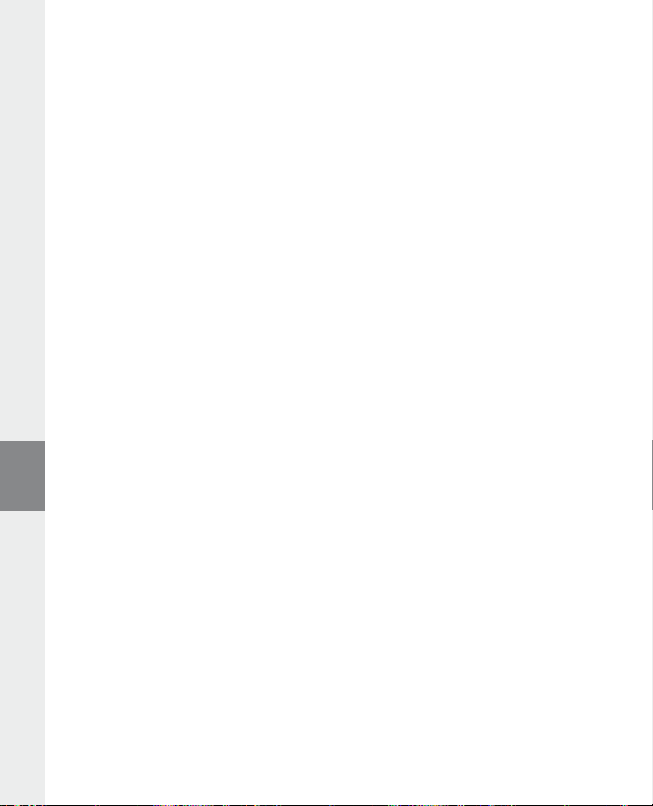
9) Videobestanden converteren
U kunt met de blaxx videobestanden in SMV-indeling afspelen. Videobestanden met overige indelingen (bijv.
MPG, AVI) dient u eerst met het programma "t
a) Plaats de meegeleverde CD in uw CD/DVD-station. Als de autostart-functie van uw systeem is geactiveerd,
wordt een menu met de inhoud van de CD geopend.
Opmerking: Als de autostart-functie van uw systeem is uitgeschakeld, kunt u via "D
station openen en in de hoofddirectory van de CD het programma "
b) Selecteer aansluitend de optie "t
c) De SMV-transcoder ("t
r e K st o r _Vi d e o ") wordt aansluitend op uw PC geïnstalleerd.
d) Start de SMV-transcoder onder "s
r e K st o r _Vi d e o " te converteren.
m e n u .e x e " starten.
r A n s c o d e r ".
t A r t " + "pr o g r A m m A 's" + "tr e K st o r b l A x x " + "tr e K st o r _Vi d e o ".
e z e co m p ut e r " uw CD/DVD-
e) Selecteer het te converteren bestand (z. B. MPG, AVI) en voer de uitvoermap in.
f ) Selecteer onder "q
Des te hoger de geselecteerde waarde, des te meer geheugenruimte neemt het bestand in.
g) Selecteer onder "d
h) Start de conversie via de knop "c
i) Kopieer aansluitend de SMV-bestanden naar de blaxx naar de map "Video".
u A l i t y le V e l " de kwaliteit waarin het beeld en het geluid moet worden geconverteerd.
im en s i on " het beeldformaat van "128 x 96" resp. "128 x 128".
o n V e r t ".
Opmerking:
Deze MP3-player is geoptimaliseerd voor de meegeleverde hoofdtelefoon (impedantie van 32 Ohm). Het gebruik van andere •
hoofdtelefoons met geringe impedantie kan met name bij MP3-spelers met twee hoofdtelefooningangen, onder bepaalde
NL
omstandigheden tot beschadiging van de MP3-speler of hoofdtelefoon leiden.
Als u het apparaat blootstelt aan elektrostatische ontlading, kan dit onder bepaalde omstandigheden tot een onderbreking van de •
datatransfer leiden tussen het apparaat en de computer resp. kunnen functies van het apparaat worden gestoord. In dit geval moet
het apparaat direct worden losgekoppeld van de USB-poort en opnieuw worden aangesloten.
Waarschuwing: Dit apparaat kan een hoog volume bereiken. Om schade aan het gehoor te voorkomen, die direct, later of •
sluipend kan optreden, mag u niet gedurende een langere tijd naar een hoog volume luisteren. Ongeacht of u naar een luidspreker,
hoofdtelefoon of oortelefoon luistert. Als u een ruis in uw oor hoort, moet u direct het volume zachter zetten of stop het gebruik
van de MP3-player. Let op dat een continue gehoorbeschadiging ook pas op een later tijdstip kan optreden. Onder bepaalde
omstandigheden kunt u in de loop der tijd uw gehoor aan hoge volumes laten wennen, zodat deze voor u normaal kunnen
worden. Uw gehoor kan echter hierdoor worden beïnvloedt. Des te hoger u het geluid instelt, des te sneller kan uw gehoor worden
beschadigd.
Waarschuwing: Het gebruik van oortelefoons bij het autorijden wordt niet geadviseerd en is in enkele landen verboden. Rij altijd •
voorzichtig en geconcentreerd. Stop de weergave van uw MP3-player als u hierdoor bij het autorijden of bij andere bezigheden uw
attentie of concentratie verliest, of verminderd.
Wij adviseren u om USB-kabels langer dan 3 meter niet te gebruiken.•
De fabrikant behoudt zich het recht voor om het product continu verder te ontwikkelen. Deze wijzigingen kunnen zonder
directe beschrijving in deze gebruiksaanwijzing worden aangebracht. Informatie in deze beknopte handleiding hoeft hierdoor
niet overeen te komen met de stand van de technische uitvoering.
De fabrikant staat garant voor het product voor zover het wordt gebruikt zoals bedoeld. Verder is de fabrikant niet aansprakelijk
voor beschadigingen of dataverlies en de bijkomende gevolgschade.
Copyright © 2007 TrekStor GmbH & Co. KG. Onder voorbehoud van alle rechten. Bij overige vermelde producten- of bedrijfsaanduidingen gaat het mogelijkerwijs om handelsmerken of merknamen van de desbetreffende eigenaren.
– 64 –
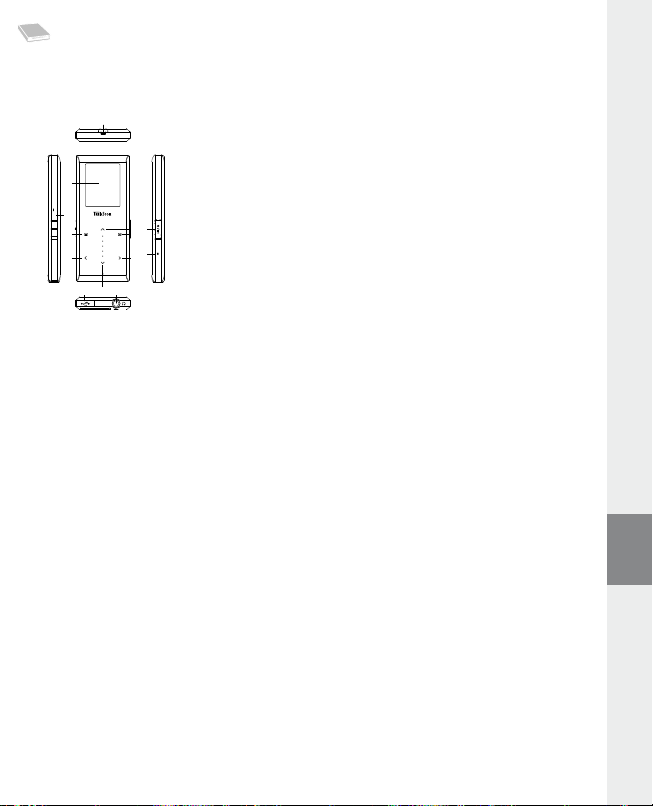
KULLANIM KILAVUZU
RESET
HOLD
#
"
$
%
&
' ( )
*
+
,
-
.
Bilgi: İlk kullanımdan önce TrekStor blaxx'i bu kullanım kılavuzunda anlatıldığı biçimde en az 3-4 saat süre ile şarj edin.
1) TrekStor blaxx’in kullanma öğeleri
Askı bandı kopçasıA)
TFT ekranB)
t sürgüsü (Tuş kilidi)
C)
B tuşu
D)
O tuşu
E)
USB / Line-In bağlantısıF)
R tuşu
G)
Kulaklık bağlantısıH)
P tuşu
I)
y düğmesi
J)
9 tuşu (Başlatma/Durdurma/Açma/Kapama)
K)
D tuşu
L)
Q tuşu
M)
Bilgi: Sıfırlamak için sivri uçlu bir cisimle (örn. bir ucu dışa bükülmüş ataç ile)
cihaz yüzeyinin altındadır.
y düğmesine basın. Bu düğme
2) TrekStor blaxx’i bir bilgisayara bağlama
Windows® 98 kullanıcıları için uyarı: blaxx'i bilgisayarınıza bağlamadan önce, beraberinde gelen CD'deki
sürücüyü yükleyin!
blaxx'i, beraberinde gelen USB kablosuyla bilgisayarınızın bir USB bağlantısına takın. İşletim sisteminiz blaxx’i
otomatik olarak tanır ve "bi
l g is A y A r i m "a bir "KA l d i r i l A b ilir Ve r i o r t A m i " ekler.
3) TrekStor blaxx'i şarj etme
blaxx’i bir bilgisayara bağladığınızda otomatik olarak şarj edilir. En geç 3 – 4 saat sonra pil tam şarj edilmiş
olur ve şarj işlemi, bir aşırı yüklemeyi önlemek için otomatik olarak sonlandırılır.
Bilgi: Azami pil kullanım süresine yaklaşık 10 şarj işlemi sonrasında ulaşılır.
4) TrekStor blaxx ile veri alışverişi
Kopyalamaya karşı korunmamış dosyalar
a) Seçtiğiniz verileri (örneğin MP3) fare ile işaretleyin. Bunları sağ fare tuşuna ("K
b) "bi
l g is A y A r i m " altında "tr e K st o r b l A x x " kaldırılabilir veri ortamını seçin.
c) Kopyalama işlemini başlatmak için, sağ fare tuşuna basın ve "y
işleminin sonunda, veriler blaxx'e aktarılmış olacaktır.
A p i ş t i r " seçeneğini seçin. Kopyalama
o p y A l A ") basarak kopyalayın.
TR
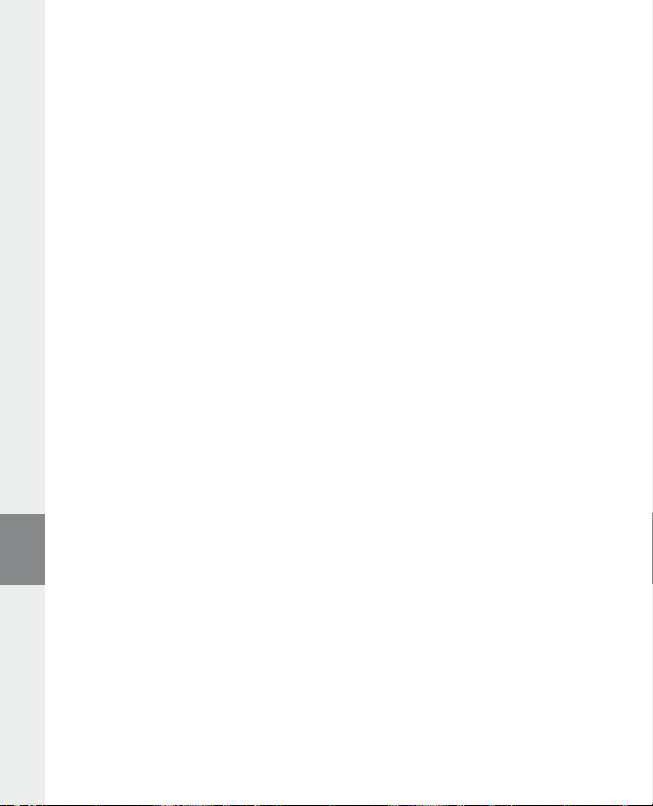
WMA-DRM9 korumalı dosyalar
DRM9 korumalı verileri kopyalamayı Windows Media® Player üzerinden (Windows Media® Player 9)
gerçekleştirmeniz gerekir.
a) MP3 çaları bilgisayarınıza bağlayın ve Windows Media® Player’ı başlatın.
b) Görev çubuğunun solundaki "cd’
c) Seçtiğiniz müzik dosyalarını (WMA) sol taraftaki "K
d) Sağ üstteki açılır menüde "ci
e) Ardından sağ üstteki "K
çalarınıza kopyalanacaktır.
y e V e y A cih A z A K o p y A l A " seçeneğini tıklatın.
o p y A l A n A c A K n e s n e l e r " listesine sürükleyin.
h A z d A K i ö ğ e l e r " altında MP3 çaları seçin.
o p y A l A " düğmesini tıklatın. Seçtiğiniz müzik dosyası böylece otomatik olarak MP3
5) Oturumu kapatma ve TrekStor blaxx’i bilgisayardan ayırma
Windows® 98 (SE): Görev çubuğunda aşağıda sağda yer alan "do n A n i m i g ü V e n l e K A l d i r " sembolüne tıklayın.
"d
o n A n i m i g ü V e n l e K A l d i r " penceresinde blaxx’i seçin ve "eVe t " düğmesini tıklatın. Şimdi blaxx'i bilgisayardan
ayırabilirsiniz.
Windows® 2000/ME/XP/Vista: Sağ fare tuşu ile görev çubuğunda aşağıda sağda yer alan "d
K A l d i r " sembolüne tıklayın. Ekrana gelen menüden "usb – yiğ in d e p o l A m A cih A z i n i - s ü r ü c ü y ü K A l d i r " seçeneğini
sol fare tuşunu tıklayarak seçin. Şimdi blaxx'i bilgisayardan ayırabilirsiniz.
o n A n i m i g ü V e n l e
Bilgi: Cihazda hasara veya veri kaybına yol açmamak için lütfen tavsiye edilen oturum kapatma yöntemini izleyin!
6) TrekStor blaxx’in ürün yazılımı güncellemesi
Uyarı: blaxx üzerinde oluşabilecek hasarları önlemek için talimatların tamamını okuyun ve güncelleme prosedürüne tam uyun!
a) blaxx’i bilgisayarınızın USB girişlerinden birine bağlayın.
b) blaxx üzerinde bulunan tüm önemli verileri bilgisayarınızda yedekleyin.
c) blaxx’i, İnternet'te (http://www.trekstor.de adresindeki TrekStor web sayfasında) bulunan güncel bir
ürün yazılımı sürümüyle güncelleyebilirsiniz.
d) Ürünle birlikte verilen CD’yi bilgisayarınızın CD/DVD sürücüsüne yerleştirin. Sisteminizde 'otomatik
başlatma' fonksiyonu etkinleştirilmiş ise, CD'nin tüm içeriğini gösteren bir menü açılır.
Bilgi: Sisteminizde otomatik başlatma fonksiyonu etkin değilse, "bi
erişebilir ve CD'nin ana dizininden "
r ü n yAz i l im i " öğesini seçin ve talimatları izleyin. Internet gezgininiz açılır ve TrekStor ana sayfası yüklenir.
e) "ü
m e n u .e x e " programını başlatabilirsiniz.
f ) Ürün yazılımını (*.zip dosyası) indirin ve istediğiniz bir klasöre açın.
g) Ürün yazılımı güncellemesi için gerekli yazılımı bilgisayarınızda kurmak için "
Kurulum adımlarını izleyin.
h) "b
A ş l A t " + "pr o g r A m l A r " + "tr e K st o r b l A x x " altındaki "ür ü n y A zi l im i g ü n c e l l e m e s i"ni başlatın. Güncelleme
programı, blaxx’inizi arar.
i) blaxx’i bilgisayarınızın USB bağlantısına takın.
j) blaxx, sisteminiz tarafından algılandıktan sonra bir iletişim kutusu açılır. Bunu lütfen "t
k) blaxx’in ürün yazılımı güncellemesini gerçekleştirmek için, bir sonraki iletişim kutusunda "b
seçeneğini seçin.
Bilgi: "f
o r m A t DA t A Ar e A " seçeneğini seçtiğinizde, blaxx’in dahili hafızası silinir. Açılan uyarı mesajını "yes " ile
onaylayın.
– 66 –TR– 67 –
l gis A y A r i m " üzerinden CD/DVD sürücünüze
s e t u p .e x e " dosyasını başlatın.
A m A m " ile onaylayın.
A ş l A t "
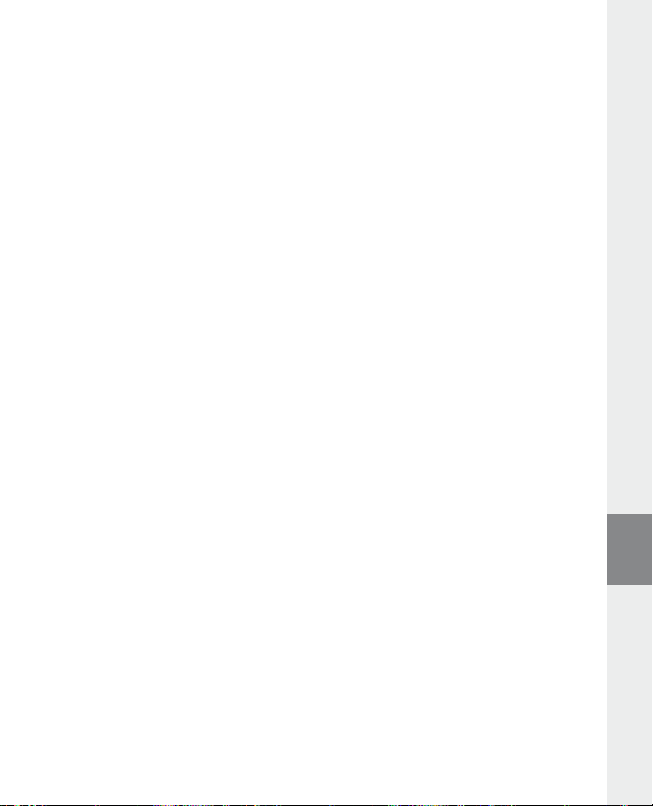
l) Lütfen güncelleme işlemi tümüyle tamamlanana kadar bekleyin.
m) Güncelleme işlemi tamamlandıktan sonra, "K
A p A t " düğmesine basarak güncelleme programını kapatın.
n) Ardından blaxx’i bilgisayarınızın USB bağlantısından ayırın.
7) TrekStor blaxx'i biçimlendirme
a) blaxx’i bilgisayarınızın USB girişlerinden birine bağlayın.
b) blaxx üzerinde bulunan tüm önemli verileri bilgisayarınızda yedekleyin.
c) "bi
l g is A y A r i m " penceresini açın ve sağ fare tuşuyla "KA l d i r i l A b ilir V e r i o r t A m i " nı tıklayın.
d) İçerik menüsünden "bi
e) Açılan iletişim kutusunda "d
f ) Biçimlendirmeyi gerçekleştirmek için "b
çim l e ..." seçeneğini seçin..
o s y A s i s t e m i " altında "fAt32" seçeneğini seçin.
A ş l A t " düğmesine basın.
8) TrekStor blaxx’in kullanımı
Açma ve Kapama
blaxx'i çalıştırmak için,
tuşunu yaklaşık 3 saniye basılı tutun.
Bilgi:
t sürgüsünün alt pozisyonda olup olmadığına, yani tuş kilidi işlevinin devre dışı olmasına dikkat edin.
Tuş kilidinin devrede olması halinde, tuş kilidi sembolü veya buna uygun bir uyarı belirir.
Mod çeşitleri
blaxx, ana menüden seçebileceğiniz çeşitli modlar içerir. Eğer güncel olarak bir mod içerisinde
bulunuyorsanz, klasör gezintisine ulaşmak için
olarak bir kez daha basmak suretiyle ana menüye dönersiniz.
Bilgi: Eğer "fm
menüye dönersiniz.
Q veya R tuşuna basarak istediğiniz modu seçin ve D tuşuna kısaca basarak onaylayın. B tuşuna
basarak menüden çıkabilirsiniz.
Klasörde gezinme
Eğer "m
ü z iK", "pA r ç A lis t e s i", "KA y i t l A r i ç A l ", "Vid e o l A r " veya "re s im l e r " modunu açacak olursanız, otomatik olarak
klasörde gezinmeye girmiş olursunuz. Eğer uygun modda bulunuyorsanız,
klasörde gezinme işlevine ulaşırsınız.
R veya Q tuşuna basarak bir sonraki ya da bir önceki dosyayı işaretleyebilirsiniz. Seçilen dosyayı çalmak
için lütfen
D tuşuna basın. Bir alt klasöre geçmek için klasörü işaretli durumdayken D tuşuna basın.
Yeniden ana dizine dönmek için
için
B tuşuna veya O tuşuna basın.
Dosya silme•
Klasörde gezinme üzerinden silinecek dosyayı seçin ve
gelen seçim penceresinde "d
tuşuna basarak "e
9 tuşunu yaklaşık 1 saniye basılı tutun. blaxx'i tekrar kapatmak için, 9
B tuşuna kısa süreli olarak basın. B tuşuna kısa süreli
r A D y o " veya "kA y i t " modunda bulunuyorsanız, B tuşuna bir kez kısa süreli basmak suretiyle ana
B tuşuna kısa süreli basarak
O tuşuna basın. Ana dizinde bulunuyorsanız, klasörde gezintiden çıkmak
o s y A sil m e " seçeneğini seçin. Dosya silmeyi onaylamak için O veya P
V e t " seçeneğine gelin ve ardından D tuşuna basın.
B tuşunu 1 saniye boyunca basılı tutun. Ekrana
TR
– 67 –
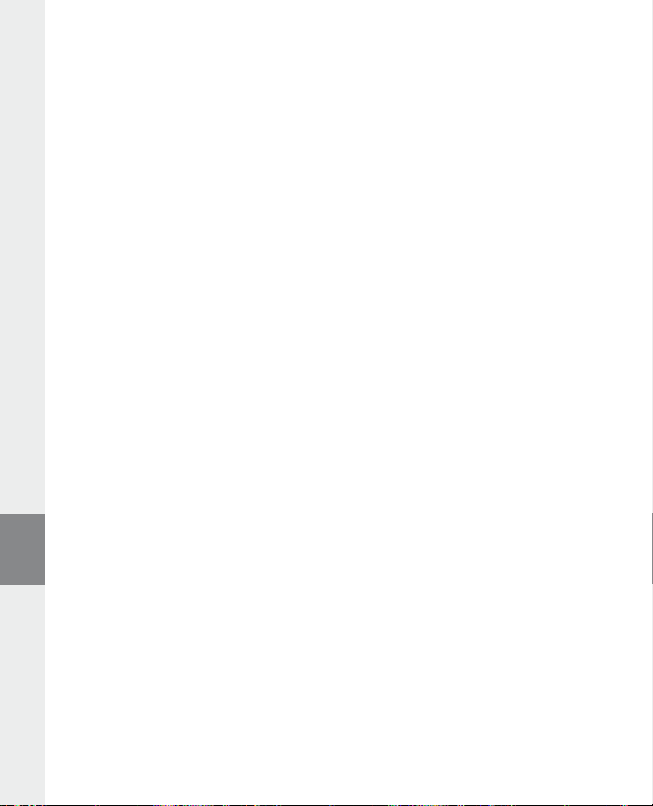
Mod: Müzik
Lütfen "m
ü z iK" moduna geçiş yapın.
Çalma•
Bir ses dosyasını çalmayı başlatmak için
Ara•
Çalmayı bekletmek için kısaca
Müzik parçasını değiştirme•
Kısa bir süre için
başlamasından itibaren 5 saniye içinde kısa süreli basmanız halinde, bir önceki parçaya geçilir. Çalma
işleminin başlamasından ve aradan en az 5 saniye geçtikten sonra
blaxx çalmakta olan parçanın başına atlar.
Parçanın içinde ileri geri sarma•
O veya P tuşlarına uzunca basarak parça içerisinde ileri veya geri gidebilirsiniz. İleri veya geri gitmek
için
P veya O tuşunu basılı tutun.
Bilgi:
Sesi açma ve kısma•
Sesi açmak ya da kısmak için kısaca
Bilgi:
Alt menünün kullanılması•
Bu menüde Ekolayzırı seçebilir, SRS ayarlarını yapabilir, çalma modunu seçebilir ve bir ses / Line-In
kaydını gerçekleştirebilirsiniz. Menü seçeneklerinin ilgili işlevleri ve kontrolleri, kullanım kılavuzunun
aşağıda yer alan "m
Alt menüyü çağırmak için
basarak istediğiniz menü seçeneğini seçin ve
menüden çıkabilirsiniz.
P tuşuna bastığınızda, bir sonraki parça seçilir. O tuşuna çalma işleminin
O veya P tuşunu ne kadar uzun süre basılı tutarsanız, cihazın sarma hızı da o oranda artar.
Q veya R tuşunu uzunca basılı tutmanız halinde, ses ayarı sürekli değişir.
o d : KA y i t " ve "mo d : Ay A r l A r " bölümlerinde tanımlanmıştır.
B tuşunu yaklaşık bir saniye boyunca basılı tutun. R veya Q tuşuna
9 tuşuna kısaca basın.
9 tuşuna basın. 9 tuşuna tekrar bastığınızda çalma devam eder.
O tuşuna kısa süreli basarsanız,
Q veya R tuşuna basın.
D tuşuna basarak bunu onaylayın. B tuşuna basarak alt
Mod: Çalma Listesi
Lütfen "p
A r ç A list e s i" moduna geçiş yapın.
Yeniden dinlemek istediğiniz müzik parçalarını bir parça listesinde biraraya toplayabilirsiniz.
Parça listesi oluştur•
Bir parça listesi oluşturmak için, "m
yaklaşık 1 saniye boyunca basılı tutun ve seçili parçayı parça listesine eklemek için, karşınıza gelen
menüden "p
p A r . l. e K ." seçeneğini seçin.
Parça listesini çalma•
Bu moddaki işlevlerin kullanımı, aynı "m
Parça listesinden parçaları çıkarma ve parça listesini silme•
Eğer bir parçayı parça listesinden çıkarmak veya komple parça listesini silmek istiyorsanız, lütfen "m
modunun klasörde gezinme işlevine geçiş yapın.
seçili parçayı parça listesinden çıkarmak için, karşınıza gelen menüden "p
parçaları parça listesinden çıkarmak için "p
A r ç A list . e K ." işlevini veya güncel klasörün bütün parçalarını parça listesine eklemek için "tü m .
ü z iK" modunun klasörde gezinme işlevine geçiş yapın. B tuşunu
ü z iK" modunda olduğu gibidir.
B tuşunu yaklaşık 1 saniye boyunca basılı tutun ve
A r . lis t e . sil" seçeneğini seçin.
A r ç A list . ç i K ." işlevini veya bütün
ü z iK"
– 68 –TR– 69 –
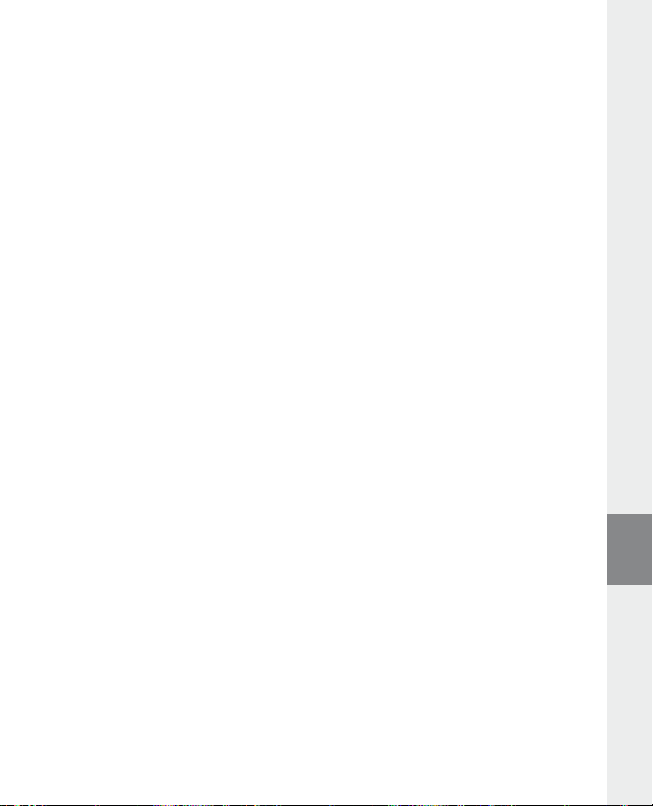
Mod: FM radyo
Lütfen "fm
r A d y o " moduna geçin.
Bilgi: Kulaklık kablosu entegre radyo için anten işlevi gördüğünden, lütfen kulaklığınızı her zaman blaxx'in
kulaklık girişine bağlayın.
FM Radyo menüsünü çağırmak için
tuşuna basarak istediğiniz menü seçeneğini seçin ve
basarak FM radyo menüsünden çıkabilirsiniz.
Manüel kanal seçimi ile hafızada kayıtlı kanallar arasında geçiş yapma•
Manüel kanal seçimi "A
süreli basın.
Otomatik hafızaya alma / Otomatik kanal arama•
Otomatik kanal aramayı başlatmak için, FM Radyo menüsünde "o
çıkan sorguyu onaylayın. Böylelikle blaxx otomatik olarak sinyali en güçlü radyo kanallarını aramaya
başlar ve bunları hafızadaki 20 adet boş yere kaydeder.
Hafızaya alınmış kanallar arasında geçiş yapma•
"K
A n A l " hafıza modunda O veya P tuşuna kısa süreli basarak, hafızada kayıtlı mevcut kanallar
arasından seçim yapabilirsiniz.
Manüel frekans değişimi / Manüel arama•
"A
r A m A " manüel kanal seçimi modunda O veya P tuşuna kısa süre basarak, alış frekansını 0,05 MH z
değiştirebilirsiniz.
alt veya üst frekanslardaki sinyali kuvvetli kanalları tarar.
Kişisel kanalları hafızaya alma•
Manüel kanal seçimi "A
"K
A n A l i K A y d e t " seçeneğini seçin. R veya Q tuşuna basarak istediğiniz hafıza yerini seçin ve D tuşuna
kısa süreli basarak bunu onaylayın.
FM radyo bölgesini ayarlama•
FM radyo menüsünde "fm b
FM radyo kaydı•
Bir FM radyo kaydını başlatmak için, FM radyo menüsünde "fm K
bekletmek için kısa süreli olarak
olarak
O veya P tuşunu yeterince uzun süre basılı tuttuğunuzda, blaxx otomatik olarak
D tuşuna basın. B tuşuna kısa süreli basmak suretiyle kaydı sonlandırabilirsiniz.
B tuşunu yaklaşık bir saniye boyunca basılı tutun. R veya Q
r A m A " ile hafızada kayıtlı "KA n A l " modu arasında geçiş yapmak için D tuşuna kısa
r A m A " ya geçin. İstediğiniz frekansı ayarlayın ve FM radyo menüsü üzerinden
ö l g e s i" seçeneğini seçerek, bölgeye özel radyo ayarlarını gerçekleştirebilirsiniz.
D tuşuna basın. Güncel kaydı devam ettirmek için tekrar kısa süreli
D tuşuna basarak bunu onaylayın. B tuşuna
t o m . Ar A m A " seçeneğini seçip, ardından
A y i t " seçeneğini seçin. Güncel kaydı
Bilgi: Tüm radyo kayıtları, blaxx’in "fm" klasöründe saklanır.
Mod: Kayıt
Lütfen "K
A y i t " moduna geçiş yapın.
Bu modda ses kayıtları ve Line-In kayıtları yapma olanağınız vardır.
Aletin içine yerleştirilmiş olan mikrofon sayesinde ses kaydı yapabilirsiniz.
Line-In girişi üzerinden harici bir cihazı (örn. CD çalar) bağlayabilir, bundan doğrudan kayıt yapabilirsiniz.
Bunun için cihazla birlikte teslim edilen Line-In kablosunu blaxx'in USB/Line-In bağlantısına takın.
Bilgi: blaxx bir ses kaydını standart olarak gerçekleştirir. Eğer Line-In kablosu takılıysa, bu durumda yalnızca LineIn kayıtları gerçekleştirebilirsiniz.
"K
A y i t " modu açıldığında, bir ses/Line-In kaydı otomatik olarak başlatılır. Güncel kaydı bekletmek için kısa
süreli olarak D tuşuna basın. Güncel kaydı devam ettirmek için kısa süreli olarak D tuşuna tekrar basın.
B tuşuna kısa süreli olarak basmak suretiyle kaydı sonlandırıp, bu moddan çıkabilirsiniz.
Bilgi: Bütün ses kayıtları blaxx'in "Voice" klasöründe, bütün Line-In kayıtları ise "line-in" klasöründe saklanırlar.
– 69 –
TR
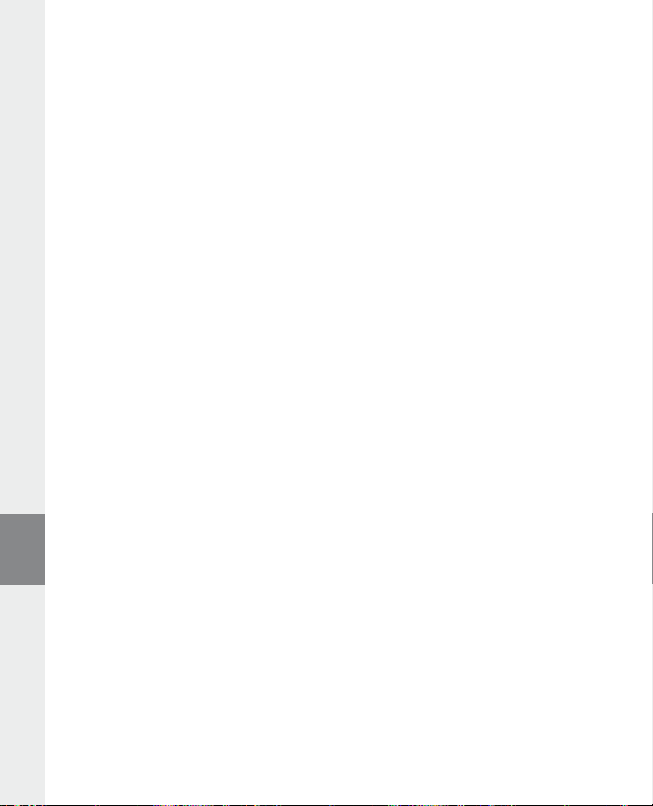
Mod: Kayıtları Çal
Lütfen "K
A y i t l A r i ç A l " moduna geçiş yapın.
Bu modda ses kayıtlarını, Line-In kayıtlarını ve FM radyo kayıtlarını çalabilirsiniz.
Bu moddaki işlevlerin kullanımı, aynı "m
ü z iK" modunda olduğu gibidir.
Bilgi: Kayıtlar ancak uygun kayıt klasöründe bulunmaları durumunda yeniden çalınabilirler.
Mod: Videolar
Lütfen "Vi
d e o l A r " moduna geçiş yapın.
Video modunda film dosyalarını (*.smv) izleyebilirsiniz. SMV biçiminde film dosyaları oluşturmak için beraberinde
verilen CD üzerindeki "t
Bu moddaki işlevlerin kullanımı, aynı "m
Bilgi: "V
i D e o l A r " modunda alt menü bulunmamaktadır.
r A n s c o d e r "'i kullanın.
ü z iK" modunda olduğu gibidir.
Bilgi: blaxx film dosyalarını sadece bunlar "ViDeo" klasöründe bulunduğu takdirde gösterebilir.
Mod: Resimler
Lütfen "r
e s im l e r " moduna geçiş yapın.
Resim modunda resim dosyalarına (*.jpeg / *.bmp) bakabilirsiniz.
Bilgi: Tüm resimlerin JPEG veya BMP formatında olması gerekir. blaxx resimleri sadece bunlar "picture"
klasöründe bulunduğu takdirde gösterebilir. Daha büyük resimler otomatik olarak küçültülüp gösterildiğinden,
yükleme uzun sürebilir.
Dia Gösterimi•
Bir dia gösterimini başlatmak için
tuşuna kısa süre basarak resimlerin gösterilmesini istediğiniz süreyi seçin ve
9 tuşuna bir kez daha kısa süreli basarak dia gösterimini sonlandırabilirsiniz.
onaylayın.
Zoom Modu•
Bu modda resimlerinizi büyütebilirsiniz. Gösterilen resmi büyütmek için
O / P / Q veya R tuşuna basarak büyütülmüş resmin ekrandaki konumu değiştirilebilir.
tutun.
Resmin tam görünümde gösterilmesi için
9 tuşuna kısa süre basın. Karşınıza çıkan menüde R veya Q
D tuşuna basın.
D tuşuna kısaca basarak
B tuşunu yaklaşık 1 saniye basılı
Mod: Ayarlar
Lütfen "A
y A r l A r " moduna geçiş yapın.
Burada "t
e K r .g ö r .m o d u " altında çeşitli çalma modlarını, "se s " altında ses ayarlarını, "gö s t e r g e " altında gösterge
ayarlarını, "z
ayarlarını gerçekleştirebilirsiniz.
R veya Q tuşuna basarak istediğiniz ayarı seçin ve D tuşuna basarak bunu onaylayın. B tuşuna
basarak ayarlardan çıkabilirsiniz.
A m A n l A y i c i " altında zaman ayarlarını, "KA y i t " altında kayıt ayarlarını ve "sis t e m " altında genel sistem
– 70 –TR– 71 –
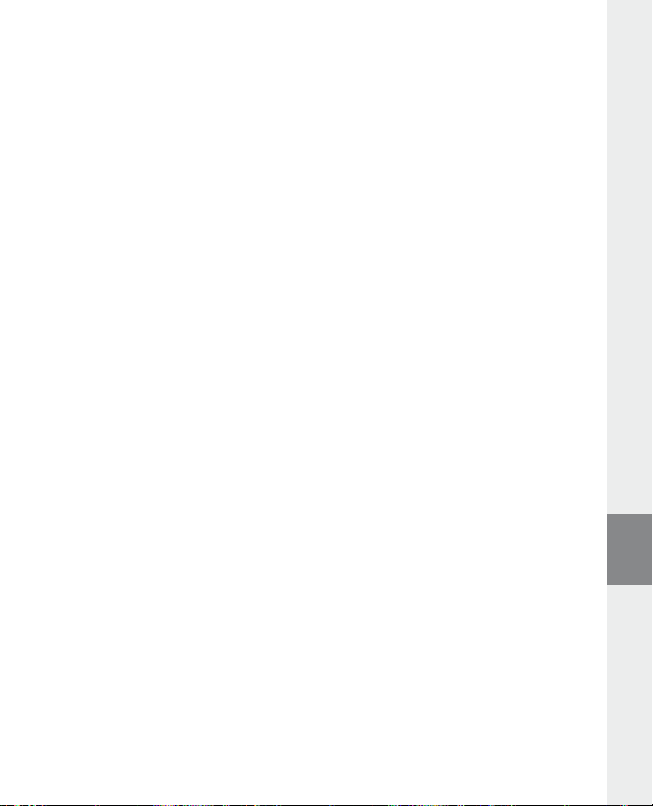
Çalma Modları•
Normal: Tüm parçaları birer kez çalmak için "n
Parçayı tekrarla: Geçerli parçayı sonsuza kadar tekrar çalmak için "p
Tümünü tekrarla: Tüm parçaları ar t arda tekrar çalmak için "t
Klasör: Seçilen klasörün tüm parçalarını birer kez çalmak için "K
Klasörü tekrarla: Seçilen klasörün tüm parçalarını arka arkaya tekrar çalmak için "K
seçeneğini işaretleyin.
Rasgele: Tüm parçaları rasgele birer kez çalmak için "r
Rasgele tekrarla: Tüm parçaların rasgele sırasını sonsuza kadar tekrarlamak için "r
seçeneğini seçin.
Klasör rasgele: Seçilen klasörün tüm parçalarını rasgele sırada bir kez çalmak için "K
seçeneğini seçin.
o r m A l " menü seçeneğini işaretleyin.
A r ç .t e K r A rl A" menü seçeneğini seçin.
ü m .t e K r A r lA " menü seçeneğini seçin.
l A s ö r l e r " menü seçeneğini işaretleyin.
A s g e l e " menü seçeneğini seçin.
Ses•
Ekolayzer: "e
tanımlı ekolayzırı seçebilirsiniz.
Kullanıcı ekolayzeri: "K
tanımlayabilirsiniz.
Bilgi: Ekolayzır altında "srs", "t
devre dışıdır.
SRS ayarları: "srs
gerçekleştirebilirsiniz.
Tuş sesleri: "t
ayarlayabilirsiniz.
Çalma Hızı: "ç
K o l A y z i r " menü seçeneği altında, önceden ayarlanmış 8 ekolayzırdan birini veya 2 kullanıcı
u l l A n i c i eq" menü seçeneği altında kendi isteğiniz doğrultusunda 2 ekolayzır
r u bA s s " veya "WoW" seçeneğini seçtiğiniz takdirde, "ku l l A n i c i eQ" menü seçeneği
A y A r l A r i " menü seçeneği altında 3D surround ses tonu efektleriyle ilgili çeşitli ayarları
u ş s e s l e r i " menü seçeneği altından, tuşlara her basıldığında akustik bir ses işitilmesini
A l m A h i z i " menü seçeneği altında ses dosyalarını çalma hızını değiştirebilirsiniz.
Ekran•
Aydınlatma: "A
geçmesini istediğiniz süreyi ayarlayabilirsiniz.
Kontrast: "K
Parça Bilgileri: "p
etiketi bilgileri mi) gösterilmesi gerektiğini belirleyebilirsiniz.
Kayan Metin Hızı: "K
y d i n . s ü r e s i " menü seçeneği altında, ekranın otomatik olarak kapanmasından önce
o n t r A s t " menü seçeneği altında, ekranın kontrastını ayarlayabilirsiniz.
A r ç A bilg il" menü seçeneği altında, ekranda hangi bilgilerin (Dosya adı mı yoksa ID3
A y . m e t . h i z i " menü seçeneği altında, gösterilecek olan kayan metnin hızını ayarlayabilirsiniz.
l A s . t e K r A rl A" menü
A s g .t e K r A rl A" menü
l A s ö r r A s ." menü
TR
– 71 –
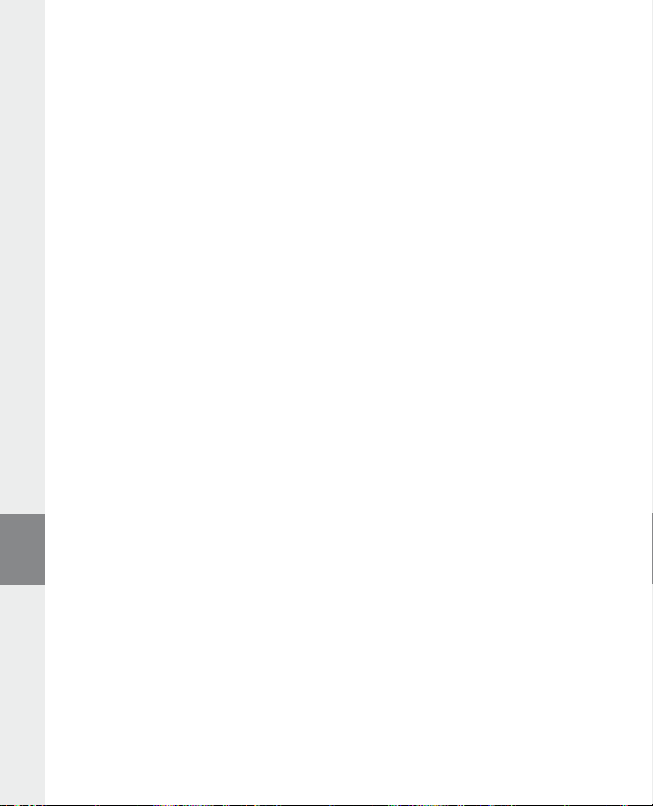
Zamanlayıcı•
Saat: "sA A t " menü seçeneği altında blaxx’in entegre edilmiş saatini ayarlayabilirsiniz.
Uyku Zamanlayıcısı: "uy K u z A m ." menü seçeneği altında, blaxx'in ne kadar süre sonra otomatik olarak
kapanacağını ayarlayabilirsiniz.
Kapanma: "KA p A t " menü seçeneği altında, blaxx'in ne kadar süre kullanım dışı kaldıktan sonra otomatik
olarak kapanması gerektiğini ayarlayabilirsiniz.
Kayıt•
Kayıt kalitesi: "K
A y i t K A l it e ." menü seçeneği altında, entegre mikrofonun kayıt kalitesini ayarlayabilirsiniz.
Bilgi: Entegre radyonun kayıt kalitesi 44,1 kHz olarak sabitlenmiştir.
Güçlendirme: "g
Duraklamanın Tespit Edilmesi: "du r A K l . t e s ." menü seçeneği altında, bir kayıt işlemi sırasındaki bir
duraklamadan (sessizlik) sonra, kaydın yeni bir dosyaya saklanmasını ayarlayabilirsiniz.
ü ç l e n d ir m e " menü seçeneği altından kayıt güçlendirmesini ayarlayabilirsiniz.
Sistem•
Bellek / FW: "b
kapasitesi ve boş hafıza kapasitesi hakkında bilgi alabilirsiniz.
e l l e K / fW" menü seçeneği altında, blaxx'in ürün yazılım versiyonu ile toplam hafıza
Dil: "dil" menü seçeneği altında blaxx’in menü dilini seçebilirsiniz.
Fabrika Ayarları: "fA b r iK A A y A r l ." menü seçeneği altında blaxx'in fabrika ayarlarını (standart ayarlar) geri
yükleyebilirsiniz.
9) Video dosyalarını dönüştürme
blaxx ile SMV formatındaki video dosyalarını çalabilirsiniz. Diğer formatlardaki video dosyalarını (örneğin
MPG, AVI) önce "tre Kst o r _Vi d e o " programıyla dönüştürmeniz gerekir.
a) Ürünle birlikte verilen CD’yi bilgisayarınızın CD/DVD sürücüsüne yerleştirin. Sisteminizde 'otomatik
başlatma' fonksiyonu etkinleştirilmiş ise, CD'nin tüm içeriğini gösteren bir menü açılır.
Bilgi: Sisteminizde otomatik başlatma fonksiyonu etkin değilse, "bi
erişebilir ve CD'nin ana dizininden "m e n u .e x e " programını başlatabilirsiniz.
b) Ardından "t
c) Devamında SMV-Transcoder ("t
d) "b
r A n s c o d e r " maddesini seçin.
r e K st o r _Vid e o ") bilgisayarınıza kurulacaktır.
A ş l A t " + "pr o g r A m l A r " + "tr e K st o r b l A x x " + "tr e K st o r _Vid e o " altındaki SMV-Transcoder'i başlatın.
e) Dönüştürmek istediğiniz dosyayı (örneğin MPG, AVI) seçin ve çıkış klasörünü belirtin.
f ) "q
u A l i t y le V e l " altından, görüntü ve sesi dönüştürmek istediğiniz kaliteyi seçin. Seçilen değer ne kadar
yüksek olursa, dosya hafızada o kadar çok yer kaplar.
g) "d
im en s i on " seçeneği altından "128 x 96" veya "128 x 128" boyutlarındaki resim büyüklüğünü seçin.
h) "c
o n V e r t " düğmesine basarak dönüştürme işlemini başlatın.
i) Ardından SMV dosyalarını blaxx üzerindeki "VIdeo" klasörüne kopyalayın.
– 72 –TR– 73 –
l gis A y A r i m " üzerinden CD/DVD sürücünüze
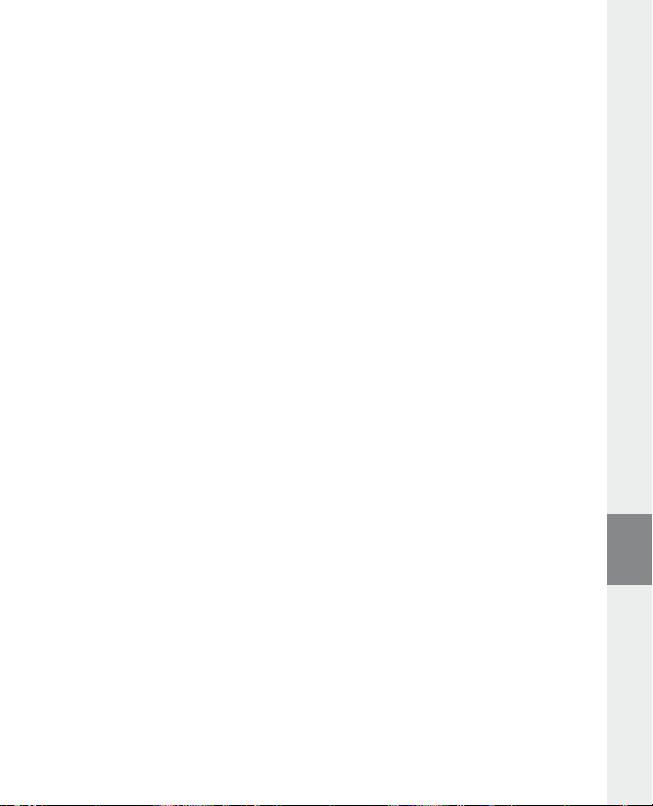
Bilgi:
Bu MP3 çalar, beraberinde verilen kulaklık için (32 Ohm impedans) optimize edilmiştir. Daha düşük empedanslı başka kulaklıkların •
kullanılması, özellikle iki kulaklık çıkışlı MP3 çalarlarda, MP3 çaların veya kulaklığın arızalanmasına yol açabilir.
Cihazı elektrostatik bir deşarja maruz bıraktığınız takdirde, bu koşullarda cihazla bilgisayar arasındaki veri aktarımında bir kesinti •
oluşabilir veya cihazın işlevleri bozulabilir. Bu durumda cihazın USB yuvasından çıkartılıp, yeniden takılması gerekir.
Dikkat: Bu cihaz yüksek seviyede ses üretebilir. İşitme duyunuzun hemen, daha sonra veya zamanla zarar görmesini önlemek için, •
uzun süre yüksek sesli müzik dinlemekten kaçınmanız gerekir. Bu, hoparlör, kulaklık veya kulak içi kulaklığı ile dinlemenizin her üçü
için de geçerlidir. Kulağınızda çınlamalar meydana geldiğinde derhal sesi kısın veya MP3 çaları artık kullanmayın. Lütfen işitme
duyunuzun kalıcı bir şekilde zarar görmesinin daha sonra da gerçekleşebileceğini unutmayın. Zamanla yüksek ses seviyesine
alışsanız ve bundan bir rahatsızlık duymasanız bile, işitme duyunuz zarar görebilir. Ses seviyesini ne kadar yüksek ayarlarsanız, işitme
duyunuz da o kadar hızla zarar görebilir.
Dikkat: Araç kullanırken kulak içinde taşınan kulaklıkların kullanılması tavsiye edilmez ve bazı ülkelerde yasaktır. Daima dikkatli ve •
trafiğe yoğunlaşarak araç kullanın. Araç kullanımı sırasında veya tüm dikkatinizi gerektiren başka işlerde dikkatiniz dağılıyor veya
rahatsız oluyorsanız MP3 çaları durdurun.
3 m’den uzun USB kablolarının kullanılmaması tavsiye edilir.•
Üretici firma, ürünü sürekli geliştirme hakkını elinde tutar. Bu değişiklikler, bu kullanım kılavuzunda doğrudan açıklanmadan
yapılabilir. Bu nedenle, bu kullanım kılavuzunda yer alan bilgiler cihazın teknik özelliklerini aynen yansıtmayabilir.
Üretici firma sadece, ürünün öngörüldüğü amaca uygunluğunu garanti eder. Üretici firma, meydana gelebilecek hasar ya da
veri kaybından veya ileride bunlardan doğabilecek zararlardan sorumlu tutulamaz.
Telif hakkı © 2007 TrekStor GmbH & Co. KG’ye aittir. Tüm hakları saklıdır. Burada adı geçen diğer ürün ve şirket isimleri, ilgili
sahiplerinin ticari markaları ya da ticari isimleri olabilir.
– 73 –
TR

INSTRUKCJA OBSŁUGI
RESET
HOLD
#
"
$
%
&
' ( )
*
+
,
-
.
Wskazówka: Przed pierwszym użyciem należy ładować odtwarzacz TrekStor blaxx zgodnie z opisem
w niniejszej instrukcji przez co najmniej 3-4 godziny.
1) Elementy obsługi odtwarzacza TrekStor blaxx
zaczep do smyczyA)
wyświetlacz TFTB)
t (blokada przycisków)
suwak C)
B
przycisk D)
przycisk E) O
wejście USB/Line InF)
R
przycisk G)
gniazdo słuchawekH)
P
przycisk I)
przycisk J) y
przycisk K) 9 (play/pauza/wł./wył.)
D
przycisk L)
przycisk M) Q
Wskazówka: Aby zresetować odtwarzacz, należy ostrożnie nacisnąć przycisk y spiczastym przedmiotem
(np. odgiętym spinaczem biurowym). Jest on umieszczony głęboko w obudowie.
2) Podłączanie odtwarzacza TrekStor blaxx do komputera
Wskazówka dla użytkowników Windows® 98: Przed podłączeniem odtwarzacza blaxx do komputera należy
najpierw zainstalować sterownik dostarczony na załączonej płycie CD!
Podłączyć odtwarzacz blaxx do portu USB komputera za pomocą dostarczonego przewodu USB. System
operacyjny rozpoznaje automatycznie podłączony odtwarzacz blaxx i w oknie „m
y s K W y m i e n n y ”.
„d
ó j K o m p u t e r ” dodaje nowy
3) Ładowanie odtwarzacza TrekStor blaxx
W momencie podłączenia odtwarzacza blaxx do komputera rozpoczyna się automatyczne ładowanie.
Po maksymalnie 3-4 godzinach akumulator jest naładowany i ładowanie zostaje automatycznie przerwane,
aby zapobiec przeładowaniu.
Wskazówka: Maksymalny czas pracy akumulatora uzyskiwany jest dopiero po ok. 10 cyklach ładowania.
4) Wymiana danych z odtwarzaczem TrekStor blaxx
Dane niechronione przed kopiowaniem
a) Zaznaczyć myszą żądane pliki (np. MP3). Skopiować je, naciskając prawy przycisk myszy („K
b) W oknie „m
c) Nacisnąć prawy przycisk myszy i wybrać opcję „W
ó j K o m p u t e r ” wybrać dysk wymienny „tr e K st o r b l A x x ”.
dane są zapisane w odtwarzaczu blaxx.
K l e j ”, aby rozpocząć kopiowanie. Po zakończeniu kopiowania
– 74 –PL– 75 –
o p i u j ”).

Dane chronione zgodnie z WMA-DRM9
Dane chronione zgodnie z DRM9 należy kopiować za pomocą programu Windows Media® Player (wersja
zastosowana w instrukcji: Windows Media® Player 9).
a) Podłączyć odtwarzacz MP3 do komputera i uruchomić program Windows Media® Player.
b) Kliknąć po lewej stronie na pasku zadań „K
c) Pociągnąć żądane pliki muzyczne (WMA) na listę „e
d) W menu rozwijanym po prawej stronie na górze wybrać odtwarzacz MP3 w punkcie „e
e) Kliknąć po prawej stronie na górze przycisk „K
do odtwarzacza MP3.
o p i u j n A d y s K cd l u b d o u r z ą d z e n i A ”.
l e m e n t y d o s K o p i o W A n i A ” po lewej stronie.
l e m e n ty W u r z ą d z e n i u ”.
o p i u j ”. Wybrane utwory zostaną automatycznie skopiowane
5) Wylogowanie i odłączanie odtwarzacza TrekStor blaxx od komputera
Windows® 98 (SE): Kliknąć symbol „be z p i e c z n e u s u W A n i e s p r z ę t u ” na pasku zadań u dołu po prawej stronie.
e z p i e c z n e u s u W A n i e s p r z ę t u ” wybrać odtwarzacz blaxx i kliknąć przycisk „tA K ”. Teraz można odłączyć
W oknie „b
odtwarzacz blaxx od komputera.
Windows® 2000/ME/XP/Vista: Kliknąć prawym przyciskiem myszy symbol „b
na pasku zadań u dołu po prawej stronie. W wyświetlonym menu kliknąć lewym przyciskiem myszy pole-
s u ń m A s o W e u r z ą d z e n i e m A g A z y n u j ą c e usb”. Teraz można odłączyć odtwarzacz blaxx od komputera.
cenie „u
Wskazówka: Aby zapobiec uszkodzeniom urządzenia lub utracie danych, należy stosować się do zalecanej
procedury odłączania!
e z p i e c z n e u s u W A n i e s p r z ę t u ”
6) Aktualizacja oprogramowania sprzętowego odtwarzacza TrekStor blaxx
Ostrzeżenie: Należy przeczytać całą instrukcję obsługi i ściśle przestrzegać zalecanej procedury, aby uniknąć
uszkodzenia odtwarzacza blaxx!
a) Podłączyć odtwarzacz blaxx do portu USB komputera.
b) Zapisać wszystkie ważne dane z odtwarzacza blaxx na komputerze.
c) Oprogramowanie sprzętowe odtwarzacza blaxx można aktualizować, posługując się aktualną wersją z
Internetu (na stronie TrekStor http://www.trekstor.de).
d) Włożyć załączoną płytę CD do stacji CD/DVD komputera. Jeżeli w systemie aktywna jest funkcja autostartu,
to otworzy się menu zawierające treść płyty CD.
Wskazówka: Jeżeli funkcja autostartu jest nie jest aktywna, to można uzyskać dostęp do stacji CD/DVD
ó J k o m p u t e r ”, a następnie w katalogu głównym płyty CD uruchomić program „m e n u .e x e ”.
poprzez „m
e) Następnie wybrać punkt „f
internetowa i strona główna firmy TrekStor.
f ) Pobrać oprogramowanie sprzętowe (plik *.zip) i rozpakować je do dowolnego katalogu.
g) Uruchomić plik „
komputerze. Postępować według wskazówek instalacyjnych.
h) Wybrać kolejno „s
szuka odtwarzacza blaxx.
i r m W A r e ” i postępować zgodnie ze wskazówkami. Otworzy się przeglądarka
s e t u p .e x e ”, aby zainstalować program do aktualizacji oprogramowania sprzętowego na
t A r t ” + „ Ws z y s t K i e p r o g r A m y ” + „ tr e K st o r b l A x x ” + „fi r m W A r e up d A t e ”. Program aktualizacji
– 75 –
PL

i) Podłączyć odtwarzacz blaxx do portu USB komputera.
j) Po rozpoznaniu odtwarzacza blaxx przez system pojawia się okno dialogowe. Potwierdzić je
przyciskiem „oK”.
k) W kolejnym oknie dialogowym wybrać „u
Wskazówka: W przypadku wyboru opcji „f
odtwarzacza blaxx. Pojawiające się ostrzeżenie potwierdzić przyciskiem „y
r u c h o m ”, aby zaktualizować oprogramowanie odtwarzacza blaxx.
o r m A t DA t A Ar e A ” następuje skasowanie wewnętrznej pamięci
e s ”.
I) Odczekać do całkowitego zakończenia aktualizacji.
m) Po zakończeniu aktualizacji zamknąć program aktualizacji, naciskając przycisk „z
A m K n i j ”.
n) Odłączyć odtwarzacz blaxx od portu USB komputera.
7) Formatowanie odtwarzacza TrekStor blaxxx
a) Podłączyć odtwarzacz blaxx do portu USB komputera.
b) Zapisać wszystkie ważne dane z odtwarzacza blaxx na komputerze.
c) W oknie „m
d) W menu kontekstowym wybrać punkt „f
e) W wyświetlonym oknie dialogowym w punkcie „s
f ) Kliknąć „r
ó j K o m p u t e r ” kliknąć prawym przyciskiem myszy „dys K W y m i e n n y ”.
o r m A t u j ...”.
y s t e m p l i K ó W ” wybrać opcję „fAt32”.
o z p o c z n i j ”, aby rozpocząć formatowanie.
8) Obsługa odtwarzacza TrekStor blaxx
Włączanie i wyłączanie
Aby włączyć odtwarzacz blaxx, należy nacisnąć na ok. 1 sekundę przycisk
blaxx, należy nacisnąć na ok. 3 sekundy przycisk
Wskazówka: Należy upewnić się, że suwak
jest wyłączona. Jeżeli blokada przycisków jest włączona, to pojawia się symbol blokady przycisków lub odpowiedni
komunikat.
9.
t znajduje się w dolnym położeniu, czyli że blokada przycisków
Tryby pracy odtwarzacza
Odtwarzacz blaxx ma różne tryby pracy wybierane w menu głównym. Jeżeli żądany tryb pracy jest już
włączony, nacisnąć krótko przycisk B, aby rozpocząć nawigację w folderach. Aby powrócić do menu
głównego, ponownie nacisnąć krótko przycisk
Wskazówka: Jeżeli włączony jest tryb pracy „r
B, aby powrócić do menu głównego.
przycisk
Przyciskiem
z menu, nacisnąć przycisk
Q lub R wybrać żądany tryb pracy i potwierdzić wybór, naciskając przycisk D. Aby wyjść
B.
B.
A D i o fm” lub „nA g r y W A n i e ”, to wystarczy jeden raz krótko nacisnąć
9. Aby wyłączyć odtwarzacz
– 76 –PL– 77 –

Nawigacja w folderach
Po włączeniu trybów pracy „m
przejście do nawigacji w folderach. Jeżeli dany tryb pracy jest już włączony, nacisnąć krótko przycisk
aby rozpocząć nawigację w folderach.
Aby zaznaczyć następny lub poprzedni plik, nacisnąć przycisk
nacisnąć przycisk
zaznaczony. Aby powrócić do katalogu głównego, nacisnąć przycisk
należy w katalogu głównym nacisnąć przycisk
Usuwanie pliku•
Za pomocą nawigacji w folderach wybrać plik, który ma być usunięty, i nacisnąć na ok. 1 sek. przycisk
W wyświetlonym oknie wybrać polecenie „u
przycisk
D. Aby przejść do podkatalogu, nacisnąć również przycisk D, gdy żądany podkatalog jest
O lub P, a następnie nacisnąć przycisk D.
u z y K A ”, „ li s t A o d t W .”, „ od t W . n A g r A ń ”, „ fi l m y ” lub „zd j ę c i A ” następuje automatyczne
R lub Q. Aby odtworzyć wybrany plik,
B lub O.
s u ń pl i K ”. Aby potwierdzić usunięcie pliku, wybrać „tA K ”, nacisk ając
O. Aby wyjść z nawigacji w folderach,
Tryb: Muzyka
Przełączyć się na tryb „m
Odtwarzanie•
Nacisnąć krótko przycisk
Pauza•
Nacisnąć krótko przycisk
ponownie przycisk
Zmiana utworu•
Krótkie naciśnięcie przycisku
przycisku
utworu. Krótkie naciśnięcie przycisku
powrót odtwarzacza blaxx do początku bieżącego utworu.
Przewijanie utworu do przodu/do tyłu•
Dłuższe przytrzymanie prz ycisku der
P lub O, aby przewinąć utwór do przodu lub tyłu.
przycisk
Wskazówka: Im dłużej przytrzymuje się przycisk
Zwiększanie/zmniejszanie głośności•
Nacisnąć krótko przycisk
Wskazówka: Dłuższe naciśnięcie przycisku
Opcje w podmenu•
W tym menu można wybrać ustawienia korekcji, ustawienia SRS, tryb odtwarzania oraz włączyć
nagrywanie głosu lub nagrywanie z wejścia Line In. Funkcje i obsługa menu opisane są w kolejnych
rozdziałach instrukcji obsługi pt. „t
Aby wyświetlić podmenu, nacisnąć przycisk
żądany punkt menu i potwierdzić wybór, naciskając przycisk
B.
przycisk
u z y K A ”.
9, aby rozpocząć odtwarzanie pliku audio.
9, aby zatrzymać odtwarzanie. Aby kontynuować odtwarzanie, nacisnąć
9.
O w ciągu 5 sekund od rozpoczęcia odtwarzania powoduje przejście do poprzedniego
P powoduje przejście do następnego utworu. Ponowne naciśnięcie
O w ciągu 5 sekund od rozpoczęciu odtwarzania spowoduje
O lub P pozwala przewijać bieżący utwór. Przytrzymać
O lub P, tym szybsze jest przewijanie.
Q lub R, aby zwiększyć lub zmniejszyć głośność.
Q lub R powoduje ciągłą zmianę głośności.
r y b : nA g r y W A n i e ” i „tr y b : us t A W i e n i A ”.
B na ok. 1 sekundę. Przyciskiem R lub Q wybrać
D. Aby wyjść z podmenu, nacisnąć
B,
B.
PL
– 77 –

Tryb: Lista odtwarzania
Przełączyć się na tryb „l
i s t A o d t W A r z .”.
Na liście odtwarzania można zapisać grupę utworów, które mają być odtworzone.
Tworzenie listy odtwarzania •
Aby utworzyć listę odtwarzania, włączyć nawigację w folderach w trybie „m
B na ok. 1 sekundę i w wyświetlonym menu wybrać opcję „do d A j d o l.o d t W .”, aby dodać zaznaczony
utwór do listy odtwarzania, lub „d
aktualnym folderze.
Odtwarzanie listy odtwarzania•
Obsługa w tym trybie odpowiada obsłudze w trybie „m
Usuwanie utworów z listy odtwarzania i usuwanie listy odtwarzania•
Aby usunąć utwór z listy odtwarzania lub usunąć całą listę odtwarzania, włączyć nawigację w folderach
w trybie „m
u z y K A ”. Nacisnąć przycisk B na ok. 1 sekundę i w wyświetlonym menu wybrać opcję „us u ń
z l. o d t W .”, aby usunąć zaznaczony utwór z listy odtwarzania, lub „us u ń l i s t ę o d t W .”, aby usunąć wszystkie
utwory z listy odtwarzania.
o d .W s z .d o l.o d t .”, aby dodać do listy odtwarzania wszystkie utwory w
u z y K A ”.
u z y K A ”. Nacisnąć przycisk
Tryb: Radio FM
Przełączyć się na tryb „r
Wskazówka: Należy zawsze podłączać słuchawki do gniazda słuchawek odtwarzacza blaxx, ponieważ przewód
słuchawek służy jako antena radiowa.
Aby wyświetlić menu radia FM, nacisnąć przycisk
punkt menu i potwierdzić wybór, naciskając przycisk
Przełączanie pomiędzy ręcznym wyborem stacji a wyborem stacji zaprogramowanych•
Nacisnąć krótko przycisk
stacji zaprogramowanych „s
Automatyczne programowanie stacji/automatyczne wyszukiwanie stacji•
Aby rozpocząć automatyczne wyszukiwanie stacji, należy w menu radia wybrać punkt „A
i potwierdzić wybór. blaxx automatycznie wyszukuje wtedy najlepiej odbierane stacje radiowe
i programuje je na 20 pozycjach.
Przełączanie pomiędzy zaprogramowanymi stacjami•
Krótkie naciskanie przycisku
przełączanie się między zaprogramowanymi stacjami.
Ręczna zmiana częstotliwości/ręczne wyszukiwanie stacji•
Krótkie naciskanie przycisku
częstotliwości odbioru o 0,05 MHz. Odpowiednio długie przytrzymanie prz ycisku
że blaxx automatycznie wyszukuje kolejną stację o wyższej lub niższej częstotliwości.
Programowanie pojedynczych stacji•
Przełączyć na tryb ręcznego wyboru stacji „W
wybrać punkt „z
naciskając krótko przycisk
Ustawianie regionu radia FM•
W menu radia wybrać punkt „r
Nagrywanie z radia FM•
Aby rozpocząć nagrywanie z radia, należy w menu radia FM wybrać polecenie „n
zatrzymać nagrywanie, nacisnąć krótko prz ycisk
nacisnąć krótko przycisk
A d i o fm”.
B na ok. 1 sekundę. Przyciskiem R lub Q wybrać żądany
D. Aby wyjść z menu radia, nacisnąć przycisk B.
D, aby przełączyć się między ręcznym wyborem stacji „Wys z u K .” a wyborem
t A c j e ”.
u t o m .W y s z u K .”
O lub P w trybie wyboru stacji zaprogramowanych „st A c j e ” pozwala na
O lub P w trybie ręcznego wyboru stacji „Wys z u K .” pozwala na zmianę
A p i s z s t A c j ę ”. Przyciskiem R lub Q wybrać żądaną pozycję zapisu i potwierdzić wybór,
D.
e g i o n fm”, aby dokonać ustawień regionalnych radia.
D. Nacisnąć krótko przycisk B, aby zakończyć nagrywanie.
y s z u K .”. Ustawić żądaną częstotliwość i w menu radia
D. Aby kontynuować nagrywanie, ponownie
O lub P sprawia,
A g r A n i e fm”. Aby
Wskazówka: Wszystkie nagrania radiowe zapisywane są w katalogu „fm” odtwarzacza blaxx.
– 78 –PL– 79 –

Tryb: Nagrywanie
Przełączyć się na tryb „n
A g r y W A n i e ”.
W tym trybie można tworzyć nagrania głosowe oraz nagrania z wejścia Line In.
Za pomocą wbudowanego mikrofonu można nagrywać głos.
Do wejścia Line In można podłączyć urządzenie zewnętrzne (np. odtwarzacz CD), aby rozpocząć
bezpośrednie nagrywanie. W tym celu należy podłączyć dołączony przewód Line In do wejścia USB/Line In
odtwarzacza blaxx.
Wskazówka: Standardowo odtwarzacz blaxx wykonuje nagrania głosowe. Gdy podłączony jest przewód Line In,
można wykonywać tylko nagrania z wejścia Line In.
Po włączeniu trybu „n
zatrzymać nagrywanie, nacisnąć krótko prz ycisk
krótko przycisk
Wskazówka: Wszystkie nagrania głosowe zapisywane są w katalogu „Voice”, a wszystkie nagrania z wejścia Line
In w katalogu „line-in” odtwarzacza blaxx.
A g r y W A n i e ” automatycznie rozpoczyna się nagrywanie głosu lub z wejścia Line In. Aby
D. Nacisnąć krótko przycisk B, aby zakończyć nagrywanie i wyłączyć tryb nagrywania.
D. Aby kontynuować nagrywanie, ponownie nacisnąć
Tryb: Odtwarzanie nagrań
Przełączyć się na tryb „o
d t W A r z . n A g r A ń ”.
W tym trybie można odtwarzać nagrania głosowe, nagrania z wejścia Line In lub nagrania z radia FM.
Obsługa w tym trybie odpowiada obsłudze w trybie „m
u z y K A ”.
Wskazówka: Nagrania są odtwarzane tylko wtedy, gdy znajdują się w odpowiednim katalogu nagrań.
Tryb: Filmy
Przełączyć się na tryb „f
W trybie „Filmy” można odtwarzać pliki filmowe (*.smv). Do tworzenia plików filmowych w formacie SMV
można wykorzystać załączony na płycie CD program „t
Obsługa w tym trybie odpowiada obsłudze w trybie „m
Wskazówka: W trybie „f
i l m y ”.
r A n s c o d e r ”.
u z y K A ”.
i l m y ” nie ma podmenu.
Wskazówka: blaxx może odtwarzać tylko pliki wideo zapisane w folderze „ViDeo”.
Tryb: Zdjęcia
Przełączyć się na tryb „z
d j ę c i A ”.
W trybie „Zdjęcia” można oglądać pliki graficzne (*.jpg/*.bmp).
Wskazówka: Wszystkie pliki graficzne muszą być w formacie JPEG lub BMP. blaxx może odtwarzać tylko pliki
graficzne zapisane w folderze „picture”. Większe grafiki są automatycznie zmniejszane, co może prowadzić
do wydłużenia czasu ładowania.
Pokaz slajdów•
Aby rozpocząć pokaz slajdów, nacisnąć krótko przycisk
czas wyświetlania zdjęć, naciskając krótko przycisk
przycisk
D. Aby zakończyć pokaz slajdów, nacisnąć ponownie krótko przycisk 9.
Tryb powiększania•
W tym trybie można powiększać zdjęcia. Nacisnąć przycisk
wyświetlane zdjęcie. Przyciskami
na ekranie.
O, P, Q i R można zmieniać pozycję powiększonego zdjęcia
Aby wyświetlić całą grafikę, nacisnąć przycisk
9. W wyświetlanym menu wybrać żądany
R lub Q, i potwierdzić wybór, naciskając krótko
B na ok. 1 sekundę, aby powiększyć
D.
– 79 –
PL
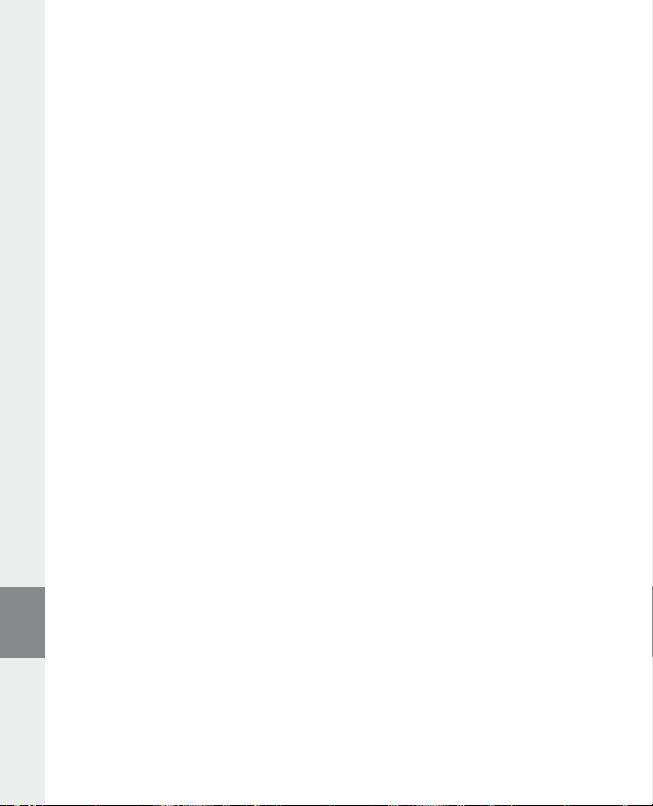
Tryb: Ustawienia
Przełączyć się na tryb „u
Można tu zmieniać tryby odtwarzania w punkcie „t
wyświetlania w punkcie „W
A g r y W A n i e ” oraz ogólne ustawienia systemowe w punkcie „sy s t e m ”.
„n
Przyciskiem
Aby wyjść z menu ustawień, nacisnąć przycisk
s t A W i e n i A ”.
y ś W i e t l A c z ”, ustawienia czasu w punkcie „ti m e r ”, ustawienia nagrywania w punkcie
R lub Q wybrać żądane ustawienie i potwierdzić wybór, naciskając przycisk D.
r y b o d t W A r z .”, ustawienia audio w punkcie „Au d i o ”, ustawienia
B.
Tryby odtwarzania•
Normalny: Wybrać punkt menu „n
Powtarzanie utworu: Wybrać punkt „p
Powtarzanie wszystkich: Wybrać punkt menu „p
Folder: Wybrać punkt menu „f
Powtarzanie folderu: Wybrać punkt menu „p
w wybranym folderze.
Kolejność losowa: Wybrać punkt menu „K
losowej.
Powtarzanie w kolejności losowej: Wybrać punkt „p
kolejność utworów.
Folder losowo: Wybrać punkt menu „f
w kolejności losowej.
o r m A l n y ”, aby odtworz yć kolejno wszystkie utwory.
o W t ó r z u t W ó r ”, aby bez końca powtarzać bieżący utwór.
o W t .W s z y s t K o ”, aby powtarzać kolejno wszystkie utwory.
o l d e r ”, aby odtworzyć kolejno wszystkie utwory w wybranym folderze.
o W t . f o l d e r ”, aby powtarzać kolejno wszystkie utwory
o l e j n .l o s o W A ”, aby odtworz yć wszystkie utwory w kolejności
o W t . l o s o W o ”, aby bez końca powtarzać losową
o l d . l o s o W o ”, aby odtworzyć wszystkie utwory w danym folderze
Audio•
Korektor dźwięku: W punkcie menu „K
korekcji dźwięku oraz 2 korekcje dźwięku użytkownika.
Korekcja użytkownika: W punkcie menu „K
dźwięku.
Wskazówka: Po wybraniu opcji „srs”, „t
Ustawienia SRS: W punkcie menu „u
(3D Surround Sound).
Dźwięki przycisków: W punkcie menu „d
przycisków.
Prędkość odtwarzania: W punkcie menu „p
o r e K c j A ” można wybrać jedną z 8 zaprogramowanych fabrycznie
o r e K c j A u ż y t K .” można samodzielnie skonfigurować 2 korekcje
r u bA s s ” lub „WoW” punkt menu „ko r e k c J A u ż y t k .” jest nieaktywny.
s t A W i en i A srs” można ustawiać różne efekty brzmienia przestrzennego
ź W .p r z y c i s K .” można ustawić dźwięki towarzyszące naciskaniu
r ę d K o ść o d t .” można ustawić prędkość odtwarzania plików audio.
– 80 –PL– 81 –

Wyświetlacz•
Czas podświetlania: W punkcie menu „c
się automatycznie.
Kontrast: W punkcie menu „K
Informacje o utworze: W punkcie menu „i
znaczniki ID3) mają być wyświetlane na ekranie.
Prędkość wyświetlania tekstu: W punkcie menu „p
z A s p o d ś W .” można ustawić czas, po jakim wyświetlacz wyłącza
o n t r A s t ” można ustawić kontrast wyświetlacza.
n f . o u t W .” można określić, jakie informacje (nazwa pliku czy
r ę d K . t e K s t u ” można ustawić prędkość wyświetlania tekstu.
Timer•
Czas: W punkcie menu „c
Sleep Timer: W punkcie menu „s
blaxx ma się automatycznie wyłączyć.
Wyłączanie automatyczne: W punkcie menu „W
odtwarzacz blaxx ma się automatycznie wyłączyć.
z A s ” można ustawić wbudowany zegar odtwarzacza blaxx.
l e e p ti m e r ” można ustawić, po jakim czasie nieużywania odtwarzacz
y ł . A u t o m .” można ustawić, po jakim czasie nieuż ywania
Nagrywanie•
Jakość nagrania: W punkcie menu „j
mikrofon.
A K o ś ć n A g r .” można ustawić jakość nagrywania przez wbudowany
Wskazówka: Jakość nagrywania z wbudowanego radia ustawiona jest na 44,1 kHz i nie można jej zmienić.
Wzmocnienie: W punkcie menu „W
Rozpoznawanie przerw: W punkcie menu „r
(ciszy) podczas nagrywania nagranie zapisywane było w nowym pliku.
z m o c n i e n i e ” można ustawić wzmocnienie nagrania.
o z p o z .p r z e r W ” można ustawić odtwarzacz tak, aby po pauzie
System•
Pamięć/oprogramowanie sprzętowe: W punkcie menu „p
oprogramowania sprzętowego odtwarzacza blaxx oraz o całkowitej i wolnej pamięci.
Język: W punkcie menu „j
Ustawienia fabryczne: W punkcie menu „u
odtwarzacza blaxx.
ę z y K ” można wybrać język menu odtwarzacza blaxx.
s t .f A b r y c z n e ” można przywrócić ustawienia fabryczne
A m i ę ć /fW” można uz yskać informacje o wersji
PL
– 81 –
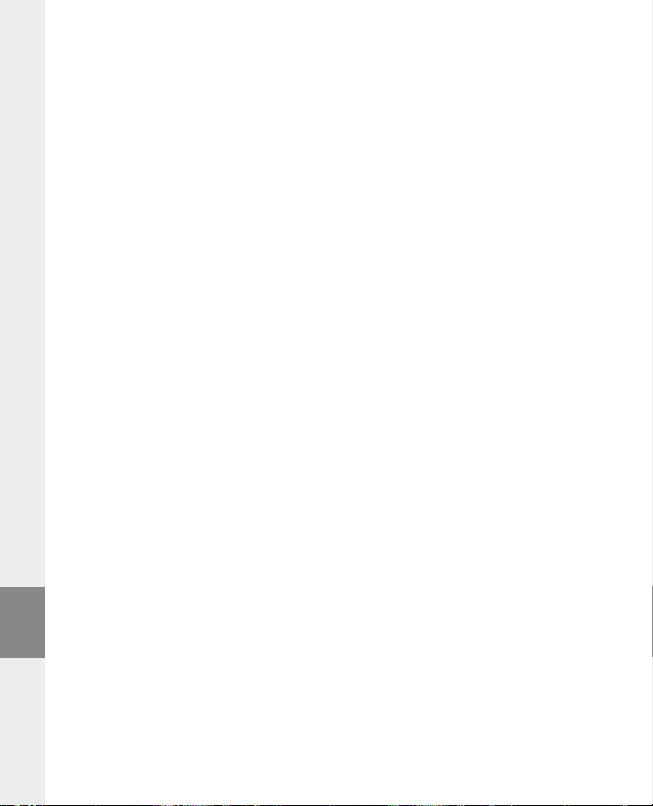
9) Konwersja plików wideo
blaxx odtwarza pliki wideo w formacie SMV. Pliki wideo w innych formatach (np. MPG, AVI) należy najpierw
skonwertować za pomocą programu „t
a) Włożyć załączoną płytę CD do stacji CD/DVD komputera. Jeżeli w systemie aktywna jest funkcja autostartu,
to otworzy się menu zawierające treść płyty CD.
Wskazówka: Jeżeli funkcja autostartu jest nie jest aktywna, to można uzyskać dostęp do stacji CD/DVD
poprzez „m
ó J k o m p u t e r ”, a następnie w katalogu głównym płyty CD uruchomić program „m e n u .e x e ”.
b) Następnie wybrać punkt „t
c) Konwerter plików SMV („t
d) Uruchomić konwerter SMV, wybierając kolejno „s
V
i d e o ”.
r e K st o r _Vi d e o ”.
r A n s c o d e r ”.
r e K st o r _Vi d e o ”) zostanie zainstalowany w komputerze.
t A r t ” + „ Ws z y s t K i e p r o g r A m y ” + „ tr e K st o r b l A x x ” + „ tr e K st o r _
e) Wybrać plik, który ma być skonwertowany (np. MPG, AVI), i podać folder docelowy.
f ) W punkcie „q
tym więcej miejsca na dysku będzie zajmował plik.
g) W punkcie „s
h) Rozpocząć konwersję, klikając przycisk „c
i) Następnie skopiować pliki SMV do odtwarzacza blaxx do folderu „Video”.
u A l i t y le V e l ” (Jakość) podać żądaną jakość konwersji dźwięku i obrazu. Im wyższa wartość,
i z e ” (Rozmiar) wybrać rozmiar obrazu „128 x 96” lub „128 x 128”.
o n V e r t ” (Konwertuj).
Wskazówki:
Odtwarzacz MP3 jest przystosowany do pracy z załączonymi słuchawkami (impedancja 32 omy). Stosowanie słuchawek o mniejszej •
impedancji może prowadzić do uszkodzenia odtwarzacza MP3 lub słuchawek, szczególnie w przypadku odtwarzaczy z dwoma
gniazdami słuchawek.
Jeżeli urządzenie narażone jest na wyładowania elektrostatyczne, to może dojść do przerywania transmisji danych między •
urządzeniem a komputerem lub do zakłócenia działania urządzenia. W tym przypadku należy odłączyć urządzenie od portu USB i
ponownie je podłączyć.
Uwaga: Urządzenie może wytwarzać sygnał o dużej głośności. Aby uniknąć natychmiastowego, późniejszego lub postępującego •
niepostrzeżenie uszkodzenia słuchu, nie należy słuchać przez dłuższy czas sygnału o dużej głośności. Dotyczy to zarówno słuchania
przez głośniki, jak i przez słuchawki nauszne lub douszne. W przypadku pojawienia się „dzwonienia” w uszach należy natychmiast
zmniejszyć głośność lub przerwać słuchanie odtwarzacza MP3. Należy pamiętać, że trwałe uszkodzenie słuchu może wystąpić
także dopiero w późniejszym czasie. Uszy mogą wprawdzie przyzwyczaić się do dużych głośności, tak że wydają się one normalne,
jednak może to już być oznaką upośledzenia słuchu. Im wyższa głośność, tym szybciej mogą pojawić się uszkodzenia słuchu.
Uwaga: Stosowanie słuchawek podczas prowadzenia pojazdów nie jest zalecane, a w niektórych krajach zabronione. Podczas •
PL
jazdy należy zachować ostrożność i koncentrację. Przerwać odtwarzanie, jeżeli miałoby ono przeszkadzać w prowadzeniu pojazdu
lub w innych czynnościach.
Nie należy stosować przewodów USB o długości przekraczającej 3 metry.•
Producent zastrzega sobie prawo do ciągłego rozwoju produktu. Zmiany te mogą być wprowadzone bez uwzględnienia ich
w niniejszej instrukcji obsługi. Informacje zawarte w instrukcji obsługi nie muszą więc oddawać stanu technicznego wersji
urządzenia.
Producent gwarantuje jedynie, że produkt nadaje się do stosowania zgodnie z przeznaczeniem. Ponadto producent nie
odpowiada za uszkodzenia lub utratę danych oraz za ich skutki.
Copyright © 2007 TrekStor GmbH & Co. KG. Wszystkie prawa zastrzeżone. Inne wymienione tu nazwy produktów i firm mogą
być znakami towarowymi lub markami ich właścicieli.
– 82 –
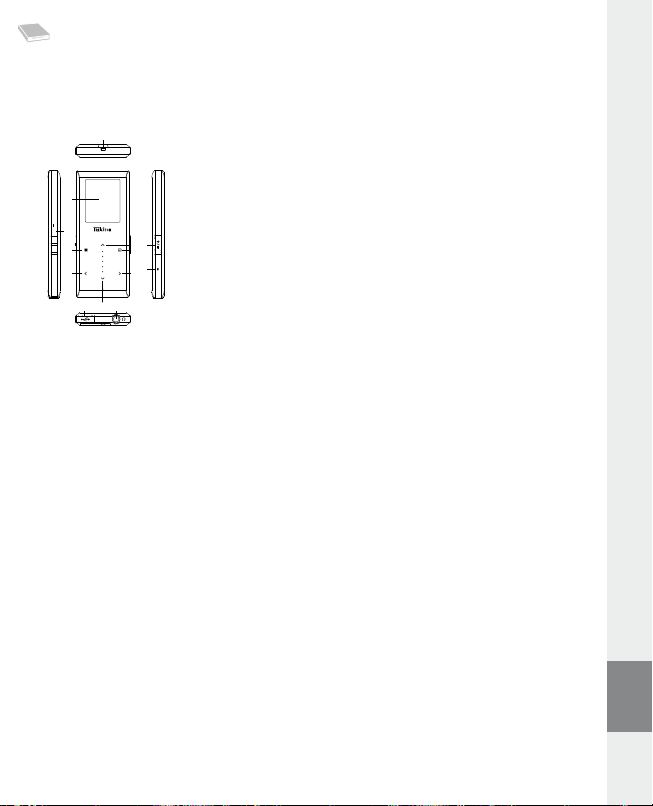
KEZELÉSI ÚTMUTATÓ
RESET
HOLD
#
"
$
%
&
' ( )
*
+
,
-
.
Megjegyzés: Az első használat előtt legalább 3 – 4 órán keresztül töltse TrekStor blaxx készülékét az ebben
a kezelési utasításban írtak szerint.
1) A TrekStor blaxx kezelőszervei
Nyakpánt karikaA)
TFT kijelzőB)
t tolókapcsoló (billentyűzár)
C)
B gomb
D)
O gomb
E)
USB/line-in csatlakozóF)
R gomb
G)
Fejhallgató csatlakozóH)
P gomb
I)
y gomb
J)
9 gomb (Lejátszás/Szünet/Be/Ki)
K)
D gomb
L)
Q gomb
M)
Megjegyzés: A készülék alaphelyzetbe állításához egy hegyes tárggyal (pl. kiegyenesített gemkapoccsal) óvatosan
nyomja meg a
y gombot. Ez mélyen a készülék belsejében van.
2) A TrekStor blaxx összekapcsolása a számítógéppel
Megjegyzés Windows® 98 felhasználóknak: Mielőtt a blaxx készüléket a számítógéphez köti, először telepítse a
hozzá kapott CD-n lévő illesztőprogramot!
Csatlakoztassa a blaxx eszközt a mellékelt kábellel a gép egyik USB portjára. Az operációs rendszer
automatikusan felismeri a blaxx készüléket, és a "s
A j á t g é p "-ben hozzáad egy "cs e r é l h e t ő l e m e z " ikont.
3) A TrekStor blaxx töltése
Amikor a blaxx eszközt összekapcsolja a számítógéppel, az automatikusan töltődik. Legkésőbb
3 – 4 óra múlva az akkumulátor teljesen feltöltődik és a folyamat véget ér, hogy az akku ne töltődjön túl.
Megjegyzés: Az akkumulátor maximális használati ideje csak mintegy 10 feltöltés után érhető el.
4) Adatcsere a TrekStor blaxx eszközzel
Másolás ellen nem védett fájlok
a) Jelölje meg az egérrel a kívánt (pl. MP3) fájlokat. Másolja le őket a jobb egérgombbal ("m
b) A "s
A j á t g é p "-ben válassza ki a "tr e K st o r b l A x x " cserélhető lemezt.
c) Nyomja meg a jobb egérgombot és válassza ki a "b
A másolás befejezése után az adatok rendelkezésére állnak a blaxx eszközön.
e i l l e sz t é s " pontot, hogy a másolási folyamat elinduljon.
á s o l á s ").
HU
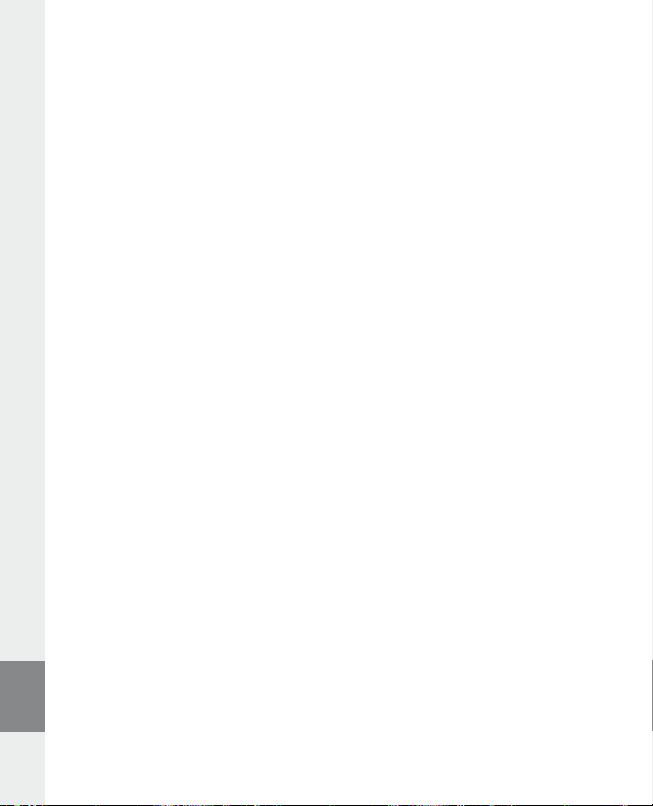
WMA/DRM9 védett fájlok
DRM9 védett fájlokat a Windows Media® Player programmal kell másolni (referenciaverzió: Windows Media®
Player 9).
a) Kösse az MP3 lejátszót a számítógépre és indítsa el a Windows Media® Player programot.
b) Kattintson a bal gombbal a tálca "í
c) Húzza át a kívánt zenefájlokat (WMA) a bal oldali "m
d) Jobbra fenn a legördülő menüben válassza ki az MP3 lejátszót "A
e) Ezután kattintson a jobbra fent lévő "m
átmásolja az MP3 lejátszóra.
r á s cd-r e/l e j á t s z ó r A " ikonjára.
á s o l A n d ó e l e m e K " listába.
l e j á t s z ó e s z K ö z t A r t A l m A " listából.
á s o l á s " gombra. A kiválasztott zenét ezután a rendszer automatikusan
5) Kilépés és a TrekStor blaxx kihúzása a számítógépből
Windows® 98 (SE): Kattintson kétszer a képernyő jobb alsó részén lévő tálcában a "hA r d V e r b i z t o n s á g o s e l t á Vo l í t á s A "
A r d V e r b i z t o n s á g o s e l t á V o l í t á s A " ablakban válassza ki a blaxx pontot és kattintson az "ig e n " gombra.
ikonra. A "h
Most már kihúzhatja a blaxx készüléket a számítógépből.
Windows® 2000/ME/XP/Vista: A képernyő jobb alsó részén lévő tálcában a jobb egérgombbal kattintson
A r d V e r b i z t o n s á g o s e l t á V o l í t á s A " ikonra. Az előugró menüben válassza ki az "usb h á t t é r t á r o l ó e s z K ö z –
a "h
m e g h A j t ó e l t á V o l í t á s A " pontot úgy, hogy rákattint a bal egérgombbal. Most már kihúzhatja a blaxx készüléket
a számítógépből.
Megjegyzés: Tartsa be a javasolt kilépési folyamatot, hogy az eszköz ne sérüljön meg, vagy hogy ne vesszen el adat!
6) A TrekStor blaxx firmware programjának frissítése
Figyelmeztetés: Olvassa át az egész útmutatót, és tartsa be pontosan a frissítési folyamat előírásait, hogy
a blaxx ne hibásodjon meg!
a) Kösse rá a blaxx készüléket a számítógép USB csatlakozójára.
b) Mentse el a blaxx készüléken lévő összes fontos adatot a számítógépére.
c) A firmware legújabb verzióját az internetről, a TrekStor honlapjáról (http://www.trekstor.de) tudja
letölteni a blaxx eszközre.
d) Helyezze be a mellékelt CD lemezt a CD/DVD meghajtóba. Ha a rendszer Automatikus indítás funkciója
be van kapcsolva, megnyílik egy menü a CD teljes tartalmával.
Megjegyzés: Ha nincs bekapcsolva, a CD/DVD meghajtóhoz a "s
gyökérkönyvtárában lévő "
e) Válassza ki a "f
honlapját.
m e n u .e x e " programot.
i r m W A r e " pontot és kövesse az utasításokat. Megnyílik a böngésző és betölti a TrekStor
f ) Töltse le a firmware fájlt (*.zip fájl) és csomagolja ki azt egy tetszés szerinti mappába.
g) Indítsa el a "
a telepítési utasításokat.
s e t u p .e x e " fájlt, hogy telepítse a firmware frissítés szoftverét a számítógépére. Kövesse
A J á t g é p "-ben férhet hozzá; indítsa el a CD
– 84 –HU– 85 –
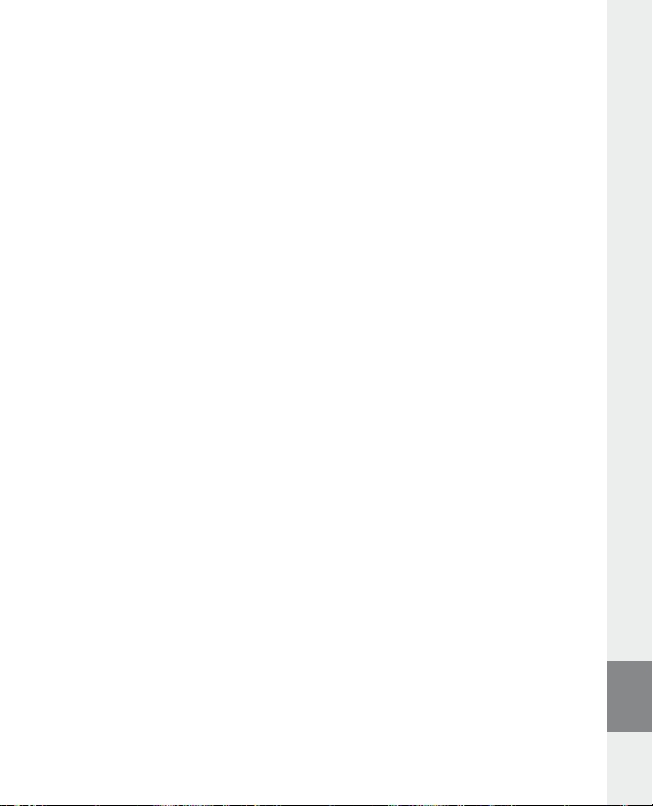
h) Indítsa el a "st A r t " + "pr o g r A m o K " + "tr e K st o r b l A x x " könyvtárból a "fi r m W A r e f r i s s í t é s " programot.
A frissítő program megkeresi blaxx lejátszóját.
i) Csatlakoztassa a blaxx eszközt a számítógép USB portjára.
j) Miután rendszere felismerte a blaxx készüléket, megjelenik egy párbeszédablak. Hagyja ezt jóvá az "oK"
gombbal.
k) A következő párbeszédablakban válassza ki az "i
frissítését.
Megjegyzés: Ha az "f
A megjelenő figyelmeztető üzenetet az "y
o r m A t DA t A Ar e A " lehetőséget kiválasztja, akkor a blaxx belső tárolója törlődik.
n d í t á s " pontot, hogy elvégezze a blaxx firmware
e s " gombbal nyugtázhatja.
l) Várja meg, míg a frissítési folyamat teljesen befejeződik.
m) Miután a frissítési folyamat véget ért, a "b
e z á r á s " gombbal léphet ki a telepítőprogramból.
n) Ezután húzza ki a blaxx eszközt a számítógép USB csatlakozójából.
7) A TrekStor blaxx formázása
a) Kösse rá a blaxx készüléket a számítógép USB csatlakozójára.
b) Mentse el a blaxx készüléken lévő összes fontos adatot a számítógépére.
c) Nyissa meg a "s
d) Az előugró menüben válassza ki a "f
e) A megjelenő párbeszédablakban a "f
f ) Kattintson az "i
A j á t g é p "-et és a jobb egérgombbal kattintson a "cs e r é l h e t ő l e m e z " ikonra.
o r m á z á s ..." pontot.
á j l r e n d s z e r " alatt válassza ki a "fAt32" lehetőséget.
n d í t á s " gombra, hogy a formázást végrehajtsa.
8) A TrekStor blaxx kezelése
Be- és kikapcsolás
A blaxx bekapcsolásához tartsa lenyomva a
kb. 3 másodpercig tartsa lenyomva ugyancsak a
Megjegyzés: Ügyeljen arra, hogy a
kapcsolva. Ha a billentyűzár aktív, megjelenik a billentyűzár-ikon, vagy a megfelelő üzenet.
t tolókapcsoló az alsó állásban legyen, azaz a billentyűzár ki legyen
A készülék üzemmódjai
A blaxx többféle üzemmóddal rendelkezik, melyeket a főmenüben tud kiválasztani. Ha már kiválasztott
egyet, nyomja meg röviden a
megnyomva a főmenübe jut.
Megjegyzés: Ha az "fm
egyből a főmenübe kerül.
A
Q ill. R gombbal válassza ki a kívánt üzemmódot és lépjen be oda a D gombbal. A menüből
B gombbal léphet ki.
a
B gombot, hogy a mappakezelőbe lépjen. Ezt a B gombot még egyszer
r á D i ó " vagy a "fe l V é te l " üzemmódban van, akkor a B gombot egyszer röviden megnyomva
9 gombot kb. 1 másodpercig. A blaxx kikapcsolásához
9 gombot.
– 85 –
HU
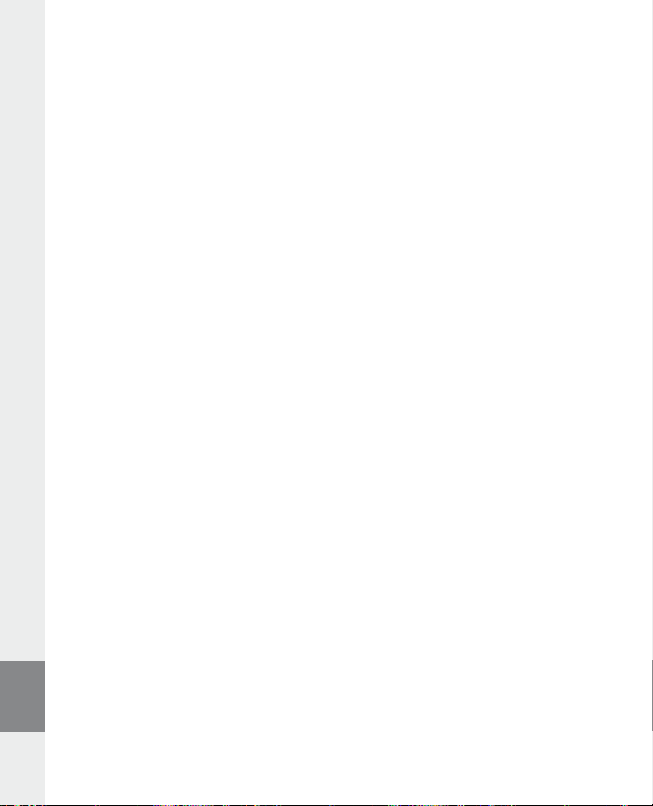
Mappakezelés
Ha a "z
e n e ", "lej á t s z .l i s t A ", "fe l V.l e j á t s z .", "Vi d e ó K " vagy "Ké p e K " üzemmódokat nyitja meg, automatikusan a mappakezelőbe
kerül. Ha belépett a megfelelő módba, a
A
R ill. Q gombokkal jelölheti ki a következő vagy az előző fájlt. A kiválasztott fájl lejátszásához nyomja
meg a
D gombot. Ha egy mappát már kijelölt, az almappába ugyancsak a D gombbal léphet be.
A
O gombbal térhet vissza a gyökérkönyvtárba. Ha a mappakezelőből ki szeretne lépni, akkor a
gyökérkönyvtárban nyomja meg a
Fájl törlése•
Válassza ki a törlendő fájlt a mappakezelőben és nyomja le kb. 1 másodpercre a
ablakban válassza ki a "f
lehetőségre, majd ezután nyomja meg a
á j l t ö r l é s e " pontot. A jóváhagyáshoz a O ill. P gombbal váltson az "ig e n "
B gombot röviden megnyomva a mappakezelőbe lép.
B vagy a O gombot.
B gombot. A megjelenő
D gombot.
Üzemmód: Zene
Váltson át "z
e n e " üzemmódba.
Lejátszás•
Nyomja meg röviden a
Szünet•
Nyomja meg röviden a
a lejátszás folytatódik.
Műsorszám váltása•
Ha röviden megnyomja a
a lejátszás megkezdése után 5 másodpercen belül nyomja meg, az eszköz az előző számhoz lép vissza.
Ha a lejátszás kezdete és legalább 5 másodperc eltelte után nyomja meg röviden a
az aktuális szám elejére ugrik vissza.
Előre-/hátratekerés egy műsorszámon belül•
A
O ill. P gombbal egy számon belül tekerhet. Ehhez a P ill. O gombot hosszabb ideig tartsa
lenyomva.
Megjegyzés: Minél tovább tartja lenyomva a
Hangerő növelése / csökkentése•
Nyomja meg röviden a
Megjegyzés: Ha a
Az almenük használata•
Ezekben a menüpontokban tudja a hangszínt kiválasztani, az SRS beállításokat elvégezni, a lejátszási
módot kiválasztani és egy beszéd- vagy line-in felvételt készíteni. Az egyes funkcióknak, valamint
a menüpontok kezelésének leírását a használati útmutató "ü
fejezeteiben találja.
Kb. 1 másodpercig tartsa lenyomva a
válassza ki a kívánt menüpontot, és lépjen be a
9 gombot, hogy elindítsa egy audiofájl lejátszását.
9 gombot a lejátszás szüneteltetéséhez. Ha a 9 gombot újra megnyomja,
P gombot, akkor a készülék a következő számot választja ki. Ha a O gombot
O gombot, a blaxx
O ill. P gombot, annál gyorsabban teker az eszköz.
Q ill. R gombot a hangerő növeléséhez ill. csökkentéséhez.
Q ill. R gombokat hosszabb ideig tartja lenyomva, a hangerő folyamatosan változik.
z e m m ó d : fe l V é t e l " és "üz e m m ó d : be á l l í t á s o K "
B gombot, hogy az almenüt előhívja. A R ill. Q gombbal
D gombbal. Az almenüből a B gombbal léphet ki.
Üzemmód: Lejátszási lista
Lépjen be a "l
e j á t s z .l i s t A " üzemmódba.
Egy ilyen listában tudja összeállítani azokat a zeneszámokat, melyeket le szeretne játszani.
Lejátszási lista készítése•
Egy lejátszási lista készítéséhez lépjen be a "z
kb. 1 másodpercre, és a megjelenő menüben válassza ki a "b
vagy a "m
i n d e t A l i s t á b A " pontot, hogy az aktuális mappa összes számát hozzáadja a listához.
e n e " üzemmód mappakezelőjébe. Tar tsa lenyomva a B gombot
– 86 –HU– 87 –
e r A K A li s t á b A " pontot, hogy a kijelölt számot,
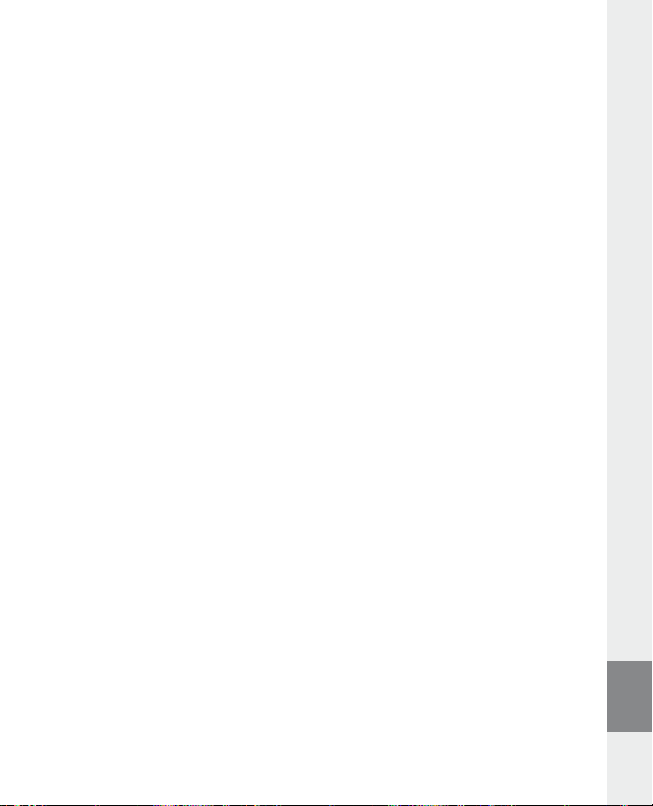
Lista lejátszása•
Ebben a módban a készüléket hasonlóan kell kezelni, mint "z
Szám törlése a listából, lejátszási lista törlése•
Ha egy számot ki szeretne venni a listából, vagy az egészet törölni szeretné, lépjen a "z
mappakezelőjébe. Tartsa lenyomva a
ki a "t
ö r ö l A l i s t á b ó l " pontot, hogy a kijelölt számot, vagy a "li s t A t ö r l é s e " pontot, hogy a listából az összes
számot törölje.
B gombot kb. 1 másodpercre, és a megjelenő menüben válassza
e n e " üzemmódban.
e n e " üzemmód
Üzemmód: FM rádió
Váltson át "fm
Megjegyzés: Mindig dugja be a fül-/fejhallgatót a blaxx csatlakozójába, mivel annak kábelét a beépített rádió
antennaként használja.
Kb. 1 másodpercig tartsa lenyomva a
válassza ki a kívánt menüpontot, és lépjen be a
r á d i ó " üzemmódba.
B gombot, hogy az FM rádió menüt előhívja. A R ill. Q gombbal
D gombbal. Az FM rádió menüből a B gombbal léphet ki.
Váltás a manuális adóválasztás és a memóriahely-mód között•
Nyomja meg röviden a
között váltson.
Automatikus memória beállítás / Automatikus adóállomás-keresés•
Az automatikus állomáskeresés indításához válassza ki az "A
majd hagyja jóvá a következő kérdést. A blaxx ezután automatikusan megkeresi a jól vehető
rádióadókat, és eltárolja őket a 20 memóriahelyen.
Váltás a tárolt adók között•
Az "A
d ó K " memóriahely-módban a O ill. P gombot röviden megnyomva válthat a meglévő memóriahelyek
között.
Kézi frekvenciamódosítás / Kézi keresés•
A "K
e r e s é s " kézi adóválasztás módban a O ill. P gombot röviden megnyomva változtathatja a vételi
frekvenciát 0,05 MHz-cel. Ha a
automatikusan végigkeresi a magasabb ill. alacsonyabb frekvenciatartományban a jól vehető adókat.
Egyéni adók tárolása•
Váltson át a "K
válassza ki az "A
tárolni, és hagyja jóvá a választást a
FM rádió területi beállítása•
Az FM rádió menü "fm
FM rádió felvétele•
Az FM rádió menüjében válassza ki a "r
felvétel szüneteltetéséhez röviden nyomja meg a
meg röviden a
D gombot, hogy a "Ke r e s é s " kézi adóválasztás és az "Ad ó K " memóriahely-mód
u t o m . K e r e s " pontot az FM rádió menüjében,
O ill. P gombot kellően hosszú ideig tartja nyomva, a blaxx
e r e s é s " kézi adóválasztás módba. Állítsa be a kívánt frekvenciát, és az FM rádió menüjében
d ó t á r o l á s A " pontot. A R ill. Q gombbal válassza ki, melyik helyen kívánja az adót
t e r ü l e t " pontjában a területre jellemző rádió-beállításokat végezheti el.
D gombot. A rögzítést a B gomb rövid megnyomásával fejezheti be.
D gombbal.
á d i ó f e l V é t e l " pontot, hogy elindítson egy rádiófelvételt. Az aktuális
D gombot. A felvétel folytatásához ismét nyomja
Megjegyzés: A blaxx az összes rádiófelvételt az "fm" mappájában tárolja.
Üzemmód: Felvétel
Váltson át "f
e l V é t e l " üzemmódba.
Itt készíthet felvételt a beszédről és a line-in bemeneten lévő műsorról.
A beépített mikrofonnal beszédfelvételt készíthet.
A line-in bemenetre külső eszközt (pl. CD lejátszót) csatlakoztathat és arról közvetlenül készíthet felvételt.
Ehhez kösse a tartozék line-in kábelt a blaxx USB-/line-in csatlakozójára.
HU
– 87 –
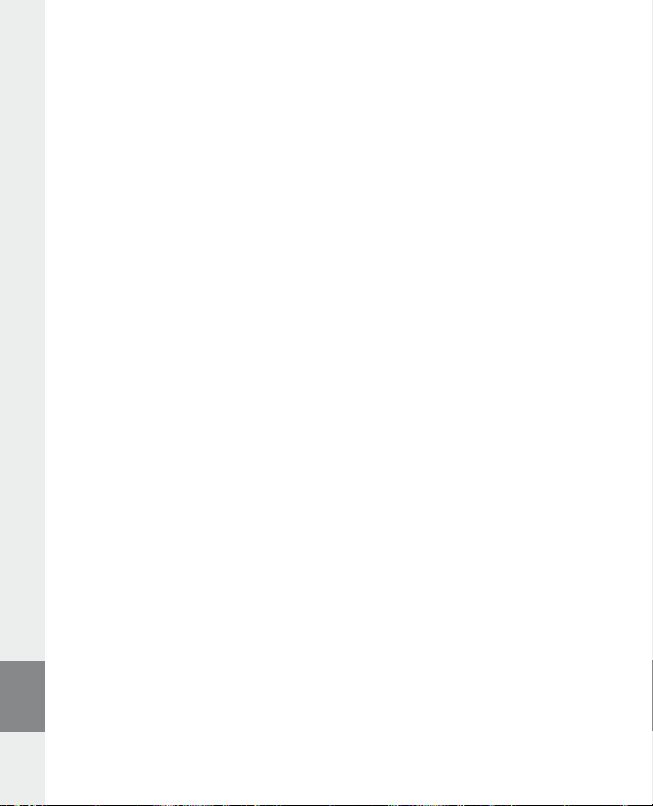
Megjegyzés: A blaxx alapértelmezésben beszédfelvételt készít. Ha a line-in kábelt csatlakoztatja, akkor csak
a külső eszközről tud felvételeket készíteni.
Ha belép a "f
szüneteltetéséhez röviden nyomja meg a
a
Megjegyzés: A blaxx minden beszédfelvételt a "Voice", minden külső eszközről származó felvételt a "line-in"
mappájában tárol.
e l V é t e l " üzemmódba, automatikusan elindul egy beszéd-/line-in felvétel. Az aktuális felvétel
D gombot. A rögzítést a B gomb rövid megnyomásával fejezheti be, és léphet ki az üzemmódból.
D gombot. A felvétel folytatásához ismét nyomja meg röviden
Üzemmód: Felvételek lejátszása
Lépjen be a "f
e l V .l e j á t s z ." üzemmódba.
Itt tudja a beszéd-, a külső eszközről származó és a rádiófelvételeket lejátszani.
Ebben a módban a készüléket hasonlóan kell kezelni, mint "z
e n e " üzemmódban.
Megjegyzés: A felvételeket csak akkor lehet lejátszani, ha ezek a megfelelő felvételi mappában vannak.
Üzemmód: Videók
Váltson át "V
Videó módban filmfájlokat (*.smv) nézhet meg. SMV formátumú filmfájlok készítéséhez használja a CD-n
található "t
Ebben a módban a készüléket hasonlóan kell kezelni, mint "z
Megjegyzés: A "V
i d e ó K " üzemmódba.
r A n s c o d e r " nevű programot.
e n e " üzemmódban.
i D e ó k " üzemmódban nincs semmilyen almenü.
Megjegyzés: A blaxx csak akkor tudja a filmfájlokat megjeleníteni, ha azok a "ViDeo" mappában vannak.
Üzemmód: Képek
Váltson át "K
é p e K " üzemmódba.
Itt képfájlokat (*.jpeg / *.bmp) nézhet meg.
Megjegyzés: Minden képnek JPEG ill. BMP formátumban kell lennie. A blaxx csak akkor tudja a képeket megjeleníteni, ha azok a "picture" mappában vannak. A nagyobb képek automatikusan kicsinyítve jelennek meg, ami
miatt hosszabb lehet a betöltési idő.
Diavetítés•
Diavetítés indításához nyomja meg röviden a
röviden megnyomva válassza ki a képek kívánt kijelzési idejét, és hagyja jóvá a
A
9 gombot röviden újra megnyomva fejezheti be a vetítést.
Zoom mód•
Itt tudja a képeit kinagyítani. Tartsa lenyomva a
felnagyítsa. A
Nyomja meg a
O/P/Q ill. R gombokkal tudja változtatni a képernyőn a felnagyított kép helyét.
D gombot, hogy a képet teljes nézetben láthassa.
9 gombot. A megjelenő menüben az R ill. Q gombot
B gombot kb. 1 másodpercre, hogy a megjelenő képet
D gombbal.
Üzemmód: Beállítások
Váltson a "b
e á l l í t á s o K " üzemmódba.
Itt tudja a különböző lejátszási módokat a "l
a "K
i j e l z ő ", az időbeállításokat az "id ő zí t é s e K ", a felvétel beállításait a "fe l V é t e l ", valamint az általános rendszerbeállítások at
a "r
e n d s z e r " pontokban k iválasztani.
A
R ill. Q gombbal válassza ki a kívánt beállítást, és lépjen be oda a D gombbal. A beállításokból
a
B gombbal léphet ki.
e j á t s z á s i m ó d ", a hangbeállításokat a "hA n g ", a kijelzőbeállításokat
– 88 –HU– 89 –
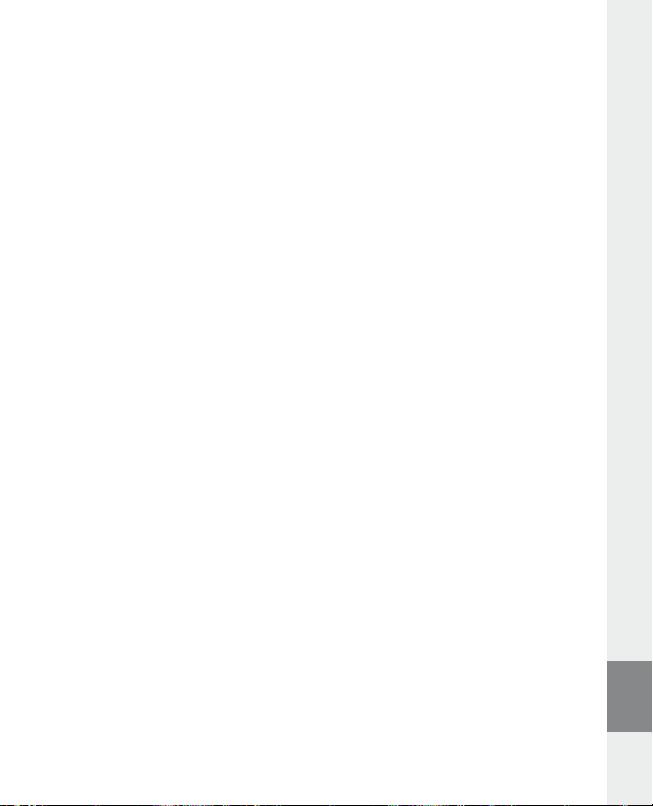
• Lejátszási módok
Normál: Válassza ki a "n
Szám ismétlése: Akkor válassza ki a "s
szeretné egymás után ismételgetni.
Mindent ismétel: A "m
ismételve szeretné lejátszani.
Mappa: Válassza ki a "m
számot egyszer játsszon le.
Mappa ismétlése: Válassza ki a "m
lévő minden számot egymás után ismételve játsszon le.
Véletlenszerű lejátszás: A "V
egyszer hallgathat meg.
Véletlenszerű ismétlés: Akkor válassza ki a "V
sorrendben végtelen sokszor szeretné egymás után ismételgetni.
Mappa véletlenszerű lejátszása: A "m
véletlen sorrendben, egyszer hallgathatja meg.
o r m á l " menüpontot, hogy a készülék minden számot egyszer játsszon le.
z á m i s m é t l ." menüpontot, ha az aktuális számot végtelen sokszor
i n d e n t is m ." menüpontot akkor válassza k i, ha az összes számot egymás után
A p p A " menüpontot, hogy a készülék egy kiválasztott mappában lévő minden
A p p A i s m ." menüpontot, hogy a készülék egy kiválasztott mappában
é l e t l e n s z e r ű " menüpontot kiválasztva minden számot véletlen sorrendben,
é l e t l e n i s m ." menüpontot, ha az összes számot véletlen
A p p A V é l e t l ." menüponttal a kiválasztott mappa minden számát
Hang•
Hangszín: A "h
közül választhat ki egyet.
Felhasználói EQ: A "f
Megjegyzés: Ha az "srs", "t
nem léphet be.
SRS beállítások: Az "srs
be egyet.
Billentyűhangok: A "b
egy hang.
Lejátszási sebesség: A "l
A n g s z í n " menüpontban 8 előre beállított, vagy 2 felhasználó által létrehozott hangszín
e l h A s z n á l ó i eq" menüpontban a saját elképzelései szerint állíthat be 2 hangszínt.
r u bA s s " vagy "WoW" hangszínt kiválasztotta, akkor a "fe l h A s z n á l ó i eQ" menüpontba
b e á l l í t á s " menüpontban a különböző 3D-s térhatású hangeffektek közül állíthat
i l l e n t y ű h A n g " menüpontban állíthatja be, hogy minden gombnyomásra megszólaljon-e
e j á t s zá s s e b " menüpontban az audiofájlok lejátszási sebességét tudja megváltoztatni.
Kijelző•
Világítás idő: A "V
ki automatikusan.
Kontraszt: A "K
Műsorszám információi: A "m
adat jelenjen meg: a fájlnév vagy az ID3-Tag információk.
Futószöveg sebessége: A "f
sebességét.
i l á g í t á s i d ő " menüpontban állíthatja be, hogy a kijelző mennyi idő után kapcsolódjon
o n t r A s z t " menüpontban tudja a kijelző kontrasztját beállítani.
ű s o r s z á m i n f ó " menüpontban határozhatja meg, hogy a kijelzőn milyen
u t ó s z ö V . s e b " menüpontban állíthatja be a megjelenítendő futószöveg
HU
– 89 –

Időzítések•
Óra: Az "ó
r A " menüpontban tudja a blaxx beépített óráját beállítani.
Elalvás időzítő: Az "e
ki automatikusan.
Kikapcsolás: A "K
automatikusan, ha azt nem használják.
l A l V á s i i d ő " menüpontban állíthatja be, hogy a blaxx mennyi idő után kapcsoljon
i K A p c s o l á s " menüpontban állíthatja be, hogy a blaxx mennyi idő után kapcsoljon le
Felvétel•
Felvétel minősége: A "f
e l V . m i n ő s é g " menüpontban tudja beállítani a beépített mikrofon felvételi minőségét.
Megjegyzés: A beépített rádió felvételi minősége 44,1 kHz értékre van rögzítve.
Erősítés: Az "e
Szünet érzékelés: A "s
a felvételt, ha közben szünetet (csendet) érzékel.
r ő s í t é s " menüpontban tudja a felvétel erősítését beállítani.
z ü n .é r z é K e l ő " menüpontban tudja beállítani, hogy a készülék egy új fájlba tárolja
Rendszer•
Adattároló / FW: Az "A
memóriakapacitását, valamint firmware verzióját.
Nyelv: A "n
Gyári beállítások: A "g
állapotát).
d A t t á r o l ó /fW" menüpontban láthatja a blaxx teljes és szabad
y e l V " pontban tudja kiválasztani a blaxx menüjének nyelvét.
y á r i b e á l l ." menüpontban tudja visszaállítani a blaxx gyári beállításait (beszerzési
9) Videófájlok konvertálása
A blaxx készülékkel SMV formátumú videófájlokat játszhat le. A más formátumú videókat (pl. MPG, AVI) először
r e K st o r _Vi d e o " programmal át kell alakítania.
a "t
a) Helyezze be a mellékelt CD lemezt a CD/DVD meghajtóba. Ha a rendszer Automatikus indítás funkciója
be van kapcsolva, megnyílik egy menü a CD teljes tartalmával.
Megjegyzés: Ha nincs bekapcsolva, a CD/DVD meghajtóhoz a "s
gyökérkönyvtárában lévő "
b) Utána válassza ki a "t
c) Az SMV átalakító ("t
d) Az SMV átalakítót a "s
m e n u .e x e " programot.
r A n s c o d e r " pontot.
r e K st o r _Vi d e o ") ezután feltelepül a számítógépére.
t A r t " + "pr o g r A m o K " + "tr e K st o r b l A x x " + "tre K st o r _Vi d e o " út vonalon keresztül indíthatja el.
e) Válassza ki az átalakítandó fájlt (pl. MPG, AVI), és adja meg a kimeneti könyvtárat.
f ) A "q
u A l i t y le V e l " (Minőségi szint) pontban válassza ki azt a minőséget, amilyenben a képet és a hangot
konvertálni kívánja. Minél nagyobb a kiválasztott érték, annál több helyet foglal el a fájl.
g) A "d
im en s i on " (Méret) pontban válassza ki a "128 x 96" vagy a "128 x 128" képnagyságot.
h) Az átalakítást a "c
o n V e r t " gombbal indíthatja el.
i) A végén másolja az SMV fájlokat blaxx "Video" mappájába.
A J á t g é p "-ben férhet hozzá; indítsa el a CD
– 90 –HU– 91 –

Megjegyzések:
Ezt az MP3 lejátszót a vele szállított fejhallgatóhoz (32 ohm impedancia) állították be. Ha kisebb impedanciájú fejhallgatót •
alkalmaz, azzal bizonyos körülmények között az MP3 lejátszót vagy magát a fejhallgatót is károsíthatja; különösen a két fejhallgató
csatlakozással ellátott MP3 lejátszók estén.
Amennyiben elektrosztatikus kisülés éri a készüléket, az megzavarhatja a funkcióit, illetve adott esetben megszakadhat az adatátvitel •
a készülék és a számítógép között. Ebben az esetben húzza ki a készüléket az USB portból, majd csatlakoztassa ismét.
Figyelem: Ez a készülék képes nagy hangerőt előállítani. Ne hallgasson zenét hosszú időn keresztül nagy hangerővel, hogy az azonnal •
vagy később kialakuló, illetve a lappangó halláskárosodásokat elkerülje. Ez érvényes függetlenül attól, hogy hangszórót, fej- vagy
fülhallgatót használ. Ha cseng a füle, azonnal csökkentse a hangerőt vagy ne használja tovább az MP3 lejátszót. Gondoljon arra,
hogy a hallás tartós károsodása egy későbbi időpontban is kialakulhat. Bizonyos körülmények között idővel ugyan hozzászokik a nagy
hangerőhöz úgy, hogy ez az Ön számára normális hangerőnek tűnhet, ilyenkorra azonban a hallóképessége már valószínűleg
károsodást szenvedett. Minél nagyobb hangerőt állít be, annál gyorsabban károsodhat a hallása.
Figyelem: Járművezetés közben nem ajánlott, és egyes országokban tilos is fülhallgatót használni. Mindig óvatosan és odafigyelve •
vezessen. Állítsa le az MP3 lejátszóját, ha az eltereli a figyelmét vagy zavarja a járművezetés vagy más olyan tevékenység közben,
amely a teljes figyelmét igényli.
Ne használjon 3 m-nél hosszabb USB kábelt.•
A gyártó fenntartja a jogot a termék folyamatos továbbfejlesztésére. Az ilyen módosításokat végrehajthatja anélkül, hogy
a jelen kezelési útmutatóban azt közvetlenül leírná. Így a jelen kezelési útmutató információinak nem szükséges a műszaki
kivitelezés állapotát tükrözniük.
A gyártó csupán a termék eredeti rendeltetésre való alkalmasságát garantálja. Ezen túlmenően a gyártó nem felelős
a sérülésekért vagy az adatvesztésért, valamint ezek következményeiért.
Copyright © 2007 TrekStor GmbH & Co. KG. Minden jog fenntartva. A további említett termék- vagy cégmegnevezések
esetében a mindenkori tulajdonos védjegyéről vagy márkanevéről lehet szó.
– 91 –
HU

ΟΔΗΓΙΕΣ ΧΕΙΡΙΣΜΟΥ
RESET
HOLD
#
"
$
%
&
' ( )
*
+
,
-
.
Υπόδειξη: Φορτίστε το TrekStor blaxx πριν από την πρώτη χρήση για τουλάχιστον 3 - 4 ώρες, όπως
περιγράφεται στις παρούσες οδηγίες χειρισμού.
1) Στοιχεία χειρισμού του TrekStor blaxx
Άγκιστρο για το λουρί ώμουA)
Οθόνη TFTB)
Πλήκτρο κύλισης C)
Πλήκτρο D)
Πλήκτρο E) O
Σύνδεση USB/Line-InF)
Πλήκτρο G)
Σύνδεση ακουστικώνH)
Πλήκτρο I)
Κουμπί J) y
Πλήκτρο K) 9 (Play / Pause / ΟΝ / OFF)
Πλήκτρο L)
Πλήκτρο M) Q
Υπόδειξη: Για να πραγματοποιήσετε επαναφορά, πατήστε προσεκτικά με ένα αιχμηρό αντικείμενο (π. χ. με ένα
λυγισμένο συνδετήρα) το κουμπί
y. Αυτό είναι τοποθετημένο μέσα στο εσωτερικό του περιβλήματος.
t (κλείδωμα πλήκτρων)
B
R
P
D
2) Σύνδεση του TrekStor blaxx σε έναν υπολογιστή
Υπόδειξη για τους χρήστες των Windows® 98: Εγκαταστήστε πρώτα τον οδηγό που βρίσκεται στο CD που
συνοδεύει το προϊόν, πριν συνδέσετε το blaxx στον υπολογιστή σας!
Συνδέστε το blaxx με το παρεχόμενο καλώδιο USB σε μια θύρα USB του υπολογιστή σας. Το λειτουργικό
σας σύστημα αναγνωρίζει αυτόματα το blaxx και προσθέτει στο "
σ τ α θ μ ό ε ρ γ α σ ί α σ " ένα "φ ό ρ ε α δ ε δ ό μ ε ν ω ν ".
3) Φόρτιση του TrekStor blaxx
Μόλις συνδέσετε το blaxx σε έναν υπολογιστή, τότε αυτό φορτίζεται αυτόματα. Μετά από 3 – 4 ώρες το
αργότερο, η μπαταρία έχει φορτιστεί πλήρως και η διαδικασία φόρτισης τερματίζεται αυτόματα για την
αποφυγή υπερφόρτισης.
Υπόδειξη: Η μέγιστη απόδοση της μπαταρίας επιτυγχάνεται μετά από περ. 10 κύκλους φόρτισης.
4) Ανταλλαγή δεδομένων με το TrekStor blaxx
Αρχεία χωρίς προστασία αντιγραφής
α) Επιλέξτε με το ποντίκι τα αρχεία που θέλετε (π.χ. MP3). Αντιγράψτε τα με δεξιό κλικ ("α
β) Επιλέξτε από την "ε
γ) Κάντε δεξιό κλικ και επιλέξτε το στοιχείο "ε
την ολοκλήρωση της διαδικασίας αντιγραφής, τα δεδομένα υπάρχουν στο blaxx.
πί φα ν ε ία ε ρ γ α σ ί α σ " τον αφαιρούμενο δίσκο δεδομένων "tr e K st o r b l A x x ".
π ί κ ό λ λ ή σ ή " για την έναρξη της διαδικασίας αντιγραφής. Μετά
– 92 –GR– 93 –
ν τ ί γ ρ α φ ή ").

Αρχεία με προστασία WMA-DRM9
Για την αντιγραφή των αρχείων με προστασία DRM9 πρέπει να τα αντιγράψετε μέσω του Windows Media®
Player (έκδοση αναφοράς: Windows Media® Player 9).
α) Συνδέστε τη συσκευή αναπαραγωγής MP3 με τον υπολογιστή σας και εκκινήστε το Windows Media®
Player.
β) Κάντε κλικ αριστερά στη γραμμή εργασιών στο στοιχείο "α
γ) Σύρετε τα αρχεία μουσικής (WMA) που επιθυμείτε στη λίστα "α
πλευρά.
δ) Επιλέξτε σ το αναπτυσσόμενο μενού επάνω δεξιά τη συσκευή αναπαραγωγής MP3 κάτω από την
ε) Στη συνέχεια κάντε κλικ επάνω δεξιά στο κουμπί "α
ν τ ί κ ε ί μ ε ν α σ τ ή σ υ σ κ ε υ ή ".
περιοχή "α
αυτόματα στη συσκευή αναπαραγωγής MP3.
ν τ ί γ ρ α φ ή σ ε cd ή σ υ σ κ ε υ ή ".
ν τ ί κ ε ί μ ε ν α π ρ ό σ α ν τ ί γ ρ α φ ή " στην αριστερή
ν τ ί γ ρ α φ ή ". Η επιλεγμένη μουσική αντιγράφεται έπειτα
5) Αφαίρεση και αποσύνδεση του TrekStor blaxx από τον υπολογιστή
Windows® 98 (SE): Κάντε κλικ κάτω δεξιά στη γραμμή εργασιών στο σύμβολο "ασ φ α λ ή σ α φ α ί ρ ε σ ή υ λ ί κ ό υ ".
Επιλέξτε από το παράθυρο "α
να αποσυνδέσετε το blaxx από τον υπολογιστή.
Windows® 2000/ME/XP/Vista: Κάντε δεξιό κλικ κάτω δεξιά στη γραμμή εργασιών στο σύμβολο "α
α π ό σ υ ν δ ε σ ή υ λ ί κ ό υ ". Επιλέξτε από το μενού περιεχομένου που εμφανίζεται το στοιχείο "συ σ κ ε υ ή μ α ζ ί κ ή σ
α π ό θ ή κ ε υ σ ή σ usb – απ ό σ υ ν δ ε σ ή μ ό ν α δ α σ " κάνοντας κλικ με το ποντίκι. Τώρα μπορείτε να αποσυνδέσετε το
blaxx από τον υπολογιστή.
Υπόδειξη: Τηρείτε πάντοτε την προτεινόμενη διαδικασία αφαίρεσης, για να αποφύγετε ζημιές στη συσκευή ή
απώλεια δεδομένων!
σ φ α λ ή σ α φ α ί ρ ε σ ή υ λ ί κ ό υ " το blaxx και κάντε κλικ στο κουμπί "να ί ". Τώρα μπορείτε
σ φ α λ ή σ
6) Ενημέρωση υλικολογισμικού του TrekStor blaxx
Προειδοποίηση: Διαβάστε όλες τις οδηγίες και ακολουθήστε με ακρίβεια τη διαδικασία ενημέρωσης για την
αποφυγή ζημιών στο blaxx!
α) Συνδέστε το blaxx στη θύρα USB του υπολογιστή σας.
β) Αποθηκεύστε όλα τα σημαντικά δεδομένα του blaxx στον υπολογιστή σας.
γ) Μπορείτε να ενημερώσετε το blaxx με το νεότερο υλικολογισμικό μέσω Internet (στην ιστοσελίδα της
TrekStor στη διεύθυνση http://www.trekstor.de).
δ) Τοποθετήστε το διαθέσιμο CD στη μονάδα δίσκου CD/DVD. Αν έχει ενεργοποιηθεί η λειτουργία
αυτόματης εκκίνησης του συστήματός σας, τότε ανοίγει ένα μενού με όλα τα περιεχόμενα του CD.
Υπόδειξη: Σε περίπτωση που έχει απενεργοποιηθεί η λειτουργία αυτόματης εκκίνησης του συστήματός σας,
μπορείτε από την "Ε
κατάλογο του CD το πρόγραμμα "
ε) Επιλέξτε το στοιχείο "υ
ανοίγει και φορτώνεται η αρχική σελίδα της TrekStor.
πι φ ά ν Ε ι ά Ε ρ γ ά σ ι ά σ " να έχετε πρόσβαση στη μονάδα CD/DVD και να εκκινήσετε στον κύριο
m e n u .e x e ".
λί κ όλ ό γ ίσ μ ί κ ό" και ακολουθήστε τις οδηγίες. Το πρόγραμμα περιήγησης στο Internet
– 93 –
GR

στ) Πραγματοποιήστε λήψη του υλικολογισμικού (αρχείο *.zip) και αποσυμπιέστε το σε ένα φάκελο της
προτίμησής σας.
ζ) Εκκινήστε το αρχείο "
στον υπολογιστή σας. Ακολουθήστε τις οδηγίες εγκατάστασης.
η) Εκκινήστε από τη διαδρομή "ε
υ λ ί κ ό λ ό γ ί σ μ ί κ ό υ ". Το πρόγραμμα ενημέρωσης αναζητά το blaxx.
s e t u p .e x e ", για να εγκαταστήσετε το λογισμικό για την ενημέρωση υλικολογισμικού
ν α ρ ξ ή " + "πρ ό γ ρ α μ μ α τ α " + "tr e K st o r b l A x x " το στοιχείο "εν ή μ ε ρ ω σ ή
θ) Συνδέστε το blaxx στη θύρα USB του υπολογιστή σας.
ι) Μόλις το σύστημα αναγνωρίσει το blaxx, τότε εμφανίζεται ένα παράθυρο διαλόγου. Επιβεβαιώστε
πατώντας "oK".
κ) Επιλέξτε στο επόμενο παράθυρο διαλόγου το στοιχείο "ε
υλικολογισμικού του blaxx.
Υπόδειξη: Αν επιλέξετε το στοιχείο "f
Επιβεβαιώστε το προειδοποιητικό μήνυμα που εμφανίζεται με "y
o r m A t DA t A Ar e A ", τότε διαγράφεται η εσωτερική μνήμη του blaxx.
ν α ρ ξ ή " για την εκτέλεση της ενημέρωσης
e s ".
λ) Περιμένετε μέχρι να ολοκληρωθεί πλήρως η διαδικασία ενημέρωσης.
μ) Αφού ολοκληρωθεί η διαδικασία ενημέρωσης, τερματίστε το πρόγραμμα ενημέρωσης πατώντας το
κουμπί "κ
λε ί σί μ ό".
ν) Αποσυνδέστε στη συνέχεια το blaxx από τη θύρα USB του υπολογιστή σας.
7) Διαμόρφωση του TrekStor blaxx
α) Συνδέστε το blaxx στη θύρα USB του υπολογιστή σας.
β) Αποθηκεύστε όλα τα σημαντικά δεδομένα του blaxx στον υπολογιστή σας.
γ) Ανοίξτε την "ε
δ) Επιλέξτε από το μενού το στοιχείο "δ
ε) Επιλέξτε στο παράθυρο διαλόγου που εμφανίζεται κάτω από το στοιχείο "σ
στ) Κάντε κλικ στο κουμπί "ε
πί φα ν ε ία ε ρ γ α σ ί α σ " και κάντε δεξιό κλικ στον "αφ α ί ρ ό υ μ ε ν ό φ ό ρ ε α δ ε δ ό μ ε ν ω ν ".
ί α μ ό ρ φ ω σ ή ...".
υ σ τ ή μ α α ρ χ ε ί ω ν " την επιλογή "fAt32".
ν α ρ ξ ή " για την εκτέλεση της διαμόρφωσης.
8) Χειρισμός του TrekStor blaxx
Ενεργοποίηση και απενεργοποίηση
Για να ενεργοποιήσετε το blaxx, κρατήστε πατημένο για περ. 1 δευτερόλεπτο το πλήκτρο
απενεργοποιήσετε ξανά το blaxx, κρατήστε πατημένο για περ. 3 δευτερόλεπτα το πλήκτρο
Υπόδειξη: Βεβαιωθείτε ότι το πλήκτρο κύλισης
είναι και αυτό απενεργοποιημένο. Όταν είναι ενεργοποιημένο το κλείδωμα πλήκτρων, τότε εμφανίζεται το
σύμβολο κλειδώματος πλήκτρων ή ένα αντίστοιχο μήνυμα.
t βρίσκεται στην κάτω θέση και ότι το κλείδωμα πλήκτρων
Οι διάφοροι τρόποι λειτουργίας
Το blaxx διαθέτει διάφορους τρόπους λειτουργίας, τους οποίους μπορείτε να τους επιλέξετε από το κύριο
μενού. Όταν βρίσκεστε ήδη σε μια λειτουργία πατήστε σύντομα το πλήκτρο
πλοήγηση φακέλων. Πατώντας ξανά σύντομα το πλήκτρο
Υπόδειξη: Αν βρίσκεστε στη λειτουργία "ρ
μία φορά σύντομα το πλήκτρο
Επιλέξτε πατώντας το πλήκτρο
σύντομα το πλήκτρο
D. Πατώντας το πλήκτρο B, βγαίνετε από το μενού.
ά δ ι ό φ ω ν ό fm" ή "Εγ γ ρ ά φ ή ", μεταβαίνετε αμέσως στο κύριο μενού πατώντας
B.
Q ή το πλήκτρο R την επιθυμητή λειτουργία και επιβεβαιώστε πατώντας
B, μεταβαίνετε στο κύριο μενού.
– 94 –GR– 95 –
B, για να μεταβείτε στην
9. Για να
9.

Πλοήγηση φακέλων
Όταν ενεργοποιείτε τις λειτουργίες "μ
αυτόματα στην πλοήγηση φακέλων. Όταν βρίσκεστε στην αντίστοιχη λειτουργία, πατώντας σύντομα το
B μεταβαίνετε στην πλοήγηση φακέλων.
πλήκτρο
Πατώντας το πλήκτρο
αναπαραγωγή του επιλεγμένου αρχείου, πατήστε το πλήκτρο
πατήστε το πλήκτρο
πατήστε το πλήκτρο
ενώ βρίσκεστε στον κύριο κατάλογο.
Διαγραφή ενός αρχείου•
Επιλέξτε το αρχείο προς διαγραφή από την πλοήγηση φακέλων και κρατήστε πατημένο το πλήκτρο
για περ. 1 δευτερόλεπτο. Επιλέξτε στο παράθυρο επιλογής που εμφανίζεται το στοιχείο "δ
Για να επιβεβαιώσετε τη διαγραφή του αρχείου, μεταβείτε πατώντας το πλήκτρο
στο στοιχείο "ν
R ή το πλήκτρο Q, επιλέγετε το επόμενο ή το προηγούμενο αρχείο. Για την
D, όταν ο φάκελος είναι επιλεγμένος. Για να επιστρέψετε ξανά στο ριζικό κατάλογο,
O. Για έξοδο από την πλοήγηση φακέλων, πατήστε το πλήκτρο B ή το πλήκτρο O,
α ί " και πατήστε στη συνέχεια το πλήκτρο D.
ό υ σ ί κ ή ", "λίσ τα α ν α π α ρ .", "αν. ε γ γ ρ α φ ω ν ", "Βί ν τ ε ό " ή "εί κ ό ν ε σ ", μεταβαίνετε
D. Για να μεταβείτε σε έναν υποφάκελο,
ί α γ ρ α φ ή α ρ χ ε ί ό υ ".
O ή το πλήκτρο P
Λειτουργία: Μουσική
Μεταβείτε στη λειτουργία "μ
Αναπαραγωγή•
Πατήστε σύντομα το πλήκτρο
Παύση•
Πατήστε σύντομα το πλήκτρο
9, η αναπαραγωγή συνεχίζεται.
πλήκτρο
Αλλαγή τίτλου•
Αν πατήσετε σύντομα το πλήκτρο
εντός 5 δευτερολέπτων από την έναρξη της διαδικασίας αναπαραγωγής, μεταβαίνετε στον προηγούμενο
τίτλο. Αν περάσουν τουλάχιστον 5 δευτερόλεπτα από την έναρξη της διαδικασίας αναπαραγωγής και
πατήσετε σύντομα το πλήκτρο
Μετακίνηση προς τα εμπρός/προς τα πίσω μέσα σε έναν τίτλο•
Κρατώντας πατημένο το πλήκτρο
Κρατήστε πατημένο το πλήκτρο
Υπόδειξη: Όσο περισσότερο κρατάτε πατημένο το πλήκτρο
μετακίνηση στη συσκευή.
Αύξηση / μείωση της έντασης ήχου•
Πατήστε σύντομα το πλήκτρο
Υπόδειξη: Αν κρατήσετε πατημένο το πλήκτρο
ένταση του ήχου αλλάζει σταθερά.
Χρήση των υπομενού•
Σε αυτό το μενού μπορείτε να επιλέξετε τον ισοσταθμιστή, να πραγματοποιήσετε ρυθμίσεις SRS, να
επιλέξετε τη λειτουργία αναπαραγωγής και να εκτελέσετε μια εγγραφή φωνής ή μια εγγραφή εξωτερικής
πηγής (Line-In). Η κάθε λειτουργία και ο χειρισμός των μενού περιγράφεται στα επόμενα κεφάλαια
εί τό υ ρ γί α : εγ γ ρ α φ ή " και "λεί τ ό υρ γ ία : ρυ θμ ί σε ί σ " των οδηγιών χειρισμού.
"λ
Για να μεταβείτε στο υπομενού, κρατήστε πατημένο το πλήκτρο
πατώντας το πλήκτρο
D. Πατώντας το πλήκτρο B, βγαίνετε από το υπομενού.
πλήκτρο
ό υ σ ί κ ή ".
9 για την έναρξη της αναπαραγωγής ενός αρχείου ήχου.
9 για την προσωρινή διακοπή της αναπαραγωγής. Πατώντας ξανά το
P, επιλέγετε τον επόμενο τίτλο. Αν πατήσετε σύντομα το πλήκτρο O
O, τότε το blaxx θα μεταβεί στην αρχή του τρέχοντος τίτλου.
O ή το πλήκτρο P μπορείτε να μετακινηθείτε μέσα σε έναν τίτλο.
P ή το πλήκτρο O, για να μετακινηθείτε προς τα εμπρός ή προς τα πίσω.
O ή το πλήκτρο P, τόσο πιο γρήγορη είναι η
Q ή R, για να αυξήσετε ή να μειώσετε την ένταση του ήχου.
Q ή το πλήκτρο R για μεγαλύτερο χρονικό διάστημα, η
R ή το πλήκτρο Q το επιθυμητό μενού και επιβεβαιώστε πατώντας το
– 95 –
B για περ. 1 δευτερόλεπτο. Επιλέξτε
B
GR
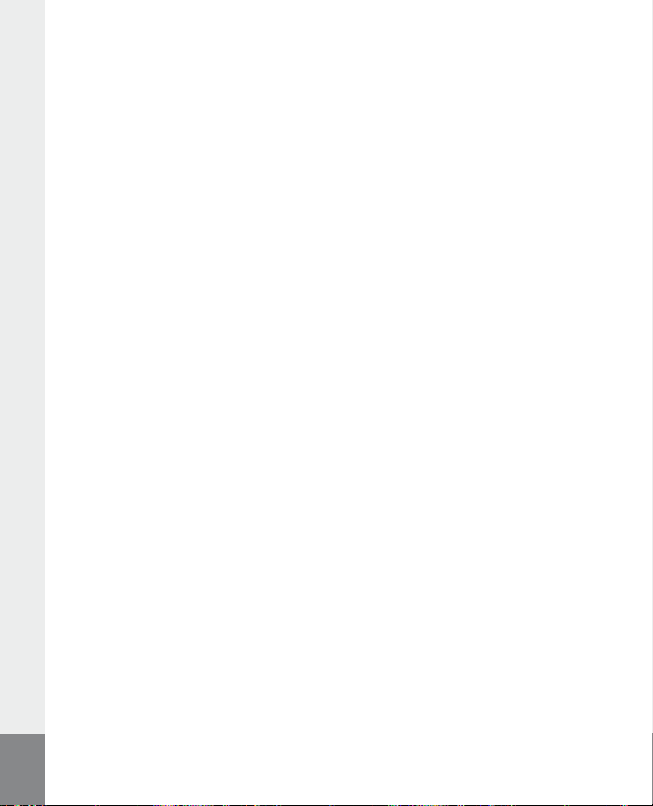
Λειτουργία: Λίστα αναπαραγωγής
Μεταβείτε στη λειτουργία "λ
Σε μια λίστα αναπαραγωγής (λίστα προβολής) μπορείτε να επιλέξετε μια ομάδα τίτλων μουσικής προς
αναπαραγωγή.
Δημιουργία λίστας αναπαραγωγής•
Για να δημιουργήσετε μια λίστα αναπαραγωγής, αλλάξτε από την πλοήγηση φακέλων τη λειτουργία
"μ
ό υ σ ί κ ή ". Κρατήστε πατημένο το πλήκτρο B για περ. 1 δευτερόλεπτο και επιλέξτε από το μενού
που εμφανίζεται το στοιχείο "ε
αναπαραγωγής ή το στοιχείο "ε
φακέλου.
Αναπαραγωγή λίστας αναπαραγωγής•
Ο χειρισμός αυτής της λειτουργίας είναι ανάλογος με τον χειρισμό της λειτουργίας "μ
Αφαίρεση τίτλου από τη λίστα αναπαραγωγής και διαγραφή της λίστας αναπαραγωγής•
Όταν θέλετε να αφαιρέσετε έναν τίτλο από τη λίστα αναπαραγωγής ή να διαγράψετε ολόκληρη τη λίστα
αναπαραγωγής, μεταβείτε στην πλοήγηση φακέλων της λειτουργίας "μ
πλήκτρο
B για περ. 1 δευτερόλεπτο και επιλέξτε από το μενού που εμφανίζεται το στοιχείο "αφ. α π ό τ ή
λ ί σ τ α " για τη διαγραφή των επισημασμένων τίτλων στη λίστα αναπαραγωφής ή το στοιχείο "δί α γ .λ ί σ τ α σ α ν ."
για την αφαίρεση όλων των τίτλων από τη λίστα αναπαραγωγής.
ί σ τ α α ν α π α ρ .".
ίσ . σ τ ή λ ί σ τ α " για την προσθήκη των επισημασμένων τίτλων στη λίστα
ίσ .ό λ .σ τ ή λ ί σ τ α " για την προσθήκη όλων των τίτλων του επιλεγμένου
ό υ σ ί κ ή ".
ό υ σ ί κ ή ". Κρατήστε πατημένο το
Λειτουργία: Ραδιόφωνο FM
Μεταβείτε στη λειτουργία "ρ
Υπόδειξη: Συνδέετε πάντα τα ακουστικά σας στη σύνδεση ακουστικών του blaxx, επειδή το καλώδιο των
ακουστικών χρησιμεύει σαν κεραία για το ενσωματωμένο ραδιόφωνο.
Για να μεταβείτε στο μενού του ραδιοφώνου FM, κρατήστε πατημένο το πλήκτρο
δευτερόλεπτο. Επιλέξτε πατώντας το πλήκτρο
πατώντας το πλήκτρο
Εναλλαγή ανάμεσα στη χειροκίνητη επιλογή σταθμού και τη λειτουργία θέσης μνήμης•
Πατήστε σύντομα το πλήκτρο
και τη λειτουργία θέσης μνήμης "σ
Αυτόματη αποθήκευση / Αυτόματη αναζήτηση σταθμών•
Για την έναρξη της αυτόματης αναζήτησης σταθμών επιλέξτε στο μενού του ραδιοφώνου FM το
στοιχείο "α
υ τ . α ν α ζ ή τ ή σ ή " και επιβεβαιώστε το ερώτημα που ακολουθεί. To blaxx αναζητά τώρα
αυτόματα τους ραδιοφωνικούς σταθμούς με ισχυρή λήψη και τους αποθηκεύει στις 20 θέσεις μνήμης.
Εναλλαγή ανάμεσα στους αποθηκευμένους σταθμούς•
Στη λειτουργία θέσης μνήμης "σ
να εκτελέσετε εναλλαγή ανάμεσα στους διαθέσιμους αποθηκευμένους σταθμούς.
Χειροκίνητη αλλαγή συχνότητας / Χειροκίνητη αναζήτηση•
Στη λειτουργία χειροκίνητης επιλογής σταθμού "α
το πλήκτρο
O ή το πλήκτρο P για αρκετό χρονικό διάστημα, τότε το blaxx αναζητά αυτόματα τις χαμηλές ή τις
υψηλές περιοχές συχνοτήτων για σταθμούς με ισχυρή λήψη.
Αποθήκευση προσωπικών σταθμών•
Μεταβείτε στη χειροκίνητη επιλογή σταθμού "α
στο ραδιόφωνο FM το στοιχείο "α
την επιθυμητή θέση αποθήκευσης και επιβεβαιώστε πατώντας σύντομα το πλήκτρο
Ρύθμιση περιοχής ραδιοφώνου FM•
Επιλέξτε στο μενού ραδιοφώνου το στοιχείο "π
ρυθμίσεις ανάλογα με την περιοχή.
P να αλλάξετε την συχνότητα λήψης ανά 0,05 MHz. Αν κρατήσετε πατημένο το πλήκτρο
α δ ί ό φ ω ν ό fm".
D. Πατώντας το πλήκτρο B, βγαίνετε από το μενού του ραδιοφώνου FM.
D, για εναλλαγή ανάμεσα στη χειροκίνητη επιλογή σταθμού "αν α ζ ή τ ."
R ή το πλήκτρο Q το επιθυμητό μενού και επιβεβαιώστε
τ α θ μ ό σ ".
τ α θ μ ό σ " μπορείτε πατώντας σύντομα το πλήκτρο O ή το πλήκτρο P
ν α ζ ή τ ." μπορείτε πατώντας σύντομα το πλήκτρο O ή
π ό θ . σ τ α θ μ ό υ ". Επιλέξτε πατώντας το πλήκτρο Q ή το πλήκτρο R
ν α ζ ή τ .". Ρυθμίστε την επιθυμητή συχνότητα και επιλέξτε
ε ρ ί ό χ ή fm", για να πραγματοποιήσετε ραδιοφωνικές
– 96 –GR– 97 –
B για περ. 1
D.
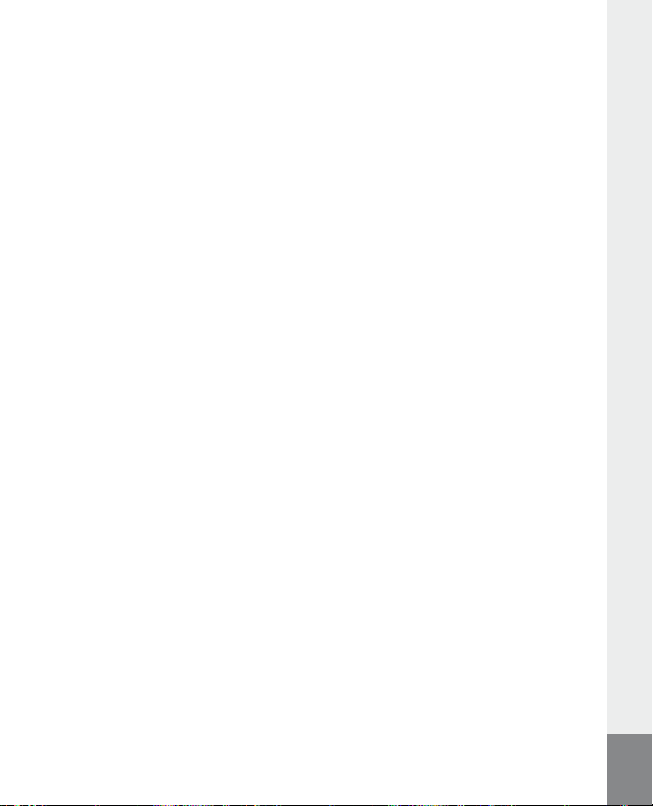
Εγγραφή ραδιοφώνου FM•
Επιλέξτε στο μενού του ραδιοφώνου FM το στοιχείο "ε
ραδιοφώνου FM. Για την παύση της τρέχουσας εγγραφής, πατήστε σύντομα το πλήκτρο
συνέχιση της τρέχουσας εγγραφής, πατήστε ξανά σύντομα το πλήκτρο
B τερματίζετε την εγγραφή.
πλήκτρο
γ γ ρ α φ ή fm" για την έναρξη μιας εγγραφής
D. Πατώντας σύντομα το
D. Για τη
Υπόδειξη: Όλες οι εγγραφές ραδιοφώνου αποθηκεύονται στον φάκελο "fm" του blaxx.
Λειτουργία: Εγγραφή
Μεταβείτε στη λειτουργία "ε
Σε αυτή τη λειτουργία μπορείτε να πραγματοποιήσετε εγγραφές φωνής και εγγραφές εξωτερικής πηγής
(Line-In).
γ γ ρ α φ ή ".
Μέσω του ενσωματωμένου μικροφώνου μπορείτε να πραγματοποιήσετε εγγραφές φωνής.
Μέσω της εισόδου Line-In μπορείτε να συνδέσετε μια εξωτερική συσκευή (π.χ. μια συσκευή αναπαραγωγής
CD) και να πραγματοποιήσετε άμεσες εγγραφές. Συνδέστε το παρεχόμενο καλώδιο Line-In στη σύνδεση
USB-/Line-In του blaxx.
Υπόδειξη: Κανονικά το blaxx εκτελεί μία εγγραφή φωνής. Όταν είναι συνδεδεμένο το καλώδιο Line-In, τότε
μπορείτε να πραγματοποιήσετε μόνο εγγραφές εξωτερικής πηγής (Line-In).
Μόλις ενεργοποιηθεί η λειτουργία "ε
(Line-In). Για την παύση της τρέχουσας εγγραφής, πατήστε σύντομα το πλήκτρο
της τρέχουσας εγγραφής, πατήστε ξανά σύντομα το πλήκτρο
τερματίζετε την εγγραφή και βγαίνετε από τη λειτουργία.
Υπόδειξη: Όλες οι εγγραφές φωνής αποθηκεύονται στο φάκελο "Voice" και όλες οι εγγραφές εξωτερικής πηγής
(Line-In) στο φάκελο "line-in" του blaxx.
γ γ ρ α φ ή ", τότε ξεκινά αυτόματα μια εγγραφή φωνής/εξωτερικής πηγής
D. Πατώντας σύντομα το πλήκτρο B
D. Για τη συνέχιση
Λειτουργία: Αναπαραγωγή εγγραφών
Μεταβείτε στη λειτουργία "α
Σε αυτή τη λειτουργία μπορείτε να αναπαράγετε εγγραφές εξωτερικής πηγής (Line-In) και εγγραφές
ραδιοφώνου FM.
Ο χειρισμός αυτής της λειτουργίας είναι ανάλογος με τον χειρισμό της λειτουργίας "μ
ν.ε γ γ ρ α φ ω ν ".
ό υ σ ί κ ή ".
Υπόδειξη: Η αναπαραγωγή των εγγραφών είναι δυνατή μόνο όταν βρίσκονται στον αντίστοιχο φάκελο εγγραφής.
Λειτουργία: Βίντεο
Μεταβείτε στη λειτουργία "Β
Στη λειτουργία βίντεο μπορείτε να δείτε αρχεία ταινίας (*.smv). Για τη μετατροπή των αρχείων ταινίας σε
μορφή SMV χρησιμοποιήστε το "t
Ο χειρισμός αυτής της λειτουργίας είναι ανάλογος με τον χειρισμό της λειτουργίας "μ
Υπόδειξη: Στη λειτουργία "Β
ί ν τ ε ό ".
r A n s c o d e r " στο CD που συνοδεύει το προϊόν.
ό υ σ ί κ ή ".
ι ν τΕ ό " δεν υπάρχει κανένα υπομενού.
Υπόδειξη: Το blaxx μπορεί να προβάλει αρχεία ταινίας, μόνο αν βρίσκονται στο φάκελο "ViDeo".
– 97 –
GR
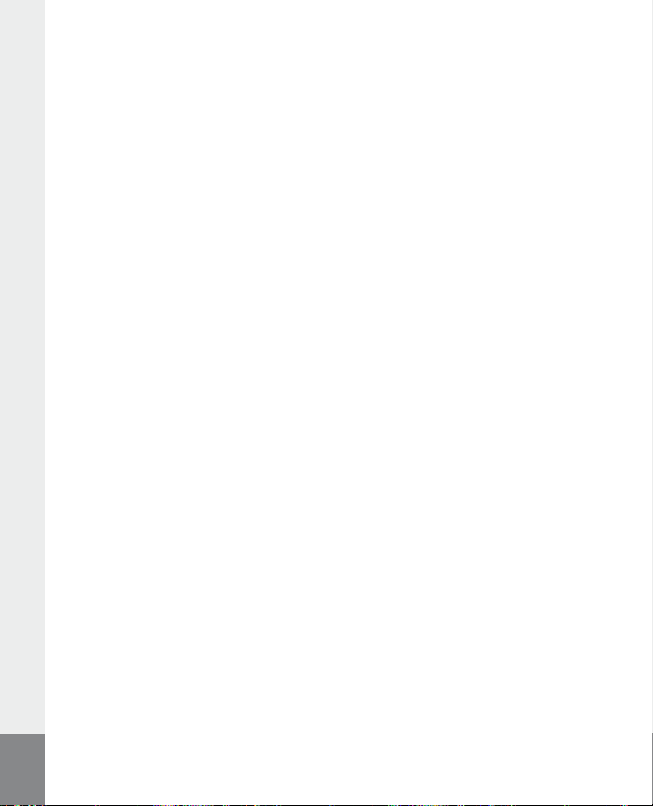
Λειτουργία: Εικόνες
Μεταβείτε στη λειτουργία "ε
ί κ ό ν ε σ ".
Στη λειτουργία εικόνων μπορείτε να προβάλετε αρχεία εικόνας (*.jpeg / *.bmp).
Υπόδειξη: Όλες οι εικόνες πρέπει να έχουν μορφή JPEG ή BMP. Το blaxx μπορεί να προβάλει εικόνες, μόνο αν
βρίσκονται στο φάκελο "picture". Οι μεγαλύτερες εικόνες προβάλλονται αυτόματα σε μικρότερο μέγεθος, κάτι
που μπορεί να αυξήσει το χρόνο φόρτωσης.
Προβολή διαφανειών•
Για την έναρξη μιας προβολής διαφανειών πατήστε σύντομα το πλήκτρο
R ή το πλήκτρο Q από το μενού που εμφανίζεται την επιθυμητή διάρκεια προβολής των
πλήκτρο
εικόνων και επιβεβαιώστε πατώντας σύντομα το πλήκτρο
9, τερματίζετε την προβολή διαφανειών.
Λειτουργία ζουμ•
Σε αυτή τη λειτουργία μπορείτε να αυξήσετε το μέγεθος των εικόνων σας. Κρατήστε πατημένο το
B για περ. 1 δευτερόλεπτο για να αυξήσετε το μέγεθος της εικόνας που προβάλλετε.
πλήκτρο
Πατώντας το πλήκτρο
μεγενθυμένης εικόνας στην οθόνη.
Πατήστε το πλήκτρο
O / P / Q ή το πλήκτρο R μπορείτε να αλλάξετε τη θέση της
D για την πλήρη προβολή της εικόνας.
D. Πατώντας ξανά σύντομα το πλήκτρο
9. Επιλέξτε πατώντας το
Λειτουργία: Ρυθμίσεις
Μεταβείτε στη λειτουργία "ρ
Στο σημείο αυτό μπορείτε να πραγματοποιήσετε διάφορες λειτουργίες αναπαραγωγής από το στοιχείο
"λ
ε ί τ . α ν α π α ρ .", ρυθμίσεις ήχου από το στοιχείο "ήχ ό σ ", ρυθμίσεις οθόνης από το στοιχείο "εν δ ε ί ξ ή ", ρυθμίσεις
ώρας από το στοιχείο "χ
συστήματος από το στοιχείο "σ
Επιλέξτε πατώντας το πλήκτρο
πατώντας το πλήκτρο
υθ μί σ ε ίσ ".
ρ ό ν ό δ ί α κ .", ρυθμίσεις εγγραφής από το στοιχείο "εγ γ ρ α φ ή ", καθώς και γενικές ρυθμίσεις
υ σ τ ή μ α ".
R ή το πλήκτρο Q τη ρύθμιση που επιθυμείτε και επιβεβαιώστε
D. Πατώντας το πλήκτρο B, εκτελείτε έξοδο από τις ρυθμίσεις.
Λειτουργίες αναπαραγωγής•
Κανονική: Επιλέξτε το μενού "κ
Επανάληψη τίτλου: Επιλέξτε το μενού "επ α ν α λ .τ ί τ λ ό υ " για την αδιάκοπη επανάληψη της αναπαραγωγής
του τρέχοντος τίτλου.
α ν ό ν ί κ ή " για την αναπαραγωγή όλων των τίτλων μία φορά.
Επανάληψη όλων: Επιλέξτε το μενού "επ α ν α λ ή ψ ή ό λ α " για επανάληψη της αναπαραγωγή όλων των τίτλων.
Φάκελος: Επιλέξτε το μενού "φα κ ε λ ό σ " για την αναπαραγωγή όλων των τίτλων του επιλεγμένου φακέλου
μία φορά.
Επανάληψη φακέλου: Επιλέξτε το μενού "επ α ν α λ .φ α κ ε λ ." για την επαναλαμβανόμενη αναπαραγωγή
όλων των τίτλων του επιλεγμένου φακέλου.
Τυχαία: Επιλέξτε το μενού "τυ χ α ί α " για την τυχαία αναπαραγωγή όλων των τίτλων.
Τυχαία επανάληψη: Επιλέξτε το μενού "επ α ν α λ .τ υ χ α ί α " για την αναπαραγωγή όλων των τίτλων με τυχαία σειρά.
Φάκελος τυχαία: Επιλέξτε το μενού "φα κ . τ υ χ α ί α " για την τυχαία αναπαραγωγή όλων των τίτλων του
επιλεγμένου φακέλου.
– 98 –GR– 99 –
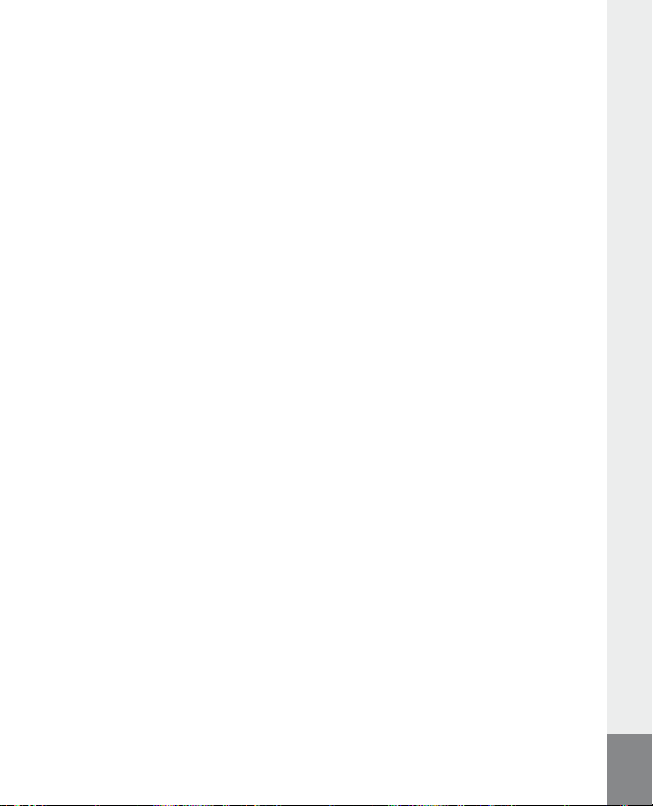
Ήχος•
Ισοσταθμιστής: Από το μενού "ίσ ό σ τ α θ μ ί σ τ ή σ " μπορείτε να επιλέξετε έναν από τους
8 προεγκατεστημένους και από τους 2 ορισμένους από τον χρήστη ιστοσταθμιστές.
Χρήστης-EQ: Από το μενού "χρ ή σ τ ή σ -eq" μπορείτε να ρυθμίσετε τις παραμέτρους 2 ισοσταθμιστών
σύμφωνα με τις προτιμήσεις σας.
Υπόδειξη: Αν επιλέξατε τον ισοσταθμιστή "srs", "t
απενεργοποιημένο.
Ρυθμίσεις SRS: Από το μενού "ρυθ μί σ εί σ srs" μπορείτε να πραγματοποιήσετε διάφορες ρυθμίσεις για τα
ηχητικά εφέ ήχου 3D-Surround.
Ήχοι πλήκτρων: Από το μενού "ήχ ό ί π λ ή κ τ ρ ω ν " μπορείτε να ρυθμίσετε σε κάθε πάτημα πλήκτρου να
ακούγεται ένας ήχος.
Ταχύτητα αναπαραγωγής: Από το μενού "ταχ . α ν α π α ρ ." μπορείτε να αλλάξετε την ταχύτητα
αναπαραγωγής των αρχείων ήχου.
r u bA s s " ή "WoW", το μενού "Χρ ή σ τ ή σ -eQ" είναι
Οθόνη•
Φωτισμός: Από το μενού "δ
θα απενεργοποιείται αυτόματα.
ί α ρ .φ ω τ ί σ μ ό υ " μπορείτε να ρυθμίσετε την ώρα μετά από την οποία η οθόνη
Αντίθεση: Από το μενού "αν τ ί θ ε σ ή " μπορείτε να ρυθμίσετε την αντίθεση της οθόνης LC.
Πληροφορίες τίτλου: Από το μενού "πλ ή ρ . τ ί τ λ ό υ " μπορείτε να καθορίσετε ποιες πληροφορίες (όνομα
αρχείου ή πληροφορίες ετικέτας ID3-Tag) θα εμφανίζονται στην οθόνη.
Ταχύτητα κύλισης κειμένου: Από το μενού "ταχ .κ υ λ .κ ε ί μ ." μπορείτε να ρυθμίσετε την ταχύτητα του
κειμένου κύλισης που προβάλλεται.
Χρονοδιακόπτης•
Ώρα: Από το μενού "ω
Χρονοδιακόπτης απενεργοποίησης: Από το μενού "χρ ό ν .α π ε ν ." μπορείτε να ρυθμίσετε το χρόνο μετά
από τον οποίο το blaxx θα πρέπει να αποσυνδεθεί αυτόματα.
Διακοπή λειτουργίας: Από το μενού "δί α κ ό π ή λ ε ί τ ." μπορείτε να ρυθμίσετε το χρόνο, όπου αν δεν
χρησιμοποιηθεί το blaxx θα πρέπει να απενεργοποιηθεί αυτόματα.
ρ α " μπορείτε να ρυθμίσετε την ενσωματωμένη ώρα στο blaxx.
Εγγραφή•
Ποιότητα εγγραφής: Από το μενού "π
ενσωματωμένου μικροφώνου.
ό ί ό τ . ε γ γ ρ ." μπορείτε να ρυθμίσετε την ποιότητα εγγραφής του
Υπόδειξη: Η ποιότητα εγγραφής του ενσωματωμένου ραδιοφώνου έχει οριστεί στα 44,1 kHz.
Ενίσχυση: Από το μενού "ε
Ανίχνευση παύσης: Από το μενού "α
ήχος) κατά τη διάρκεια μιας εγγραφής, η εγγραφή να αποθηκεύεται σε ένα νέο αρχείο.
ν ί σ χ υ σ ή " μπορείτε να ρυθμίσετε την ενίσχυση της εγγραφής.
ν ί χ ν .π α υ σ ή σ " μπορείτε να ρυθμίσετε, μετά από μια παύση (κανένας
– 99 –
GR

Σύστημα•
Μνήμη / FW: Από το μενού "μ
blaxx, καθώς και για τον συνολικό και τον ελεύθερο χώρο στη μνήμη.
Γλώσσα: Από το μενού "γ
Εργοστασιακές ρυθμίσεις: Από το μενού "ε
ρυθμίσεις (κατάσταση κατά την παράδοση) του blaxx.
ν ή μ ή / fW" λαμβάνετε πληροφορίες για την έκδοση υλικολογισμικού του
λ ω σ σ α " μπορείτε να επιλέξετε τη γλώσσα μενού του blaxx.
ρ γ .ρυ θ μί σ εί σ " μπορείτε να ορίσετε εκ νέου τις εργοστασιακές
9) Μετατροπή αρχείων βίντεο
Με το blaxx μπορείτε να μετατρέψετε αρχεία βίντεο σε μορφή SMV. Τα αρχεία βίντεο άλλων μορφών (π.χ.
MPG, AVI) μπορείτε στη συνέχεια να τα μετατρέψετε με το πρόγραμμα "t
α) Τοποθετήστε το διαθέσιμο CD στη μονάδα δίσκου CD/DVD. Αν έχει ενεργοποιηθεί η λειτουργία
αυτόματης εκκίνησης του συστήματός σας, τότε ανοίγει ένα μενού με όλα τα περιεχόμενα του CD.
Υπόδειξη: Σε περίπτωση που έχει απενεργοποιηθεί η λειτουργία αυτόματης εκκίνησης του συστήματός σας,
μπορείτε από την "Ε
κατάλογο του CD το πρόγραμμα "
β) Στη συνέχεια επιλέξτε το σημείο "t
γ) Το πρόγραμμα μετατροπής αρχείων SMV ("t
δ) Εκκινήστε το πρόγραμμα μετατροπής αρχείων SMV από τη διαδρομή "ε
r e K st o r b l A x x " + "tr e K st o r _Vi d e o ".
"t
πι φ ά ν Ε ι ά Ε ρ γ ά σ ι ά σ " να έχετε πρόσβαση στη μονάδα CD/DVD και να εκκινήσετε στον κύριο
m e n u .e x e ".
r A n s c o d e r ".
r e K st o r _Vi d e o ") εγκαθίσταται στον υπολογιστή σας.
ε) Επιλέξτε τα αρχεία προς μετατροπή (z. B. MPG, AVI) και δηλώστε το φάκελο εισόδου.
στ) Επιλέξτε από το στοιχείο "q
πιο υψηλή είναι η επιλεγμένη τιμή, τόσο μεγαλύτερο χώρο στη μνήμη καταλαμβάνει το αρχείο.
ζ) Επιλέξτε από το στοιχείο "d
η) Εκκινήστε τη μετατροπή από το κουμπί "c
u A l i t y le V e l " την ποιότητα στην οποία θα μετατραπεί η εικόνα και ο ήχος. Όσο
im en s i on " το μέγεθος της εικόνας "128 x 96" ή "128 x 128".
o n V e r t ".
θ) Τέλος, αντιγράψτε τα αρχεία SMV στο blaxx, στο φάκελο "Video".
r e K st o r _Vi d e o ".
ν α ρ ξ ή " + "πρ ό γ ρ α μ μ α τ α " +
– 100 –GR– 101 –
